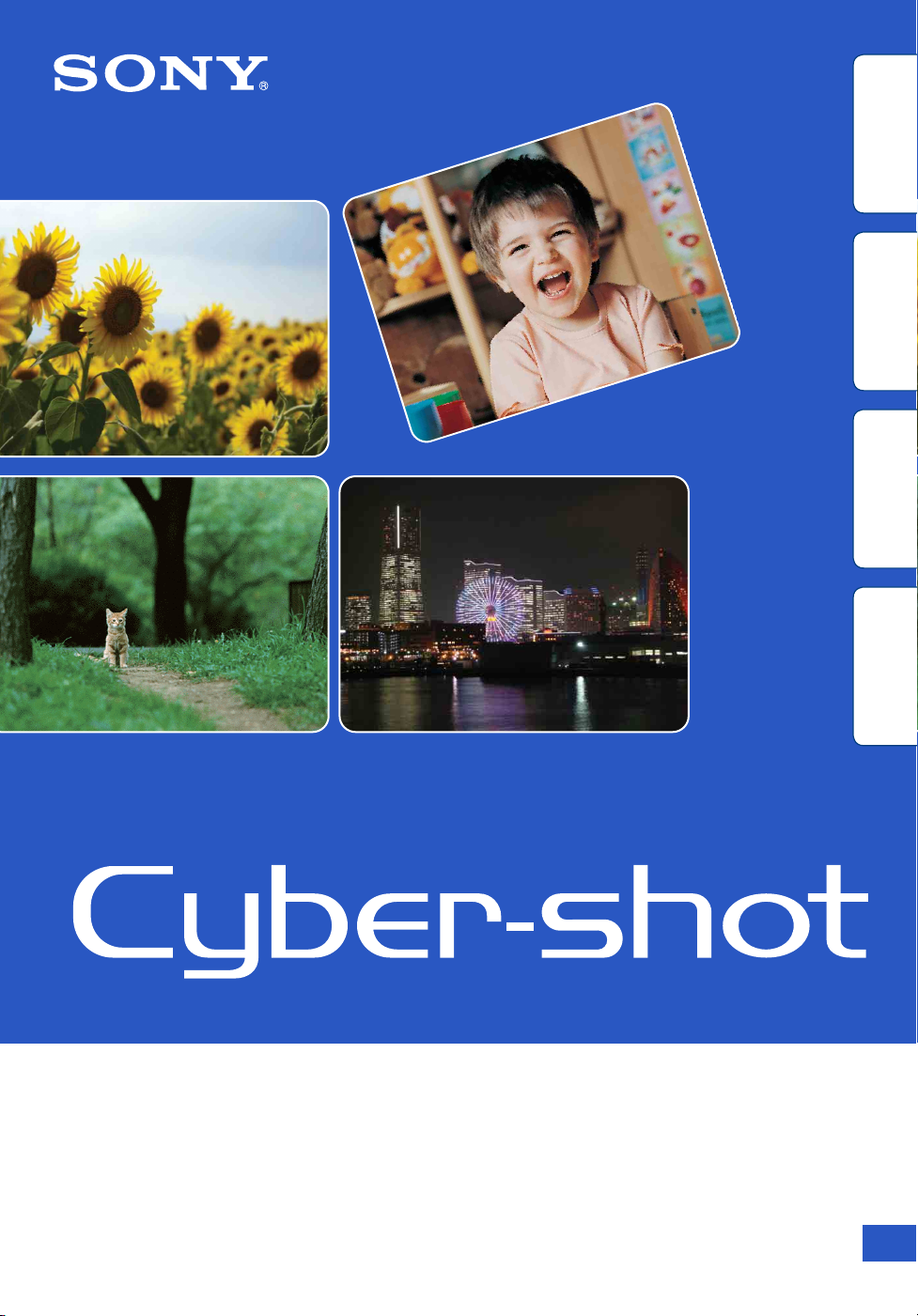
Tartalomjegyzék
szerinti kereső
Működés
MENU/beállítások
keresése
A Cyber-shot kézikönyve
DSC-TX5
Index
© 2010 Sony Corporation 4-174-214-72(1)
HU
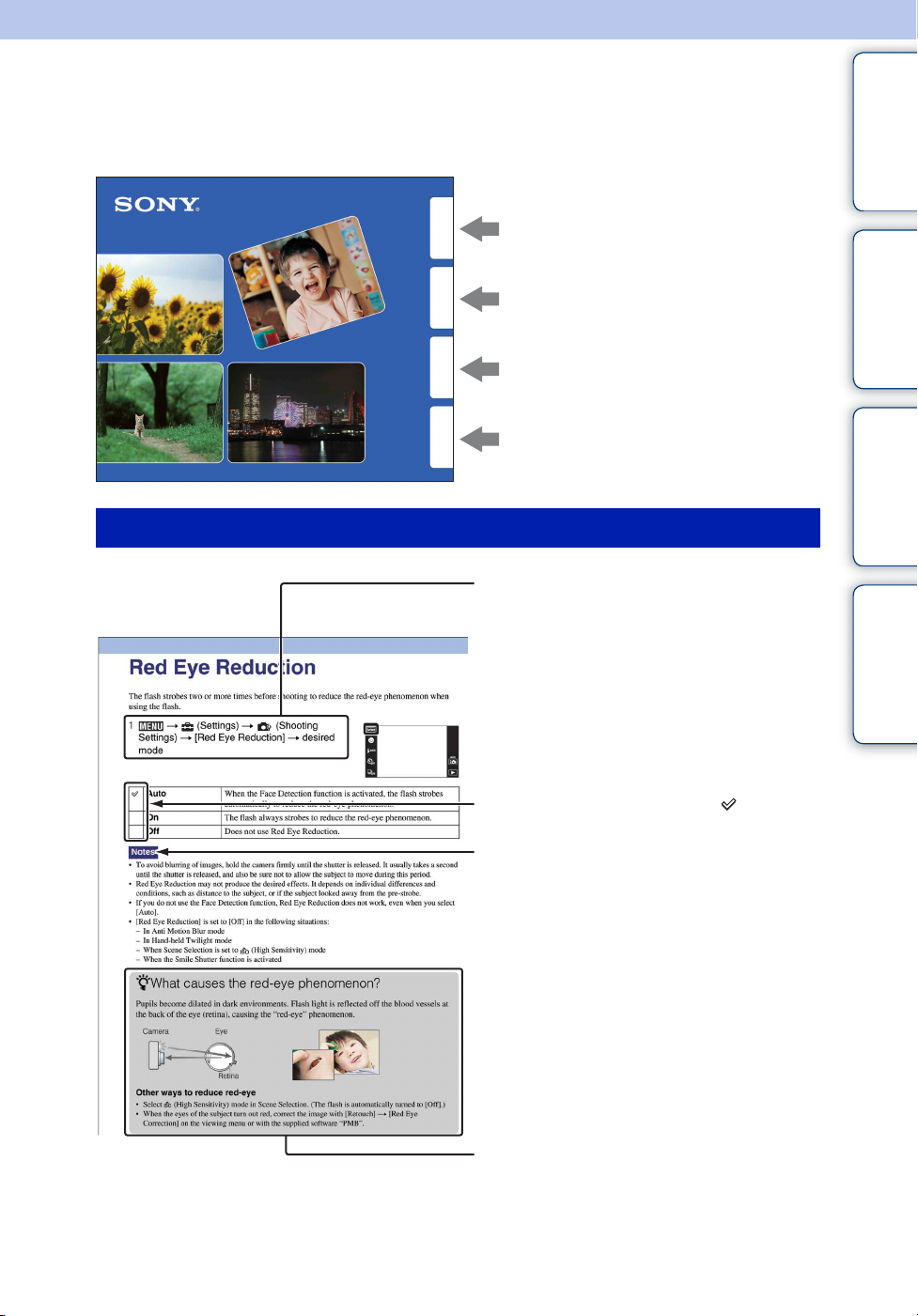
A kézikönyv használata
Kattintson a jobb felső részen lévő gombra a hozzá tartozó oldalra lépéshez.
Legjobban akkor használható, ha megtekinteni kívánt funkciót keres.
Tartalomjegyzék
Tartalomjegyzék
Információ keresése funkció alapján.
szerinti kereső
Működés
MENU/beállítás ok
keresése
Index
Információ keresése működés
alapján.
Információk keresése a MENU/
Beállítások elemei között.
Információ keresése kulcsszó alapján.
A kézikönyvben használt jelek és jelölések
A kézikönyvben a műveletek sorrendjét
nyilak (t) jelölik. Az elemeket a jelzett
sorrendben kell megérintenie a
képernyőn. A jeleket úgy mutatjuk,
ahogy azok a fényképezőgép
alapértelmezett beállításában
megjelennek.
szerinti kereső
Működés
MENU/beállítások
keresése
Index
Az alapértelmezett beállítást jelöli.
A fényképezőgép helyes használata
szempontjából fontos figyelmeztetéseket
és korlátozásokat jelöl.
zHasznos információkat jelöl.
HU
2
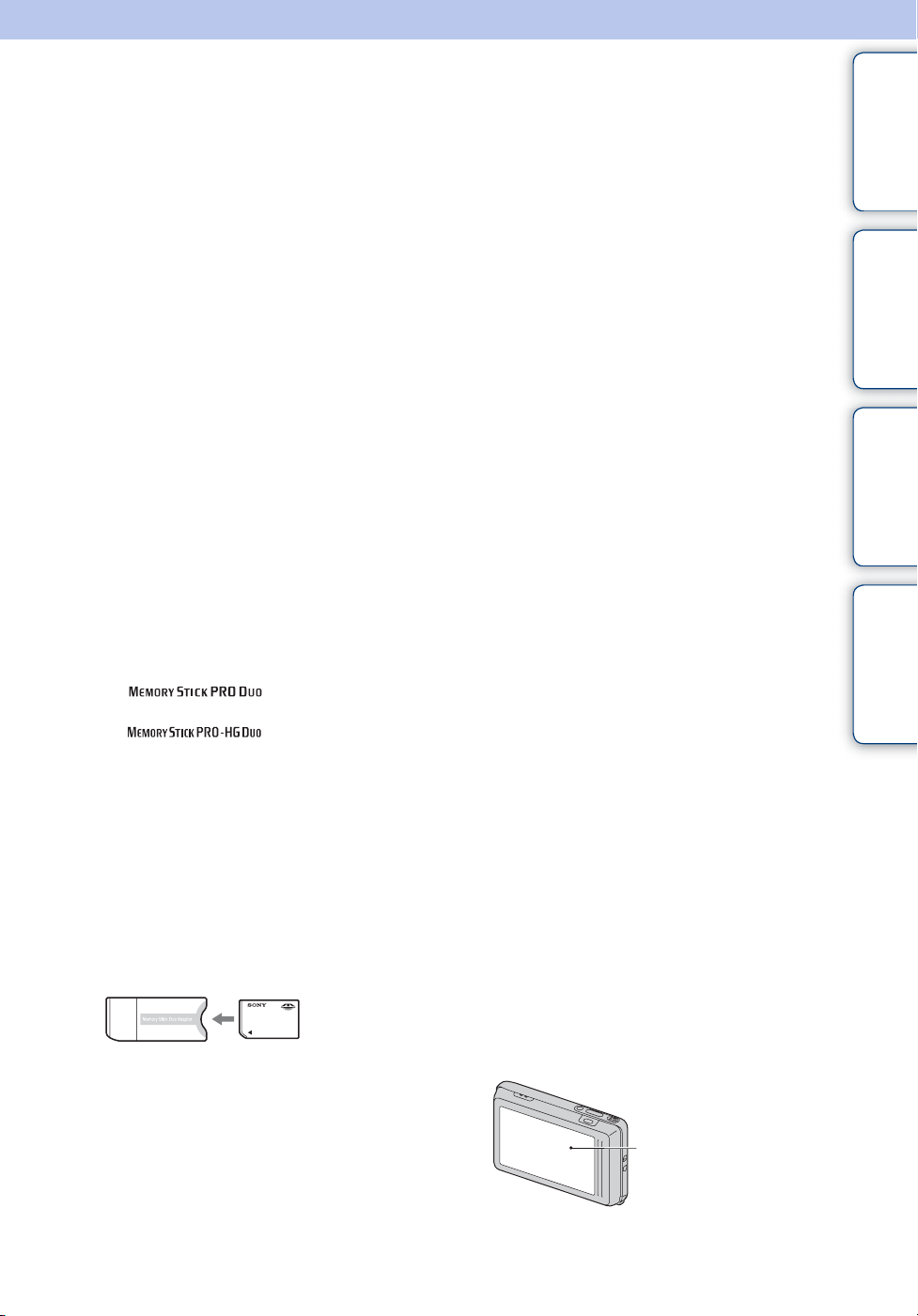
A fényképezőgép használatával kapcsolatos megjegyzések
Tartalomjegyzék
Megjegyzések a használható
memóriakártyákkal kapcsolatban
(külön megvásárolható)
A következő memóriakártyák
kompatibilisek a fényképezőgéppel:
„Memory Stick PRO Duo”, „Memory
Stick PRO-HG Duo”, „Memory Stick
Duo”, SD-memóriakártya, SDHCmemóriakártya és SDXC-memóriakártya.
MultiMediaCard nem használható.
Jelen kézikönyvben a „Memory Stick
Duo” kifejezés a „Memory Stick PRO
Duo”, a „Memory Stick PRO-HG Duo”
és a „Memory Stick Duo” típusú
adathordozókra utal, míg az „SD-kártya”
kifejezés az SD-, SDHC- és SDXCmemóriakártyákra utal.
• A legfeljebb 32 GB-os „Memory Stick Duo”
adathordozók és a legfeljebb 64 GB-os SDkártyák igazoltan használhatók a
fényképezőgéppel.
• Mozgóképek felvételéhez az alábbi
memóriakártyák használata ajánlott:
– (Mark2) („Memory
Stick PRO Duo” (Mark2))
– („Memory Stick PRO-
HG Duo”)
– SD-memóriakártya, SDHC-
memóriakártya és SDXC-memóriakártya
(Class 4 vagy nagyobb sebességosztályú)
„Memory Stick Duo” és szabványos
méretű „Memory Stick” nyílás
A „Memory Stick Duo”-t úgy
használhatja, hogy azt a (külön
megvásárolható) „Memory Stick Duo”
Adapterbe helyezi.
„Memory Stick Duo”
adapter
Megjegyzések az
akkumulátoregységről
• Töltse fel az akkumulátoregységet
(mellékelt), mielőtt először használja a
fényképezőgépet.
• Az akkumulátor akkor is feltölthető, ha nem
merült le teljesen. Még ha az
akkumulátoregység nincs is teljesen
feltöltve, akkor is használhatja az energiával
részlegesen feltöltött akkumulátoregységet.
• Ha hosszabb ideig nem kívánja az
akkumulátoregységet használni, akkor
merítse le a meglévő töltést, vegye ki az
akkumulátoregységet a fényképezőgépből,
és tárolja száraz, hűvös helyen. Ezzel
karbantartja az akkumulátoregységfunkciókat.
• A felhasználható akkumulátoregységekkel
kapcsolatos részletekről a 148. oldalon
olvashat.
Carl Zeiss lencse
A fényképezőgép Carl Zeiss lencsével
rendelkezik, mely éles képek kiváló
kontrasztú visszaadására alkalmas. A
fényképezőgép lencséje a németországi
Carl Zeiss minőségi szabványok szerint, a
Carl Zeiss által hitelesített
minőségbiztosítási rendszer felügyeletével
készült.
Az LCD-képernyőre és a lencsére
vonatkozó megjegyzések
• Az LCD-képernyő rendkívül nagy
pontosságú gyártástechnológiával készült,
így a képpontok legalább 99,99%-a
ténylegesen működőképes. Ennek ellenére
néhány apró fekete és/vagy fényes (fehér,
piros, kék vagy zöld színű) pont jelenhet meg
az LCD-képernyőn. Ezek a pontok a
gyártási folyamat velejárói, és nem
befolyásolják a felvétel minőségét.
szerinti kereső
Működés
MENU/beállítások
keresése
Index
Fekete, fehér, piros, kék
vagy zöld pontok
Folytatódik r
HU
3
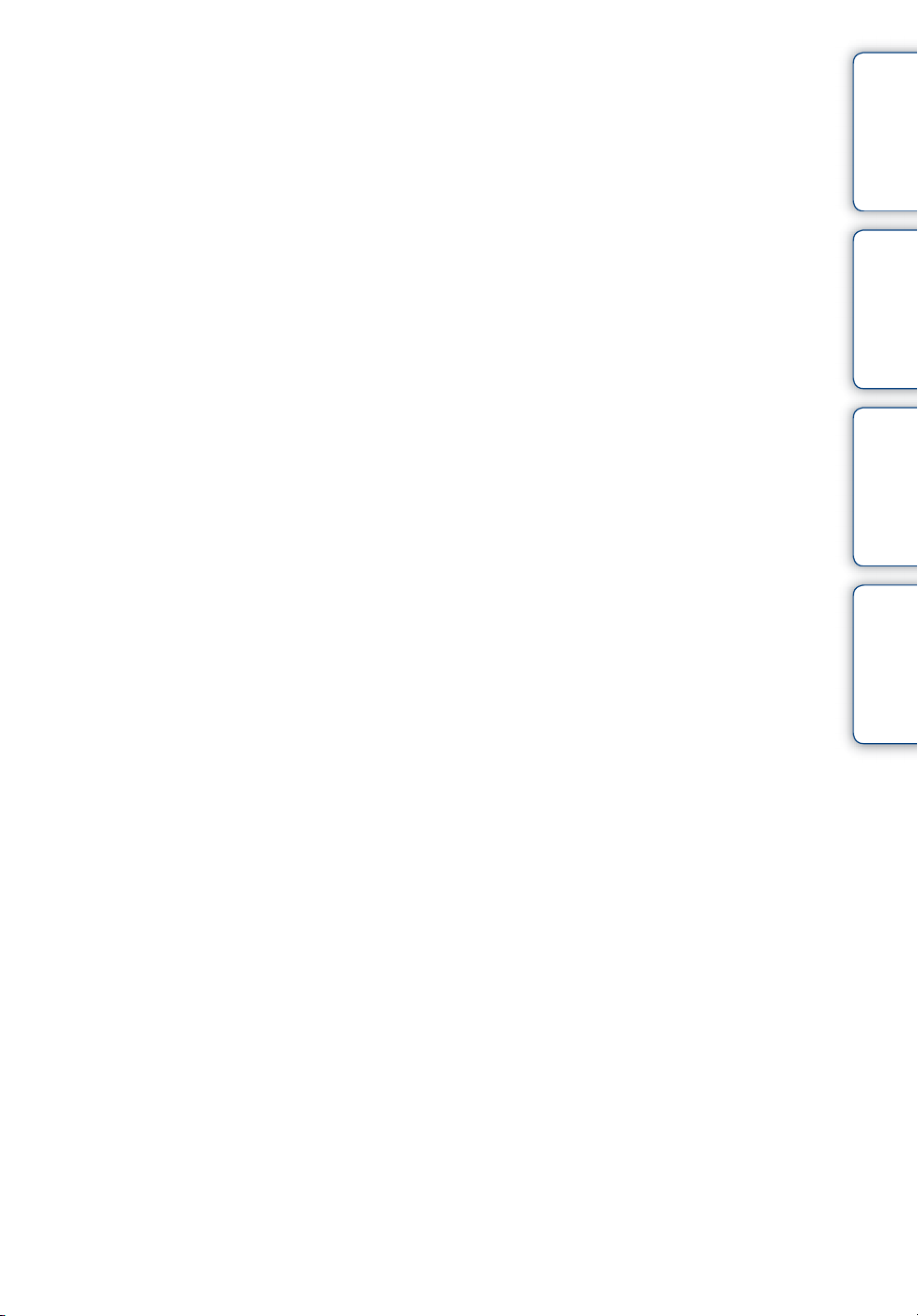
• Hibás működéshez vezethet, ha az LCDképernyő vagy a lencse hosszabb ideig
közvetlen napsugárzásnak van kitéve.
Körültekintően járjon el, amikor a
fényképezőgépet az ablak közelében vagy a
szabadban helyezi el.
• Ne nyomja meg az LCD-képernyőt. Ez
a képernyő elszíneződéséhez, illetve hibás
működéshez vezethet.
• Hideg helyen az LCD-képernyőn
szellemkép jelenhet meg. Ez nem jelent
hibás működést.
• Óvja a lencsét az ütésektől, és kerülje az
erővel történő mozgatását.
A páralecsapódásról
• Ha a fényképezőgépet hideg helyről
közvetlenül meleg helyre viszi, akkor pára
csapódhat le a fényképezőgép belsejében
vagy felületén. A páralecsapódás a
fényképezőgép hibás működését okozhatja.
• Páralecsapódás esetén oldja ki az
akkumulátoregységet és a memóriakártyát,
majd hagyja a fényképezőgépet felnyitott
akkumulátor-/memóriakártya-fedéllel száraz
helyen, amíg a nedvesség el nem párolog. Ha
belülről nedves objektívvel fényképez, akkor
nem tud tiszta képeket rögzíteni.
A Kézikönyvben felhasznált képek
A Kézikönyvben példaként felhasznált
fényképek csupán reprodukciók, és nem
ezzel a fényképezőgéppel készített
felvételek.
Tartalomjegyzék
szerinti kereső
Működés
MENU/beállítások
keresése
Index
HU
4
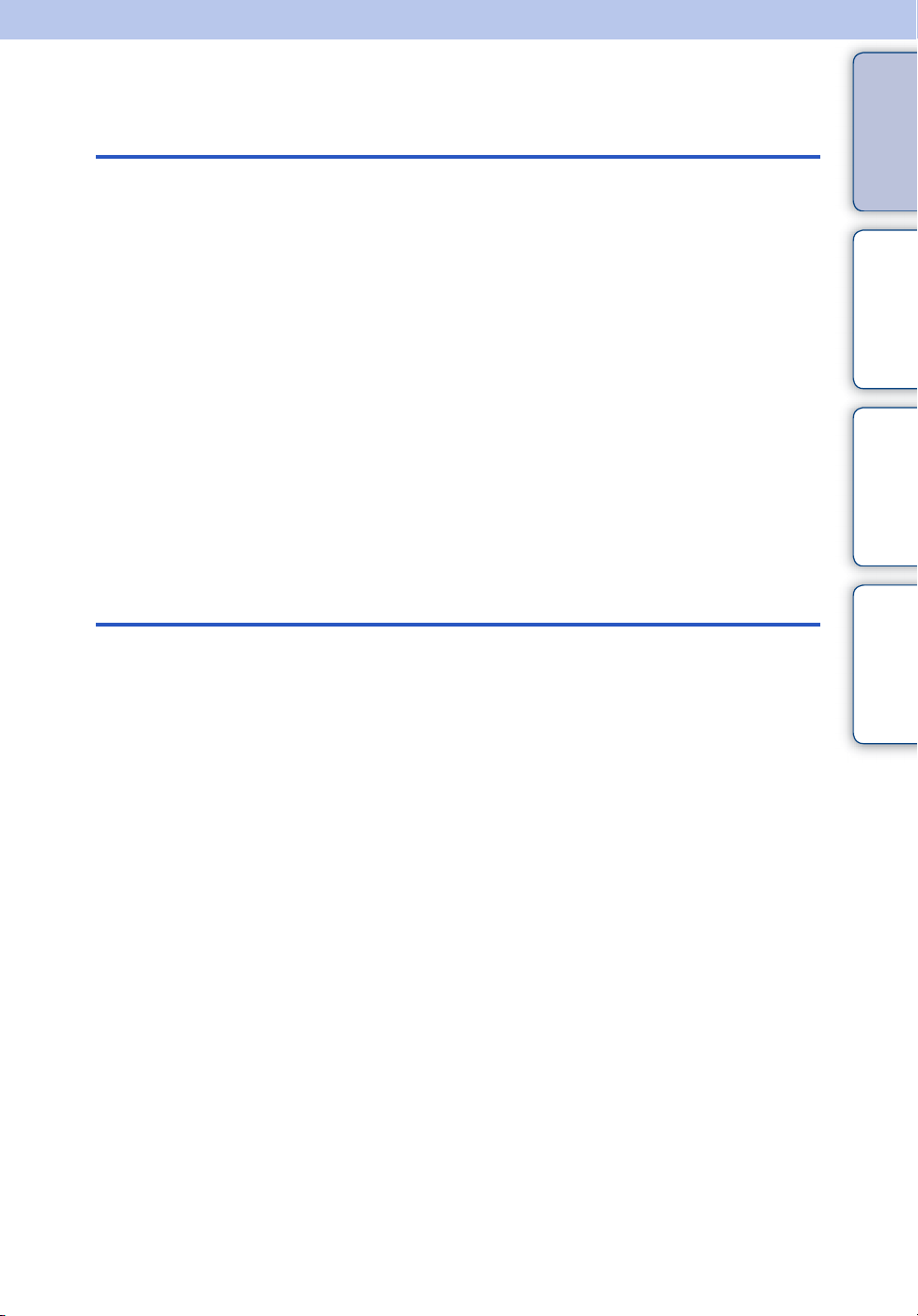
Tartalomjegyzék
A fényképezőgép használatával
Tartalomjegyzék
kapcsolatos megjegyzések
A kézikönyv használata········································· 2
A fényképezőgép használatával kapcsolatos
megjegyzések ······················································· 3
Működés szerinti kereső ······································· 8
MENU/beállítások keresése································ 11
Az alkatrészek nevei············································ 16
A képernyőn megjelenített ikonok listája ············ 17
Az érintőképernyő használata····························· 19
A MENU elemek testre szabása ························· 21
A belső memória használata······························· 22
Fényképezés
FELV. ümód ························································ 23
Intelligens autom. beállítás·································· 24
Automatikus program ········································· 25
Intelligens panorámapásztázás··························· 26
Mozgókép ü.mód················································ 28
Elmosódás csökkentése····································· 29
Kézben tartott Esti ·············································· 30
HDR ellenfény-kompenzáció ······························ 31
Jelenet································································· 32
Zoom··································································· 34
szerinti kereső
Működés
MENU/beállítások
keresése
Index
HU
5
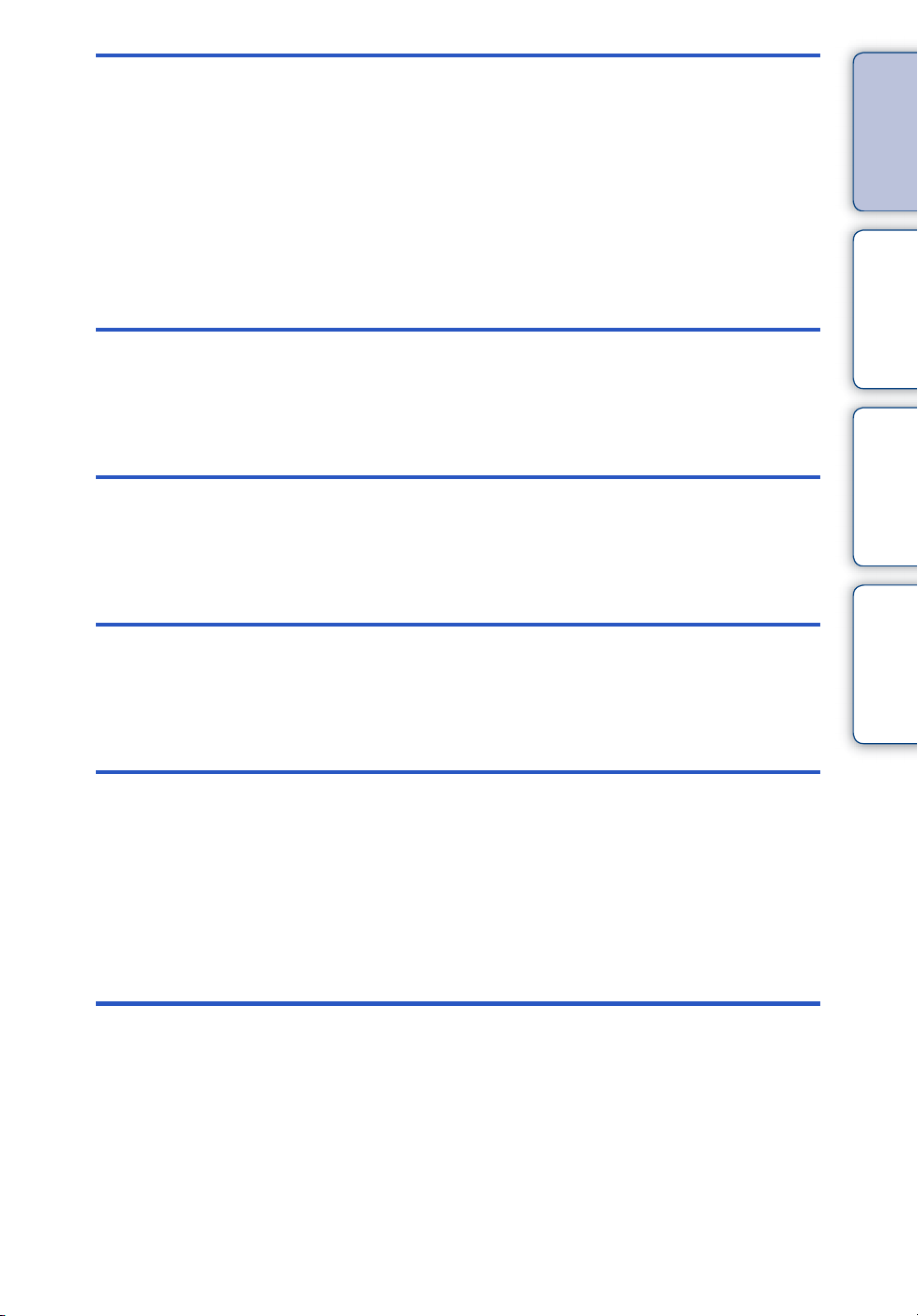
Megtekintés
Fényképek megtekintése···································· 35
Lejátszási zoom ·················································· 36
Széles zoom························································ 37
Ideiglenesen elforgatott megjelenítés ················· 38
Mozgóképek megtekintése································· 39
MENU (Fényképezés)
Tartalomjegyzék
szerinti kereső
Működés
MENU
(Megtekintés)
Beállítások
TV
MENU elemek (Fényképezés) ····························· 11
MENU elemek (Megtekintés)······························· 13
Elemek beállítása ················································ 14
Képek megtekintése Standard Definition (SD)
TV-n··································································· 118
Képek megtekintése High Definition (HD)
TV-n··································································· 119
MENU/beállítások
keresése
Index
Számítógép
Használat a számítógéppel······························· 121
A szoftver használata········································ 122
A fényképezőgép csatlakoztatása
a számítógéphez ···················································124
Képek feltöltése az internetre ··························· 126
HU
6
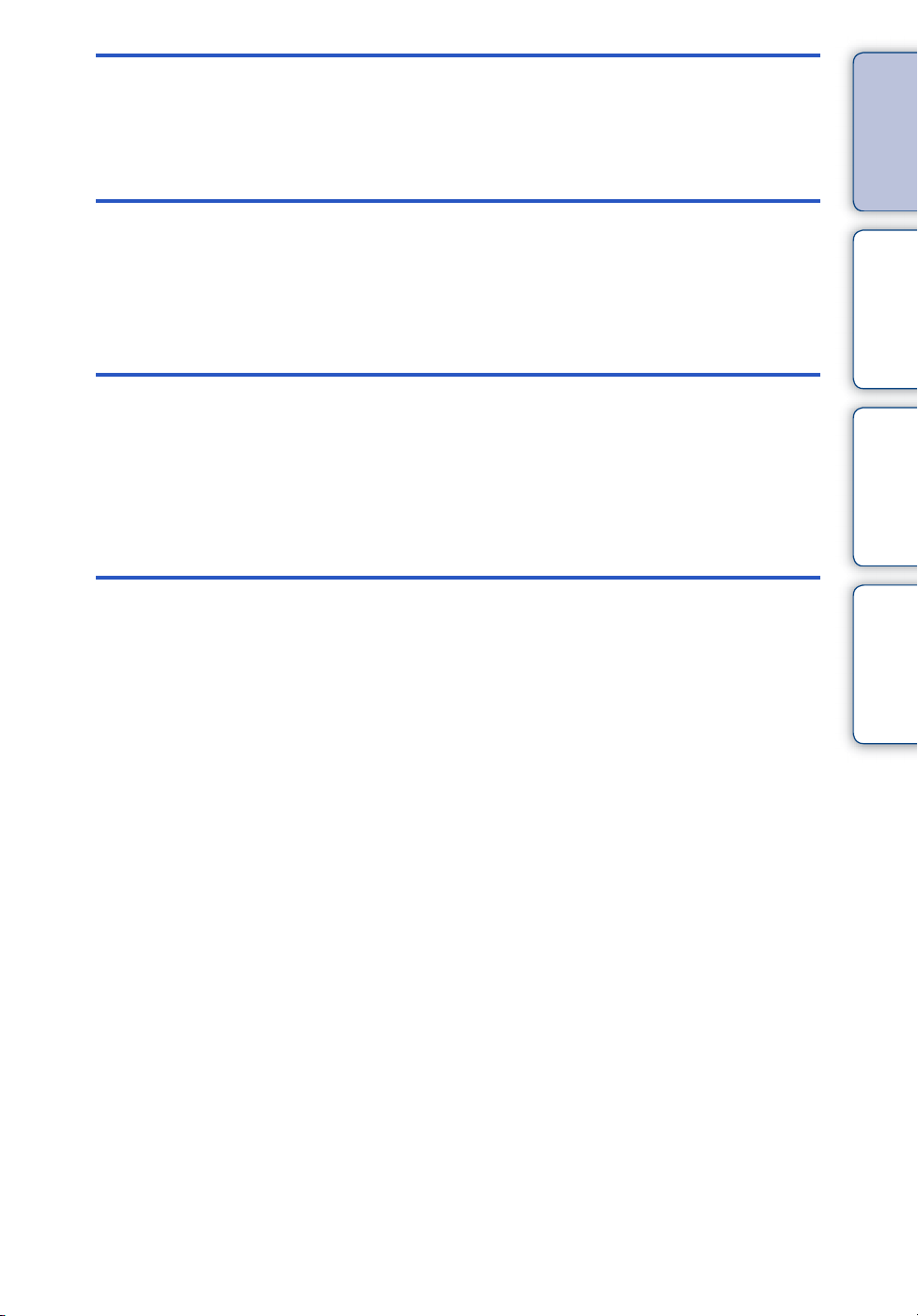
Nyomtatás
Tartalomjegyzék
Fényképek nyomtatása····································· 128
Hibaelhárítás
Egyéb
Index
Hibaelhárítás ····················································· 131
Figyelmeztető jelzések és üzenetek·················· 141
„Memory Stick Duo” ········································· 146
Akkumulátor······················································ 148
Akkumulátortöltő··············································· 149
Index ································································· 150
szerinti kereső
Működés
MENU/beállítások
keresése
Index
HU
7
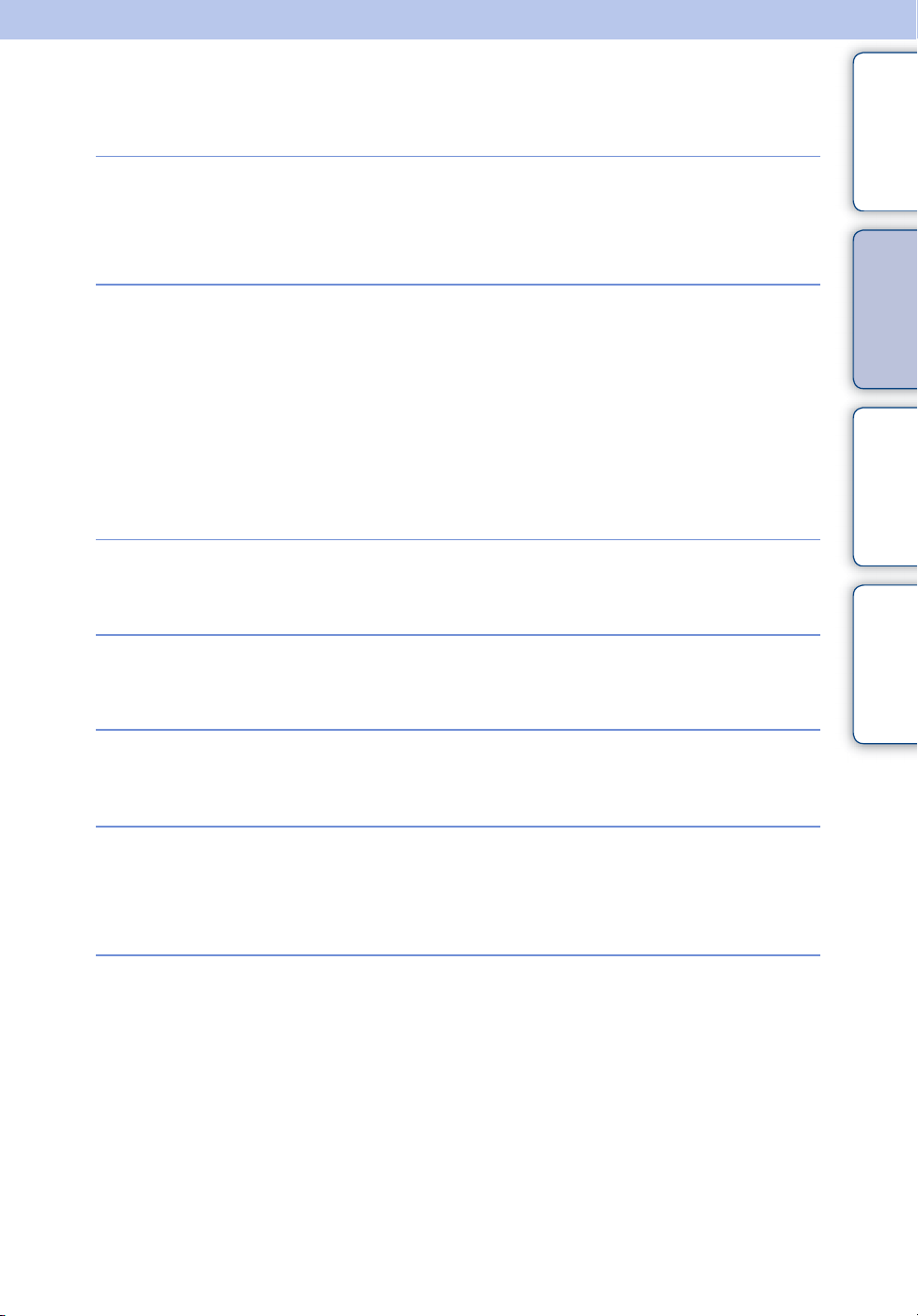
Működés szerinti kereső
Tartalomjegyzék
A beállításokat hagyja
a fényképezőgépre
Portré fényképezése
Panorámaképek
készítése
Jó felvételek
kisállatokról
Intelligens autom. beállítás ······························· 24
Jelenet ···································································· 32
Színhely felismerés ············································· 63
Lágy kattintás······················································· 32
Szürkületi portré ·················································· 32
Mosoly exponálás ··············································· 42
Színhely felismerés ············································· 63
Arcfelismerés························································ 65
Csukott szem csökkentés ································ 67
Vörösszem cs······················································· 94
Intelligens panorámapásztázás······················· 26
Kisállat ···································································· 32
szerinti kereső
Működés
MENU/beállítások
keresése
Index
Témák közeli
fényképezése
Mozgó témák
fényképezése
Fényképezés
elmosódás nélkül
Makró······································································ 54
Közeli fókusz························································· 54
Nagy zársebesség··············································· 33
Mozgókép ü.mód ················································ 28
Sorozatkép···························································· 53
Nagyérzékenység················································ 32
Nagy zársebesség··············································· 33
Elmosódás csökkentése ··································· 29
Kézben tartott Esti ·············································· 30
2 másodperces késleltetésű időzítő·············· 46
ISO··········································································· 56
HU
8
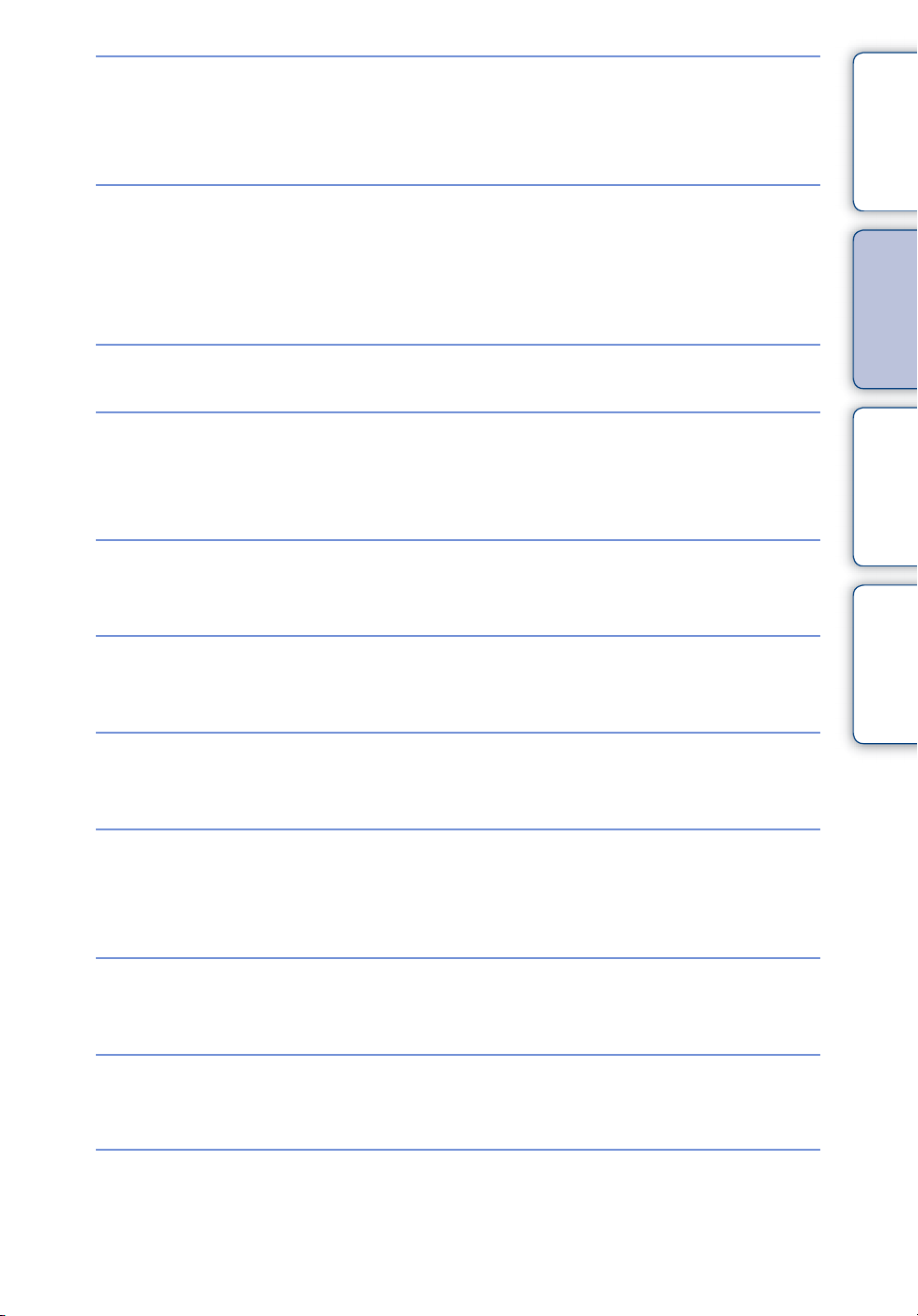
Fényképezés
ellenfényben
Tartalomjegyzék
Állandó vaku ························································· 44
Színhely felismerés ············································· 63
HDR ellenfény-kompenzáció ··························· 31
Fényképezés sötét
helyen
Az expozíció beállítása
A fókusz helyének
megváltoztatása
A képméret
módosítása
Képek törlése
Nagyérzékenység················································ 32
Elmosódás csökkentése ··································· 29
Lassú szinkron ····················································· 44
ISO··········································································· 56
EV············································································· 55
Az érintőképernyő használata ························· 19
Fókusz ···································································· 60
Arcfelismerés························································ 65
Képméret ······························································· 50
Töröl ········································································ 75
Formáz·································································· 110
szerinti kereső
Működés
MENU/beállítások
keresése
Index
Nagyított képek
megjelenítése
Teljes képernyős képek
megjelenítése
Képek szerkesztése
Képsorozat lejátszása
sorrendben
Használat könnyen
látható kijelzőkkel
Lejátszási zoom ··················································· 36
Kivág (Átméretezés)············································ 78
Széles zoom·························································· 37
Ideiglenesen elforgatott megjelenítés ··········· 38
Képméret ······························································· 50
Retusál···································································· 78
Festés ····································································· 77
Diabemutató ························································· 72
Egyszerű üzemmód······································ 40, 69
HU
9
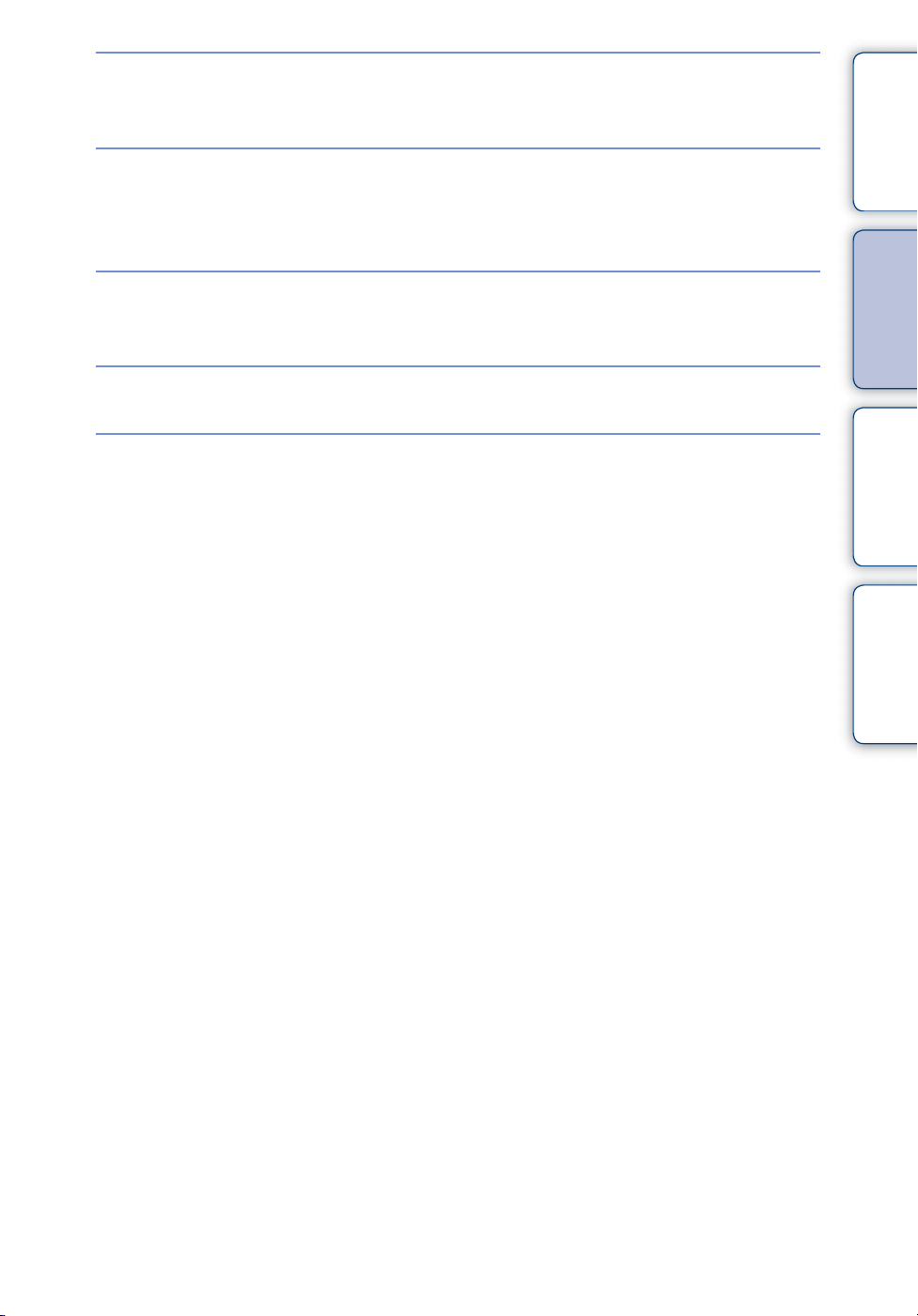
Képek nyomtatása
dátummal
Tartalomjegyzék
„PMB (Picture Motion Browser)” ·················· 122
A dátum és az idő
beállításainak
megváltoztatása
Beállítások
inicializálása
Fényképek nyomtatása
Megtekintés TV-n
Zóna beállítás ····················································· 116
Dátum és idő beáll.··········································· 117
Inicializál······························································· 100
Nyomtat································································ 128
Képek megtekintése Standard Definition
(SD) TV-n······························································ 118
Képek megtekintése High Definition
(HD) TV-n ····························································· 119
szerinti kereső
Működés
MENU/beállítások
keresése
Index
10
HU
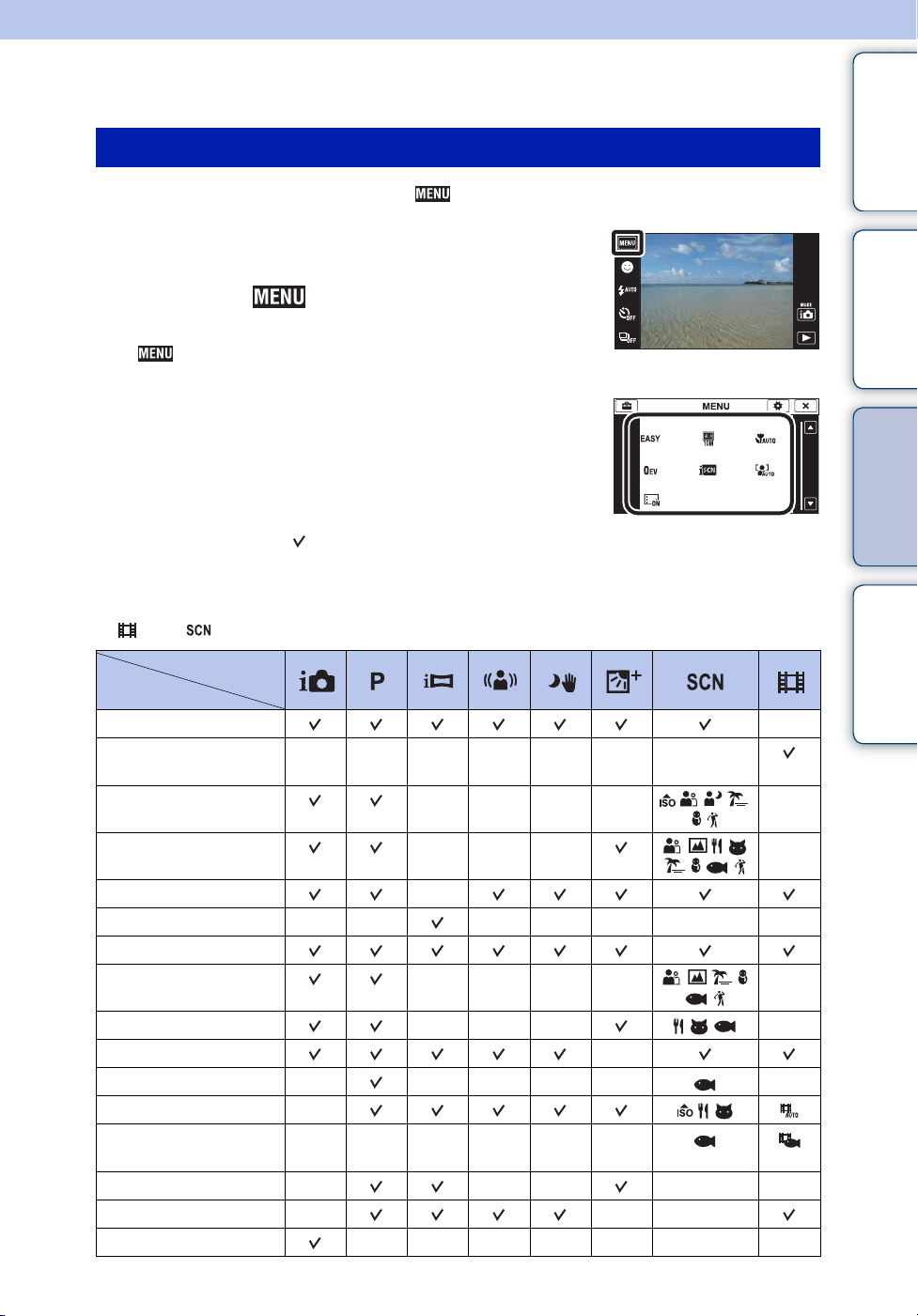
MENU/beállítások keresése
MENU elemek (Fényképezés)
A különféle fényképezési funkciókat a gombról könnyedén kiválaszthatja.
Tartalomjegyzék
1 A fényképezés üzemmódba kapcsoláshoz hajtsa
le a lencsevédőt.
2 Érintse meg a -t, hogy megjelenjen a MENU
képernyő.
A gomb alatt látható négy menüelem nem jelenik
meg a MENU képernyőn.
3 Érintse meg a menüelemet t a kívánt
üzemmódot.
Az alábbi táblázatban a jel olyan beállításokat jelöl, amelyek módosíthatók, a – jel
pedig azokat a beállításokat jelöli, amelyek nem módosíthatók. A fényképezési
üzemmódtól függően egy beállítás lehet rögzített vagy korlátozott. A részleteket lásd az
adott beállítást ismertető oldalon.
A és az oszlopban látható ikonok a választható üzemmódokat jelzik.
FELV. ümód
Menütételek
Egyszerű üzemmód
Mozgókép-felvételi
színhely
Mosoly exponálás
—————— —
———— —
—
szerinti kereső
Működés
MENU/beállítások
keresése
Index
Vaku
Önkioldó
Fényképezési irány
Képméret
Sorozatkép
Makró
EV
ISO
Fehér egyensúly
Víz alatti
fehéregyensúly
Fókusz
Fénymérési mód
Színhely felismerés
———
—
—— ——— — —
———— —
——— —
—
— ———— —
—
——————
—————
———
————— — —
—
11
HU
Folytatódik r
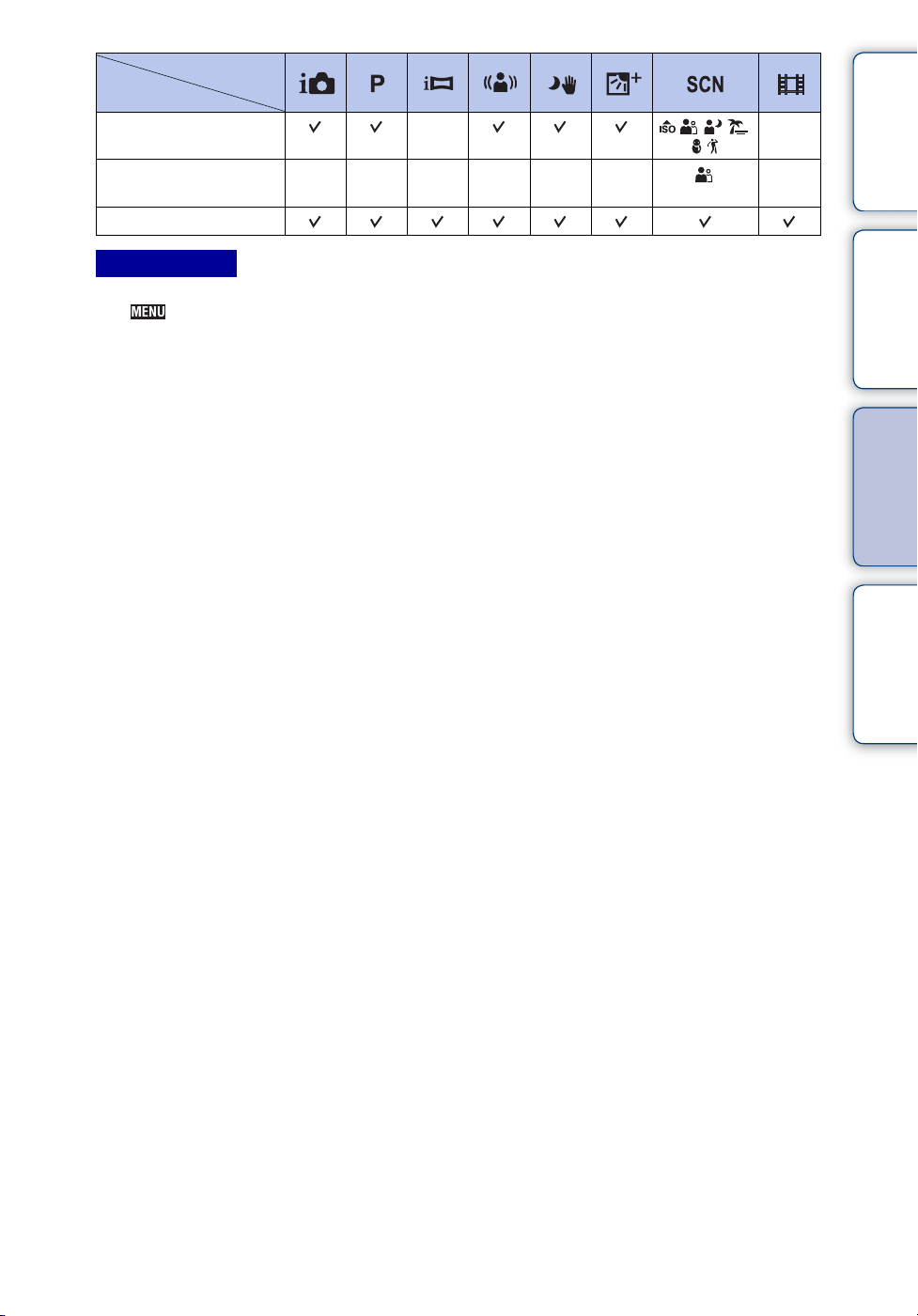
Menütételek
Arcfelismerés
FELV. ümód
Tartalomjegyzék
— —
Csukott szem
csökkentés
Kijelzési beáll.ok
Megjegyzések
• Csak azok az elemek láthatók a képernyőn, amelyek az adott üzemmódban rendelkezésre állnak.
• A gomb alatt látható négy menüelem üzemmódonként változó.
—————— —
szerinti kereső
Működés
MENU/beállítások
keresése
Index
12
HU
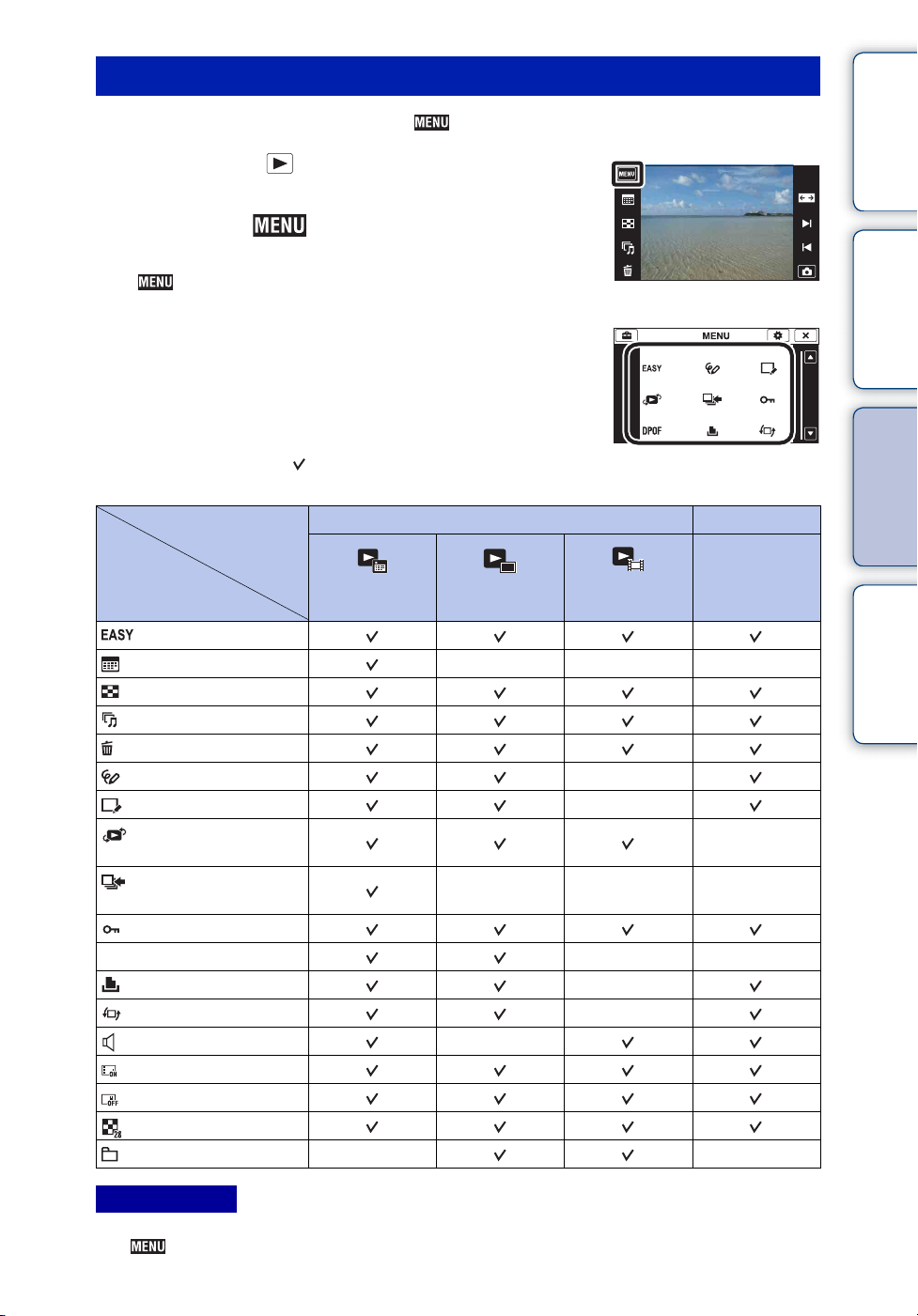
MENU elemek (Megtekintés)
A különféle megtekintési funkciókat a gombról könnyedén kiválaszthatja.
1 Nyomja meg a (Lejátszás) gombot, hogy
átváltson a lejátszás üzemmódra.
Tartalomjegyzék
2 Érintse meg a -t, hogy megjelenjen a MENU
képernyő.
A gomb alatt látható négy menüelem nem jelenik
meg a MENU képernyőn.
3 Érintse meg a menüelemet t a kívánt
üzemmódot.
Az alábbi táblázatban a jel olyan beállításokat jelöl, amelyek módosíthatók, a – jel
pedig azokat a beállításokat jelöli, amelyek nem módosíthatók.
Megtekintő üzemmód
Menütételek
(Egyszerű üzemmód)
(Naptár)
(Kép index)
(Diabemutató)
(Töröl)
(Festés)
(Retusál)
(Megtekintő
üzemmód)
(Sorozatkép csoport
kijelzés)
(Véd)
DPOF
(Nyomtat)
(Forgatás)
(Hangerő beállítások)
(Kijelzési beáll.ok)
(Expozíció-adatok)
(Kép index beállítás)
(Mappa kiválaszt.)
Dátum szerint
——
Memóriakártya Belső memória
Mappa megtek.
(állókép)
———
———
—
Mappa megtek.
(mozgókép)
—
—
——
—
—
Mappa
megtek.
—
szerinti kereső
Működés
MENU/beállítások
keresése
Index
Megjegyzések
• Csak azok az elemek láthatók a képernyőn, amelyek az adott üzemmódban rendelkezésre állnak.
• A gomb alatt látható négy menüelem üzemmódonként változó.
13
HU
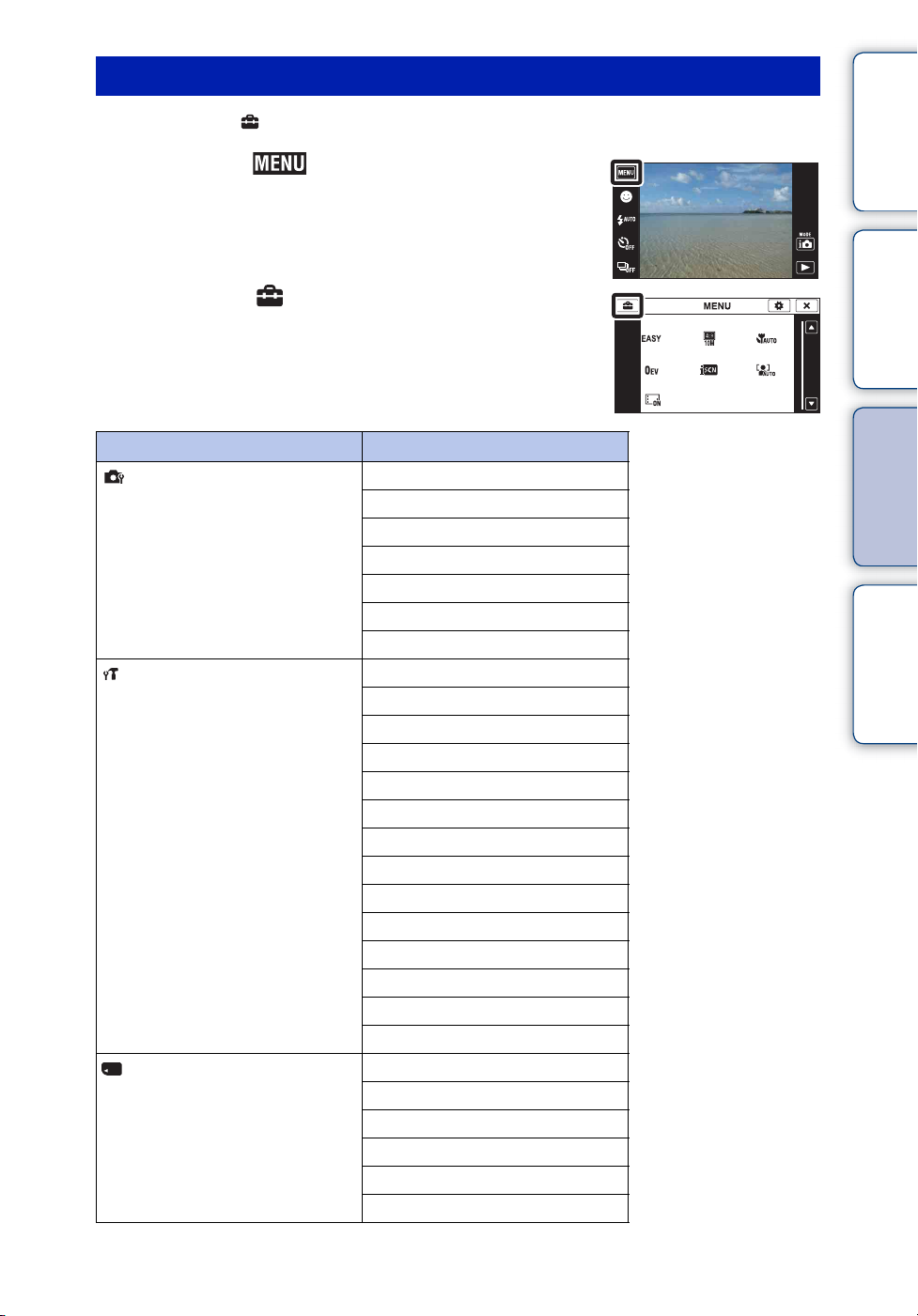
Elemek beállítása
A beállításokat a (Beáll.ok) képernyőn változtathatja meg.
1 Érintse meg a -t, hogy megjelenjen a MENU
képernyő.
2 Érintse meg a (Beáll.ok) t kívánt kategória
t kívánt elem t kívánt beállítás.
Tartalomjegyzék
szerinti kereső
Működés
MENU/beállítások
Kategóriák Tételek
Fényképezés beáll.
Fő beállítások
Memóriakártya eszköz
AF segédfény
Rácsvonal
Digitális zoom
Autom. Irány
Szính. felism. segéd
Vörösszem cs
Villogó riasztás
Csipogás
LCD fényesség
Language Setting
Bemutató
Inicializál
COMPONENT
Videó ki
Búvártok
USB csatl.
LUN beállítások
Zene letölt.
Zene formáz.
Energiatakarékos
Kalibráció
Formáz
FELVmappa lh
FELVmappa cs
FELV. mappa törlés
Másolás
Fájlsorszám
keresése
Index
Folytatódik r
14
HU
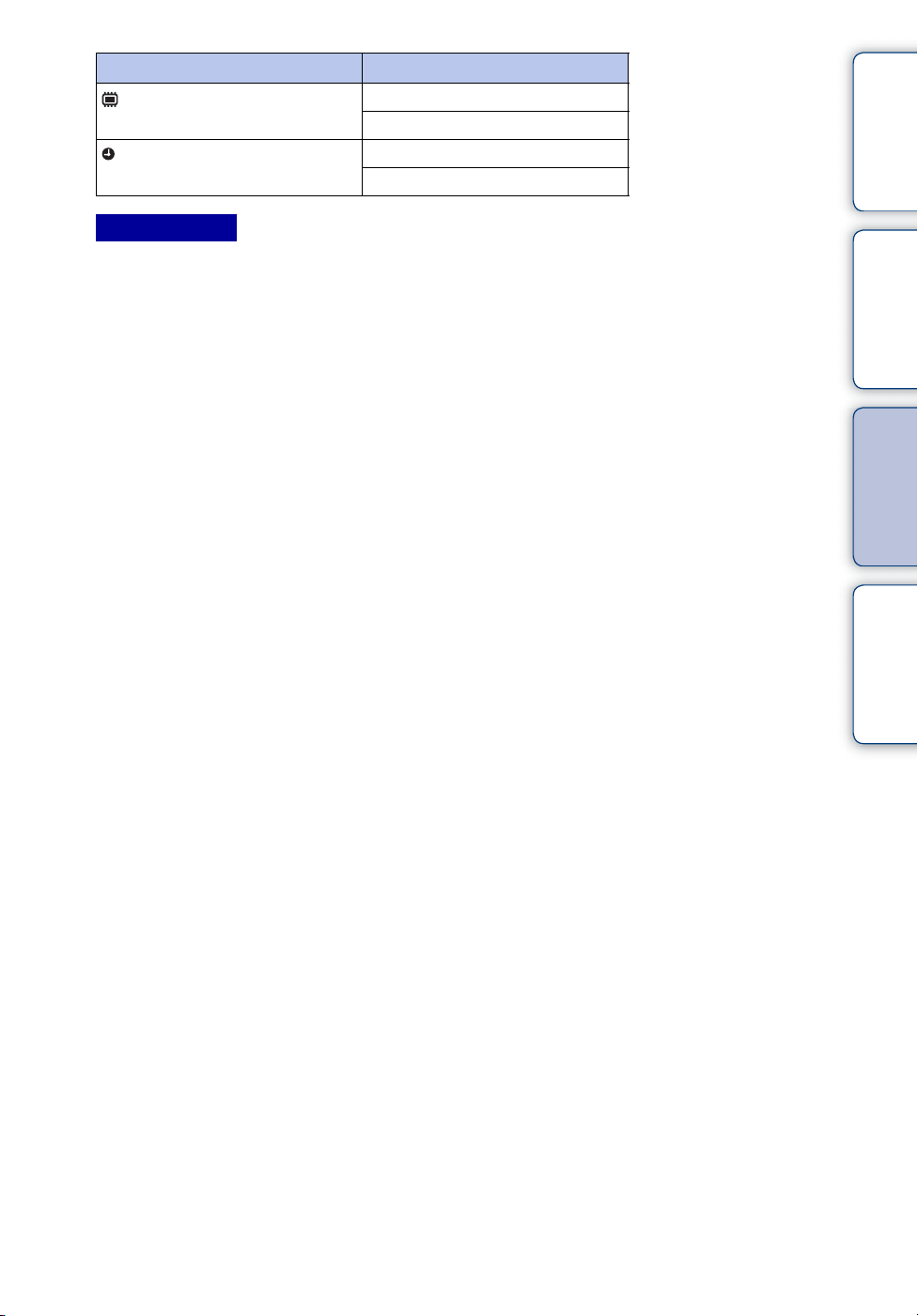
Kategóriák Tételek
Belső memória eszköz
Óra beállítások
Formáz
Fájlsorszám
Zóna beállítás
Dátum és idő beáll.
Tartalomjegyzék
Megjegyzések
• A [Fényképezés beáll.] csak akkor jelenik meg, ha fényképezés üzemmódból lép a
beállításokhoz.
• [A Memóriakártya eszköz] csak akkor jelenik meg, ha a fényképezőgépben van memóriakártya,
míg a [Belső memória eszköz] csak akkor jelenik meg, ha a fényképezőgépben nincs
memóriakártya.
szerinti kereső
Működés
MENU/beállítások
keresése
Index
15
HU
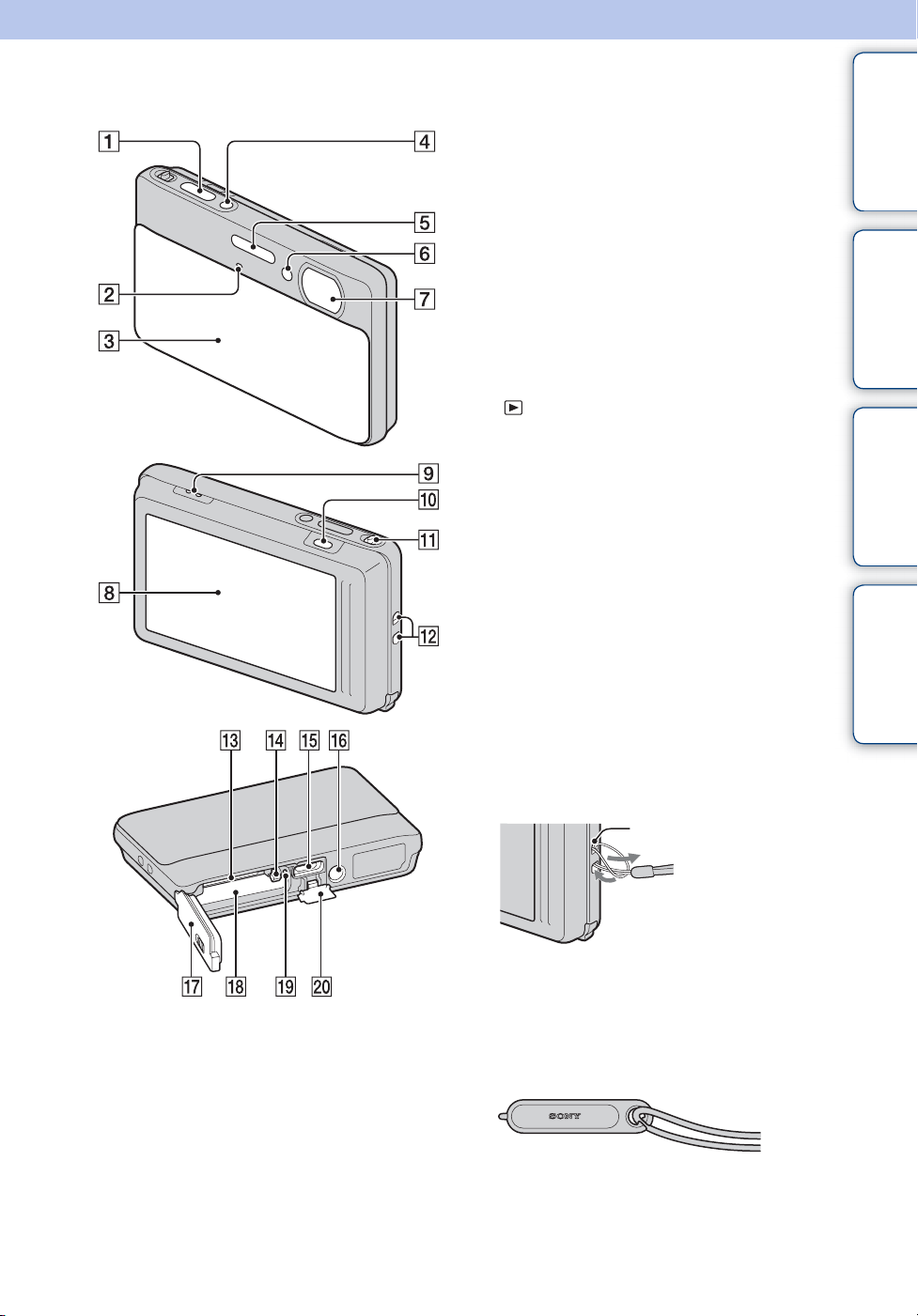
Az alkatrészek nevei
A Exponálógomb
B Mikrofon
C Lencsevédő
D ON/OFF (Bekapcsoló) gomb
E Vaku
F Önkioldó jelzője/Mosolyexponálás
lámpa/AF segédfény
G Lencse
H LCD-képernyő/érintőképernyő
I Hangszóró
J (Lejátszás) gomb (35)
K Zoom (W/T) kar (34, 36)
L Fül a csuklószíj számára*
M Memóriakártya-hely
N Akkumulátorkioldó kar
O Többcélú csatlakozó
P Állványcsatlakozó
Q Akkumulátor-/memóriakártya-fedél
R Akkumulátor-behelyező nyílás
S Memóriaműködés-jelző
T Többcélú csatlakozó fedél
Tartalomjegyzék
szerinti kereső
Működés
MENU/beállítások
keresése
Index
* A csuklószíj használata
Hurkolja a csuklójára, megóvva ezzel a
fényképezőgépet az elmerüléstől vagy a leesés
miatti sérülésektől.
Fül
* A festőtoll használata
A festőtollat akkor használhatja, amikor az
érintőképernyő működik. A csuklópántra
erősíthető. Ne vigye a fényképezőgépet a
festőtollnál fogva. A fényképezőgép leeshet a
festőtollról.
16
HU
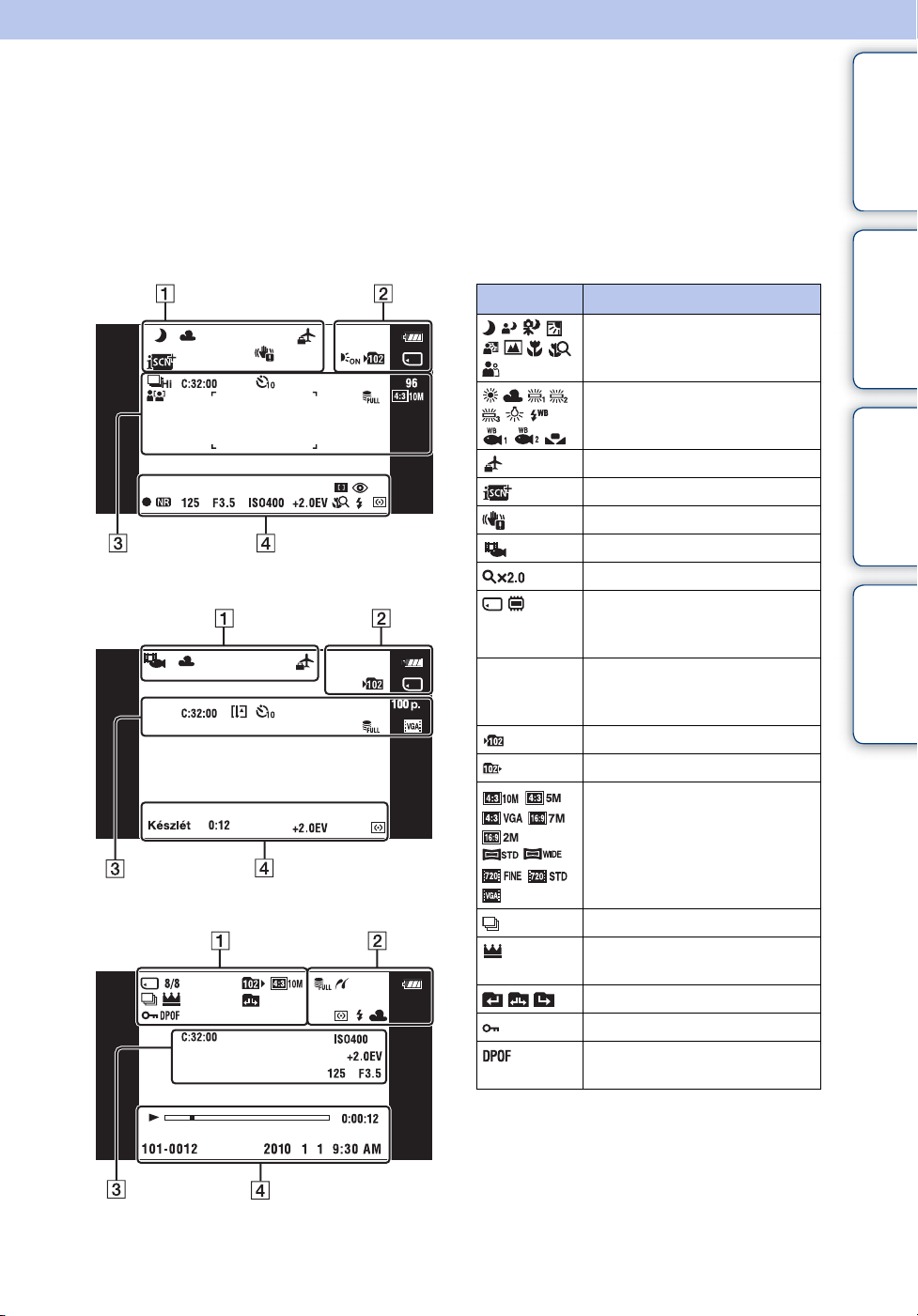
A képernyőn megjelenített ikonok listája
Az ikonok azért vannak megjelenítve a képernyőn, hogy a fényképezőgép állapotát
jelezzék. Az ikonok megjelenítési helye a kiválasztott fényképezési üzemmód szerint
változó lehet.
Fényképezéskor
1
Kijelző Jelzés
Színhelyfelismerés ikon
Tartalomjegyzék
szerinti kereső
Működés
Mozgóképfelvételkor
Lejátszás közben
Felvételi/lejátszási
8/8 Kép sorszáma/A kiválasztott
Másik mappa választása
Fehéregyensúly
Célhely
Színhelyfelismerés
Rázkódásveszély
Mozgókép-felvételi színhely
Lejátszási zoom
adathordozó (memóriakártya,
belső memória)
dátummal/mappában rögzített
képek száma
Felvételmappa
Lejátszásmappa
Fénykép mérete
Sorozatképek készítése
Fő kép a sorozatkép
csoportban
Törlésvédelem
Nyomtatás megrendelésének
(DPOF) jele
MENU/beállítások
keresése
Index
Folytatódik r
17
HU
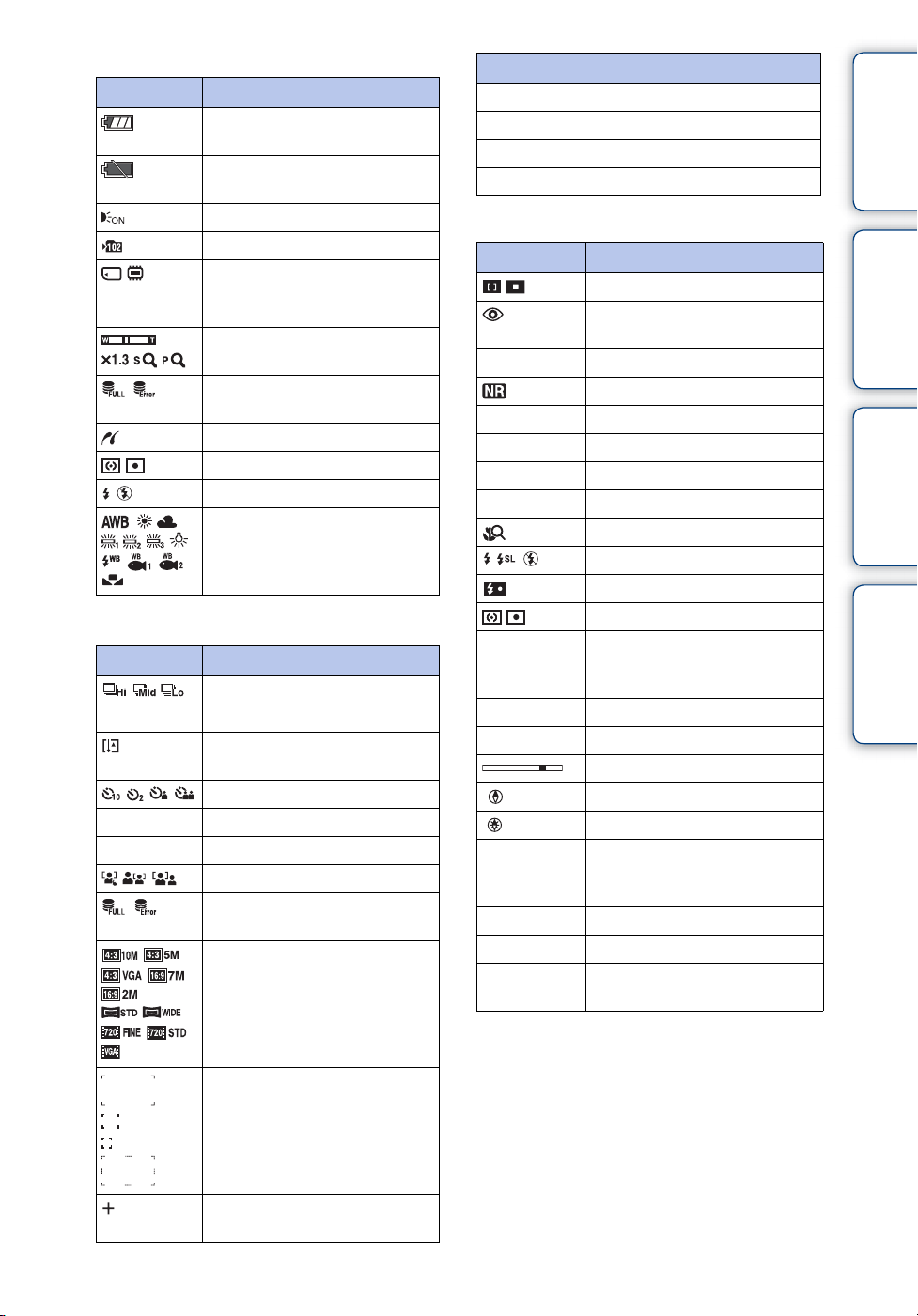
2
Kijelző Jelzés
Hátralévő akkumulátortöltöttség
Figyelmeztetés alacsony
akkumulátortöltöttségre
AF segédfény
Felvételmappa
Felvételi/lejátszási
adathordozó (memóriakártya,
belső memória)
Zoommérték kijelzése
Kezelőfájl tele/Képkezelő fájl
hiba figyelmeztetés
PictBridge kapcsolat
Fénymérési üzemmód
Vaku
Fehéregyensúly
3
Kijelző Jelzés
Sorozatkép üzemmód
C:32:00 Öndiagnózis-kijelző
Növekvő hőmérséklet
figyelmeztetés
Időzítő
96 Rögzíthető képek száma
100 p. Lehetséges felvételi idő
Arcfelismerés
Kezelőfájl tele/Képkezelő fájl
hiba figyelmeztetés
Fénykép mérete
Kijelző Jelzés
ISO400 ISO-érték
+2.0EV Expozíciós érték
125 Zársebesség
F3.5 Rekesznyílás-érték
4
Kijelző Jelzés
Fókusz
Vörösszemjelenség
csökkentése
z AE/AF rögzítés
NR lassú zársebesség
125 Zársebesség
F3.5 Rekesznyílás-érték
ISO400 ISO-érték
+2.0EV Expozíciós érték
Közeli fókusz
Vaku üzemmód
Vaku feltöltése
Fénymérési üzemmód
FELV.
Készlét
0:12 Felvételi idő (p:mp)
N Lejátszás
35° 37' 32"
N 139° 44'
31" E
0:00:12 Számláló
101-0012 Mappa-fájlsorszám
2010 1 1
9:30 AM
Mozgókép felvétele/
Mozgókép készenlétbe
helyezése
Lejátszási sáv
Azimut irány
GPS információk
Földrajzi szélesség és
hosszúság kijelzése
A lejátszott kép felvételi
dátuma/ideje
Tartalomjegyzék
szerinti kereső
Működés
MENU/beállítások
keresése
Index
AF tartománykereső-keret
Pontszerű fénymérési
célkereszt
18
HU
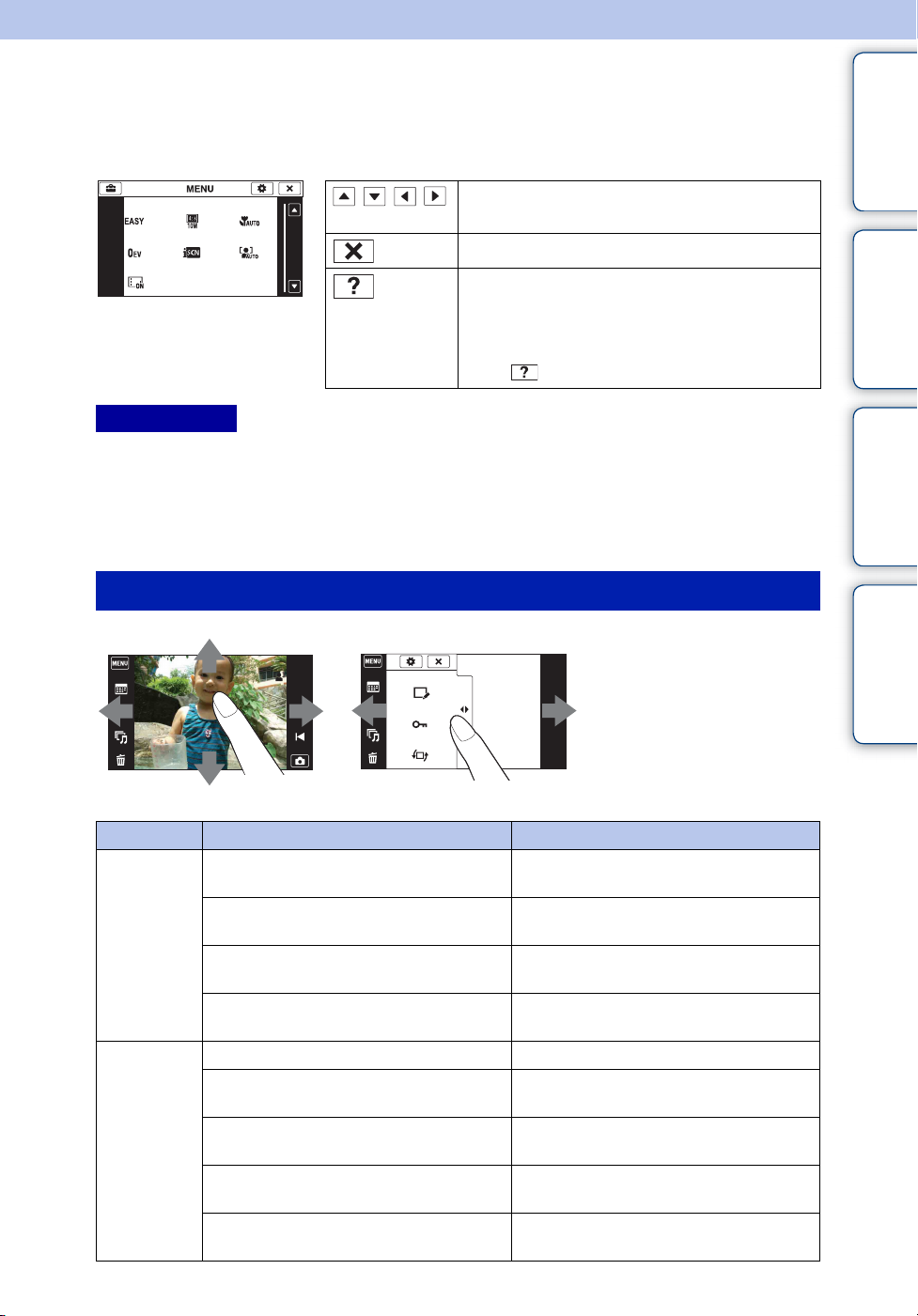
Az érintőképernyő használata
A fényképezőgépen úgy végezhet műveleteket és beállításokat, hogy ujjával megérinti a
képernyőn látható gombokat, vagy elhúzza az ujját az LCD-képernyőn.
/// Megjeleníti a nem látható, beállítani
kívánt elemeket a képernyőn.
Visszalép az előző képernyőre.
Ismerteti a fényképezési funkciókat, ha
megjelenik a fényképezési üzemmód vagy
a Jelenetválasztás üzemmód.
Ha kíváncsi egy elem leírására, érintse
meg: ikon t az adott elem.
Tartalomjegyzék
szerinti kereső
Működés
Megjegyzések
• Az érintőképernyő kezeléséhez nyomja meg finoman az ujjával vagy a mellékelt festőtollal a
felületet. Az erős nyomás, illetve a mellékelt festőtolltól eltérő hegyes tárgy használata kárt tehet
az érintőképernyőben.
• Ha fényképezés közben a képernyő jobb felső részét megérinti, a gombok és az ikonok egy időre
eltűnnek. A gombok és az ikonok újra megjelennek, ha leveszi az ujját a képernyőről.
Műveletek az LCD-képernyő simításával
Megjeleníti/elrejti a MENU képernyőt.
Művelet Kivitelezés
Felvétel/
lejátszás
közben
Lejátszás
közben
Megjeleníti a MENU képernyőt Érintse meg az LCD-képernyő bal
oldalát, és húzza jobbra
Elrejti a MENU képernyőt Érintse meg az LCD-képernyő jobb
oldalát, és húzza balra
Elrejti a kezelőgombokat Érintse meg az LCD-képernyő bal
oldalát, és húzza balra
Megjeleníti a kezelőgombokat Érintse meg az LCD-képernyő bal
oldalát, és húzza jobbra
Megjeleníti a következő/előző képet Húzza jobbra vagy balra
Folyamatosan változtatja a képet
(következő/előző kép)
Megjeleníti az indexképeket lejátszás
közben
Megjeleníti a következő/előző képet
index üzemmódban
Dátumlista nézetben lejátszás közben
megjeleníti a naptárt
Húzza jobbra vagy balra, rajta tartva az
ujját a képernyő szélén
Húzza felfelé
Húzza le vagy fel
Húzza lefelé
keresése
Index
HU
19
MENU/beállítások
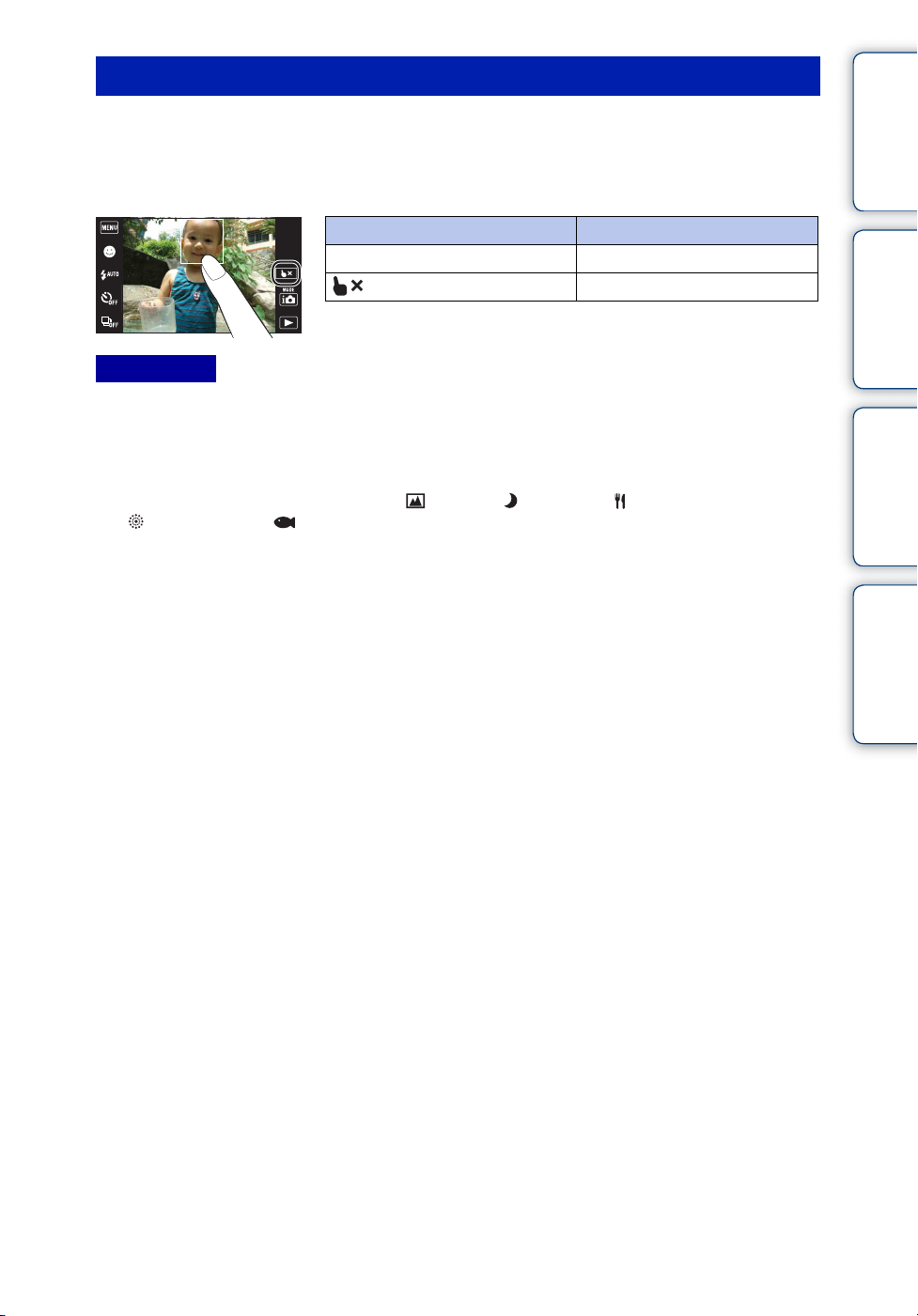
A képernyő megérintése a fókusz beállításához
A tárgyat az érintőképernyőn megérintve egy keret jelenik meg, majd az
exponálógombot félig lenyomva a fényképezőgép a keretre fókuszál. Ha a keretben arc
található, a fókuszálás mellett automatikusan az optimális fényerősség és szín beállítása is
megtörténik.
Tartalomjegyzék
Gomb/Kivitelezés Művelet
A céltárgy képének megérintése Beállítja a fókuszt.
Kikapcsolja a funkciót.
Megjegyzés
• A következő esetekben nem lehet a képernyő megérintésével a keretet fókuszba hozni:
– Intelligens panorámapásztázás üzemmódban
– Mozgókép üzemmódban
– Egyszerű üzemmódban
– Ha a Mosoly exponálás funkció aktív
– Ezt a funkciót nem használhatja, ha a (Tájkép), (Szürkület), (Gasztronómia),
(Tűzijáték) vagy (Víz alatti) üzemmódok valamelyikét választotta a Jelenetválasztás
képernyőn
– Ha az [Önkioldó] beállítása [Önarckép - Egy ember] vagy [Önarckép - Két ember]
– A [Digitális zoom] funkciót használva
szerinti kereső
Működés
MENU/beállítások
keresése
Index
20
HU
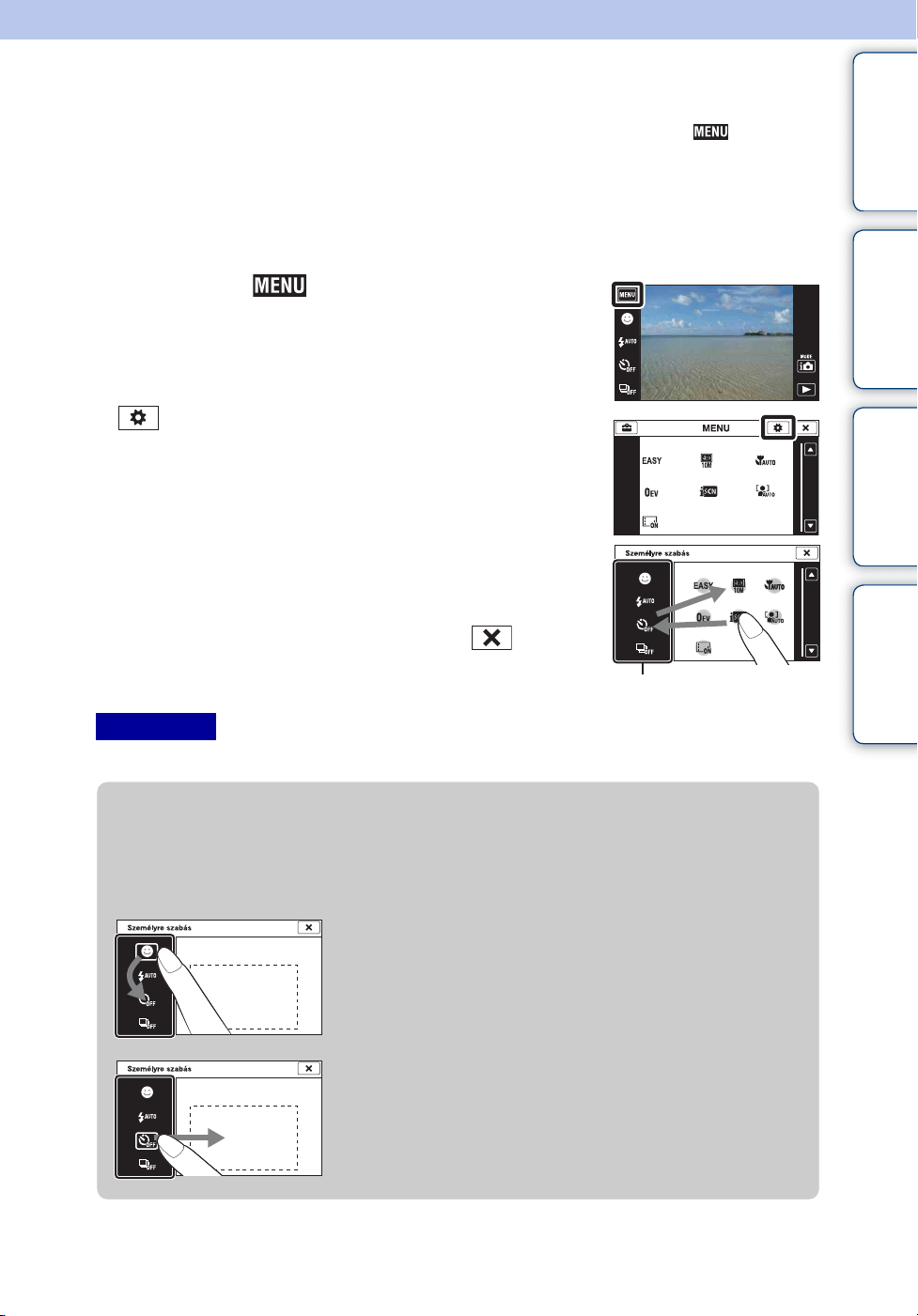
A MENU elemek testre szabása
Felvétel/lejátszás közben négy MENU tétel látható az LCD-képernyőn, a ikon alatt.
Testre szabhatja, hogy ez a négy gomb mely MENU tételeket képviselje, és hogyan
jelenjenek meg, így kényelmesen használhatja a gyakran használt funkciókat.
Ezek a gombok testreszabhatók, és felvétel közben a beállítások minden felvételi
üzemmódhoz elmenthetők, illetve lejátszás közben a belső memóriához és a
memóriakártyához .
1 Érintse meg a -t, hogy megjelenjen a MENU
képernyő.
Tartalomjegyzék
szerinti kereső
Működés
2 (Személyre szabás) t [OK]
3 Válasszon egy MENU ikont, és húzza a kívánt
helyre az LCD-képernyő bal oldalán.
A testre szabási területen lévő MENU ikon lecserélődik.
4 Az érvénytelenítéshez érintse meg a -t.
Testre szabási terület
Megjegyzés
• A MENU ikont nem lehet testre szabni Egyszerű üzemmódban fényképezve.
zA testre szabás előnyei
Nem csak lecserélni lehet a MENU ikonokat, hanem a testre szabási területen belül
is felcserélhetők a MENU ikonok, sőt a MENU ikonok száma is csökkenthető.
MENU ikonok felcserélése a testre szabási
területen belül
A testre szabási területen belül érintsen meg egy
MENU ikont, majd húzza a kívánt helyre.
MENU/beállítások
keresése
Index
A testre szabási területen belüli ikonok számának
csökkentése
A testre szabási területen belül érintsen meg egy
MENU ikont, majd húzza a jobb oldali területre.
21
HU
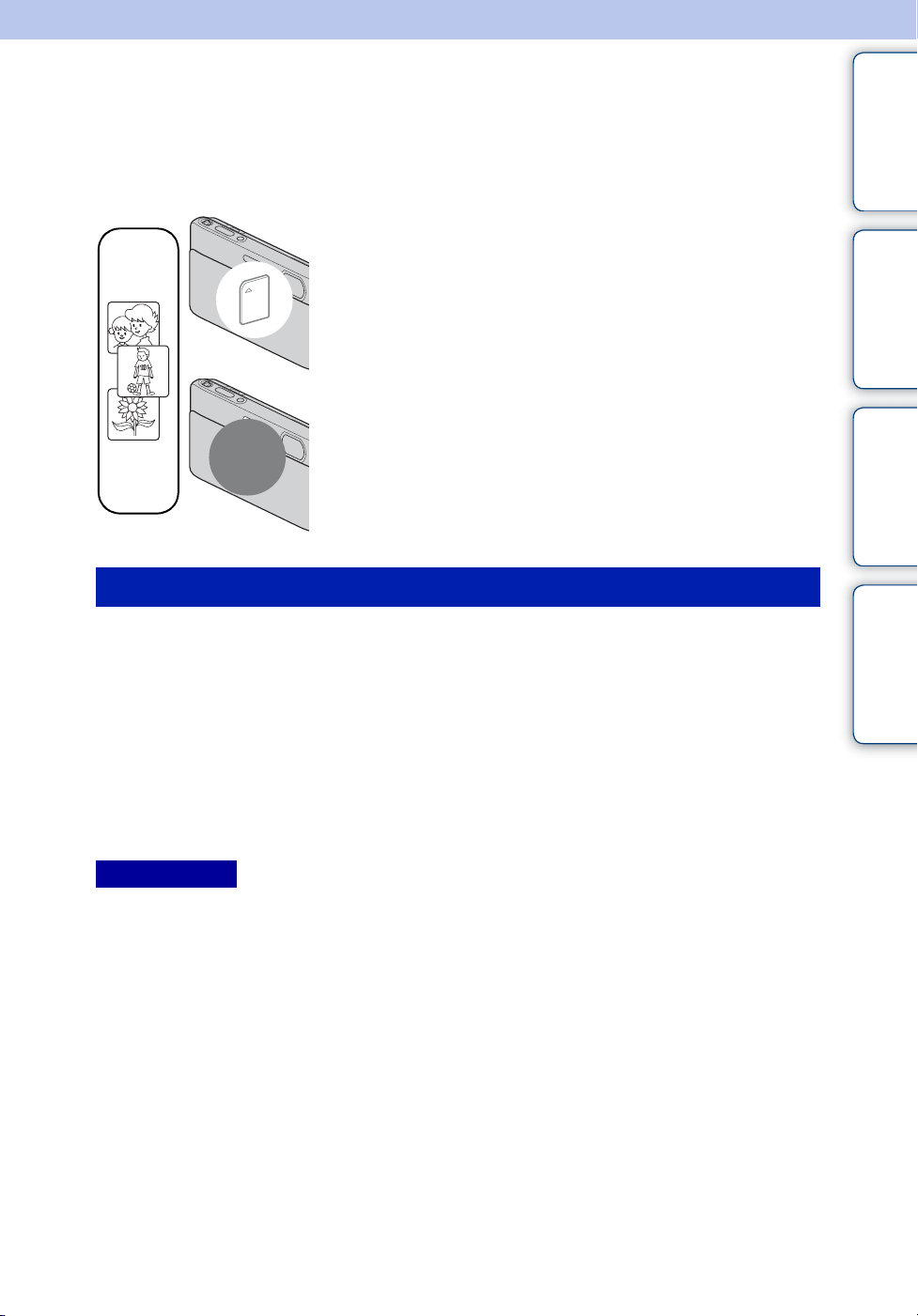
A belső memória használata
A fényképezőgép belső memóriája körülbelül 45 MB. Ez a memória nem vehető ki. Ha
nincs a fényképezőgépben memóriakártya, a belső memória segítségével akkor is
rögzíthet képeket.
Ha van behelyezve memóriakártya
[Felvétel]: A képek a memóriakártyán tárolódnak.
[Lejátszás]: A készülék a memóriakártyán tárolt képeket
B
Belső
B
memória
A belső memóriában tárolt képadatokról
játssza le.
[Menü, Beállítások, stb.]: A memóriakártyán tárolt
képeken különféle műveletek végezhetők.
Amikor nincs behelyezve memóriakártya
[Felvétel]: A képeket a belső memória segítségével rögzíti.
[Lejátszás]: A belső memórián lévő képeket játssza le.
[Menü, Beállítások, stb.]: A belső memórián tárolt
képeken különféle műveletek végezhetők el.
Tartalomjegyzék
szerinti kereső
Működés
MENU/beállítások
keresése
Azt ajánljuk, hogy a következő módszerek egyikének segítségével készítsen hibamentes
másolatot (biztonsági mentést) az adatokról.
Az adatok átmásolása (biztonsági mentése) számítógépének egy merevlemezére
Végezze el a 124. oldalon leírt műveleteket anélkül, hogy memóriakártya lenne a
fényképezőgépben.
Adatok másolása (biztonsági mentése) a memóriakártyára
Készítsen elő egy elegendő szabad tárkapacitással rendelkező memóriakártyát, majd
végezze el a [Másolás] részben leírt műveletet (114. oldal).
Megjegyzések
• A memóriakártyán tárolt képadatok nem importálhatók át a belső memóriába.
• Egy kábellel USB kapcsolatot teremtve a fényképezőgép és a számítógép között, a belső
memóriában tárolt adatokat importálhatja a számítógépre. A számítógépen lévő adatokat
azonban nem exportálhatja a belső memóriába.
Index
22
HU
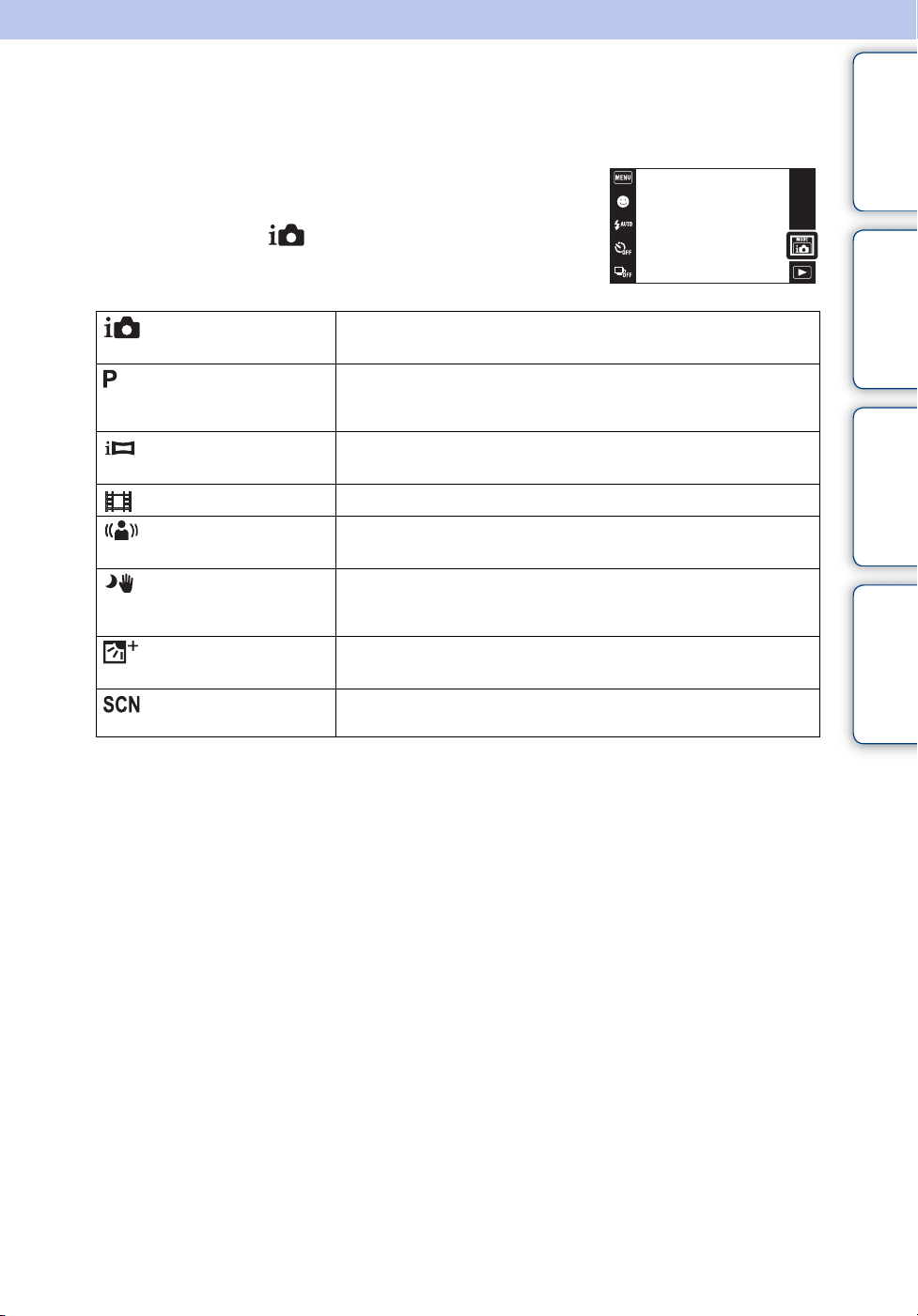
FELV. ümód
A fényképezési üzemmódot a körülmények és a téma alapján választhatja ki.
1 A fényképezés üzemmódba kapcsoláshoz hajtsa
le a lencsevédőt.
2 Érintse meg az (FELV. ümód)-t t kívánt
üzemmód jelet.
Tartalomjegyzék
szerinti kereső
Működés
(Intelligens autom.
beállítás)
(Automatikus
program)
(iPanorámapásztázás)
(Mozgókép ü.mód)
(Elmosódás
csökkentése)
(Kézben tartott Esti)
(HDR ellenfény-
kompenzáció)
(Jelenet)
Lehetővé teszi a fényképezést automatikus beállításokkal.
Lehetővé teszi a fényképezést az automatikusan beállított
expozícióval (zársebesség és rekesznyílás). Különféle
beállításokat is kiválaszthat a menü segítségével.
Lehetővé teszi panorámakép készítését képek összeillesztésével.
Lehetővé teszi mozgókép rögzítését.
Lehetővé teszi, hogy vaku használata nélkül is kis elmosódással
fényképezzen nagy sebességű sorozatképek készítésekor.
Lehetővé teszi, hogy kevés fénynél, állvány nélkül is
kiselmosódással fényképezzen nagy sebességű sorozatképek
készítésekor.
Szélesebb gradációs skálán lehet fényképezni két különböző
expozíciójú kép egymásra vételével.
Lehetővé teszi a fényképezést a helyszíntől függő előzetes
beállításokkal.
MENU/beállítások
keresése
Index
23
HU
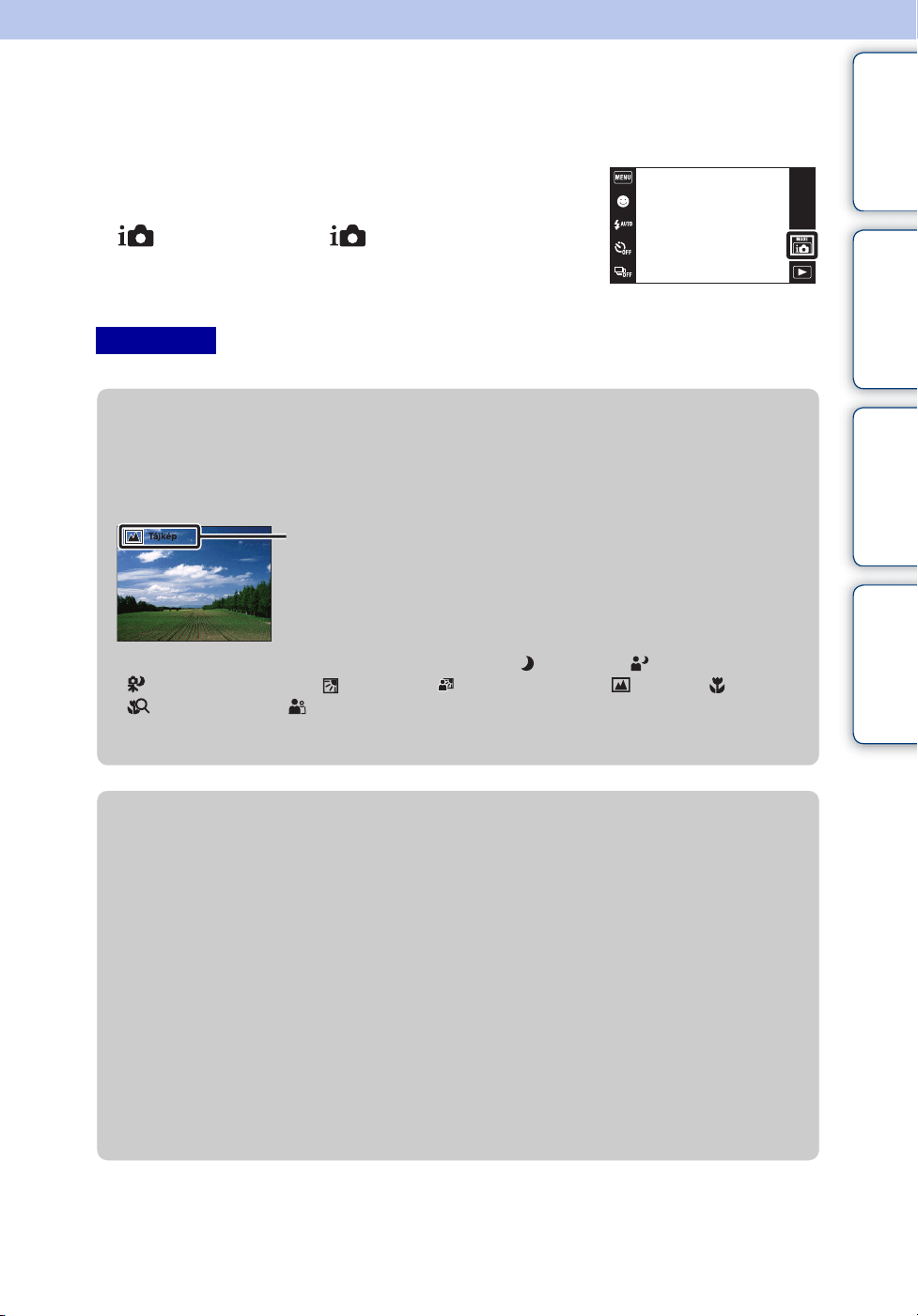
Intelligens autom. beállítás
Lehetővé teszi a fényképezést automatikus beállításokkal.
1 A fényképezés üzemmódba kapcsoláshoz hajtsa
le a lencsevédőt.
2 (FELV. ümód) t (Intelligens autom.
beállítás)
3 Nyomja le teljesen az exponálógombot.
Megjegyzés
• A vaku üzemmód beállítása [Auto] vagy [Ki].
Tartalomjegyzék
szerinti kereső
Működés
zA Színhely felismerésről
A Színhely felismerés intelligens automatikus beállítás üzemmódban működik.
A funkció segítségével a fényképezőgép automatikusan felismeri a fényképezés
körülményeit, és elkészíti a fényképet.
Színhely felismerés ikon és segéd
• A fényképezőgép felismeri a következő színhelyeket: (Szürkület), (Szürkületi portré),
(Szürkület állvánnyal), (Ellenfény), (Ellenfényű portré), (Tájkép), (Makró),
(Közeli fókusz) és (Portré), és a színhely felismerésekor megjeleníti a megfelelő ikont
és segédet a képernyőn.
További részleteket az 63. oldalon olvashat.
zHa olyan tárgy fényképét készíti el, amelyre nehéz
ráfókuszálni
• A legkisebb felvételi távolság kb. 8 cm (1 cm Intelligens automatikus beállítás vagy egyszerű
üzemmódban) (W), 50 cm (T) (a lencsétől). Ha a legkisebb felvételi távolságnál közelebb
lévő tárgyat kíván fényképezni, használja a Közeli fókusz üzemmódot.
• Ha a fényképezőgép nem tud automatikusan a tárgyra fókuszálni, az AE/AF rögzítéskijelzés
lassan villogni kezd, és nem hallható a csipogás. Módosítsa a kép kompozícióját, vagy
változtassa meg a fókusz beállítását (60. oldal).
• A következő esetekben a fókuszálás nehézkes lehet:
– Sötét van, és a tárgy távol található.
– A tárgy és a háttér közt gyenge a kontraszt.
– A tárgy üvegen keresztül látható.
– A tárgy gyorsan mozog.
– A képen fényt visszaverő vagy fényes felületek találhatók.
– A tárgy háttérvilágítással rendelkezik, vagy villogó fényforrás található a képen.
MENU/beállítások
keresése
Index
24
HU
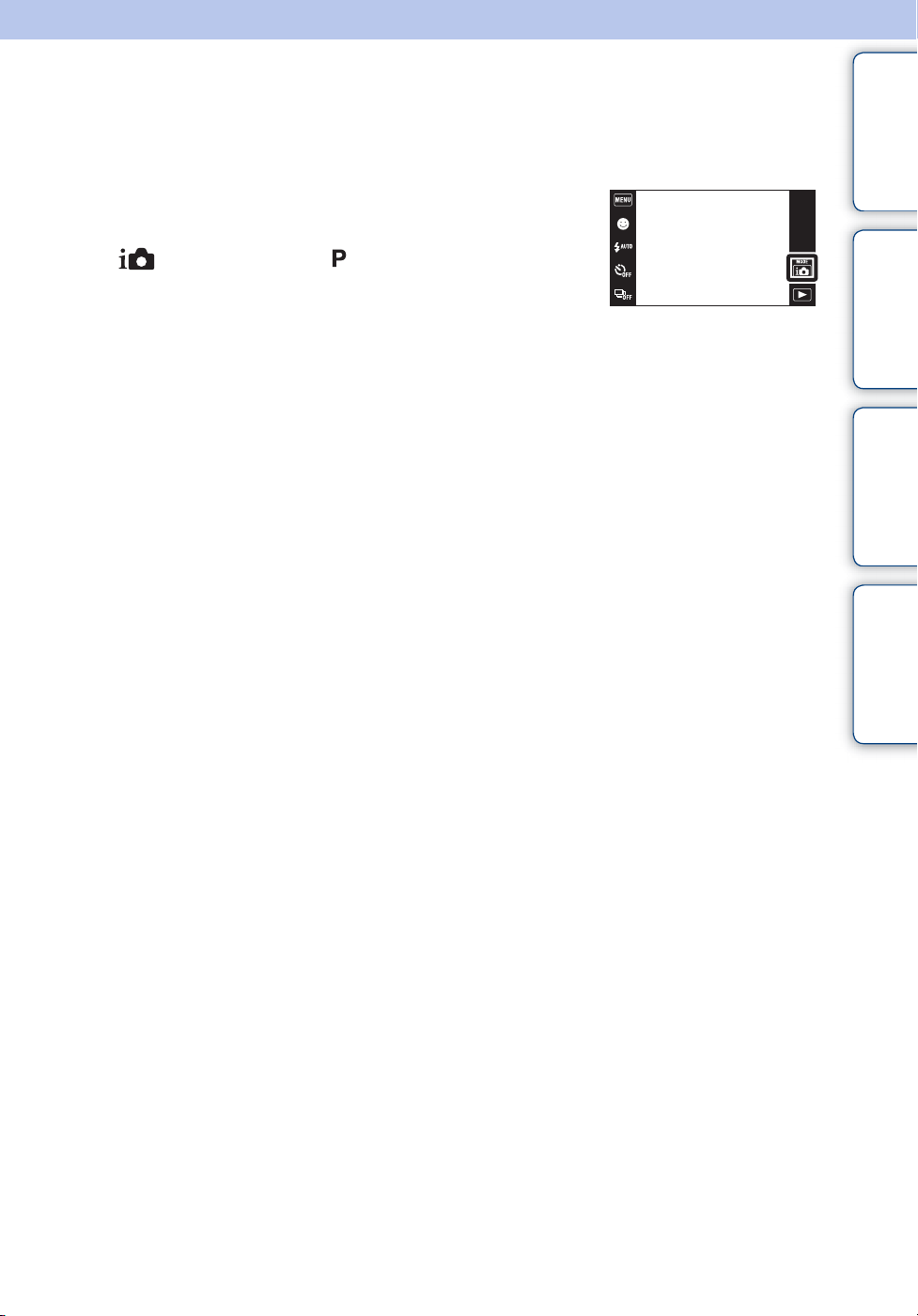
Automatikus program
Lehetővé teszi a fényképezést az automatikusan beállított expozícióval (zársebesség és
rekesznyílás). Különféle beállításokat is kiválaszthat a menü segítségével.
1 A fényképezés üzemmódba kapcsoláshoz hajtsa
le a lencsevédőt.
2 (FELV. ümód) t (Automatikus program)
3 Nyomja le teljesen az exponálógombot.
Tartalomjegyzék
szerinti kereső
Működés
MENU/beállítások
keresése
Index
25
HU

Intelligens panorámapásztázás
A fényképezőgép több felvételt készít egy pásztázás során, és lehetővé teszi
panorámakép készítését a különálló képek összeillesztésével. A fényképezőgép az
emberi arcokat és a mozgó tárgyakat is automatikusan felismeri.
1 A fényképezés üzemmódba kapcsoláshoz hajtsa
le a lencsevédőt.
2 (FELV. ümód) t (iPanorámapásztázás)
3 Irányítsa a fényképezőgépet a kívánt tárgy
szélére, és nyomja le teljesen az
exponálógombot.
Tartalomjegyzék
szerinti kereső
Működés
MENU/beállítások
keresése
Ez a rész nem lesz a felvételen
4 Mozgassa oldalra a fényképezőgépet a
segédlet végéig, követve az LCD-
képernyőn látható jelzést.
Irányzó sáv
Megjegyzések
• Ha nem tudja a megadott időn belül a céltárgyat a képekkel teljesen lefedni, akkor az
összeillesztett képen egy szürke terület jelenik meg. Ilyen esetben a fényképezőgép gyorsabb
mozgatásával lehet teljes panorámaképet készíteni.
• Mivel a készülék több különálló képet illeszt össze, az összeillesztéseknél a kép nem lesz
folytonos.
• Kevés fénynél a panorámaképek elmosódottak lehetnek, vagy a felvételek nem sikerülnek jól.
• Villódzó megvilágításnál, például fénycső fényénél az összeillesztett kép egyes részeinek
fényessége vagy színe nem mindig egyforma.
• Ha a meglévő panorámafelvétel és a befogott AE/AF kép fényessége, színei és fókusza nagyon
eltér, a felvétel nem lesz sikeres. Ilyenkor változtasson a befogott AE/AF képen, és készítsen új
felvételt.
• Az Intelligens panorámapásztázás nem használható az alábbi helyzetekben:
– Ha a tárgyak túl közel vannak a fényképezőgéphez
– Kis kontrasztú kép, például égbolt, homokos tengerpart, gyep vagy víz alatti felvétel
– Folyamatosan változó kép, például hullámok, vízesés
– Sok mozgó tárgy, például egy halraj esetében
– Amikor nehéz a mozdulatlanságot biztosítani, például víz alatt
• Nem készíthető panorámakép az alábbi helyzetekben:
– A fényképezőgép túl gyorsan vagy lassan pásztáz
– Túl nagy a fényképezőgép remegése
Index
Folytatódik r
26
HU
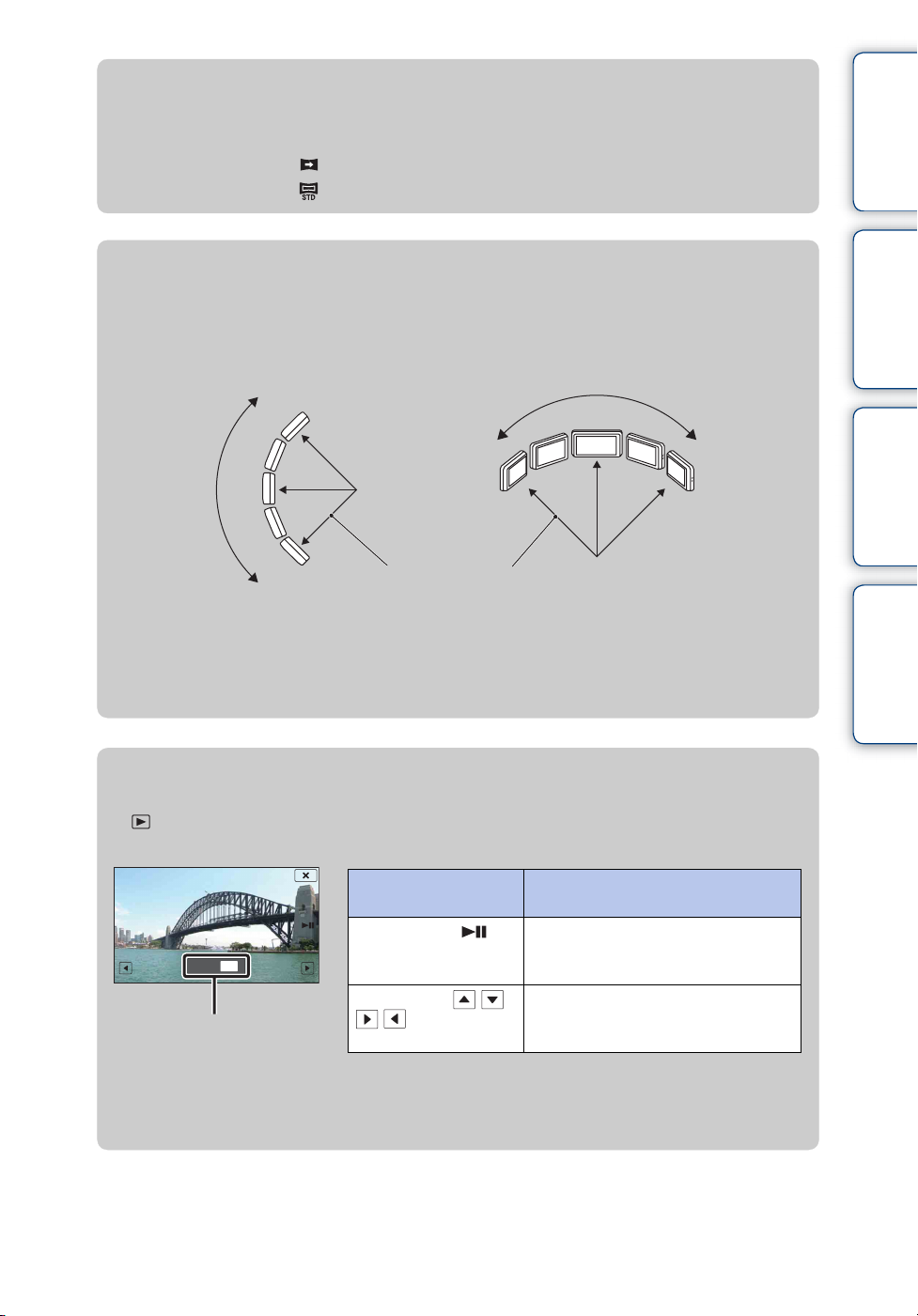
zPanorámakép fényképezési irányának vagy
képméretének módosítása
Fényképezési irány: (Fényképezési irány) t [Jobbra], [Balra], [Fel] vagy [Le]
Képméret: (Képméret) t [Normál] vagy [Széles]
zTippek panorámaképek készítéséhez
Mozgassa a fényképezőgépet állandó sebességgel egy ív mentén az LCD-képernyőn
jelzett irányban. A mozdulatlan tárgyak alkalmasabbak panorámaképek készítésére,
mint a mozgó tárgyak.
Vízszintes irányFüggőleges irány
A lehető legkisebb sugár
Tartalomjegyzék
szerinti kereső
Működés
MENU/beállítások
keresése
• A színhely meghatározása után nyomja meg félig az exponálógombot, rögzítve az expozíciót
és a fehéregyensúlyt.
• Ha egy nagyon változatos alakzat vagy színhely esik valamelyik képernyő szélére, akkor
előfordulhat, hogy nem sikerül a kép összeállítása. Ilyen esetben úgy tervezze meg az
összeállítást, hogy ez a rész a kép közepére kerüljön, és ismételje meg a fényképezést.
zPanorámaképek megjelenítése görgetéssel
A jelzés megérintésével a megjelenített panorámaképek görgethetők. Ha lejátszás
közben hozzáér az LCD-képernyőhöz, megjelennek a kezelőgombok.
Működtető gomb/
Kivitelezés
Érintse meg a
jelzést az LCD
képernyőn
Érintse meg: / /
A teljes panorámakép
megjelenített területét mutatja
• A panorámaképek a mellékelt „PMB” szoftverrel is lejátszhatók (122. oldal).
• Előfordulhat, hogy másik fényképezőgéppel készített panorámaképek lejátszáskor nem
gördülnek megfelelően.
/ , vagy húzza
fel/le/jobbra/balra
Művelet
Panorámaképek lejátszása/szünet
Képek görgetése
Index
27
HU
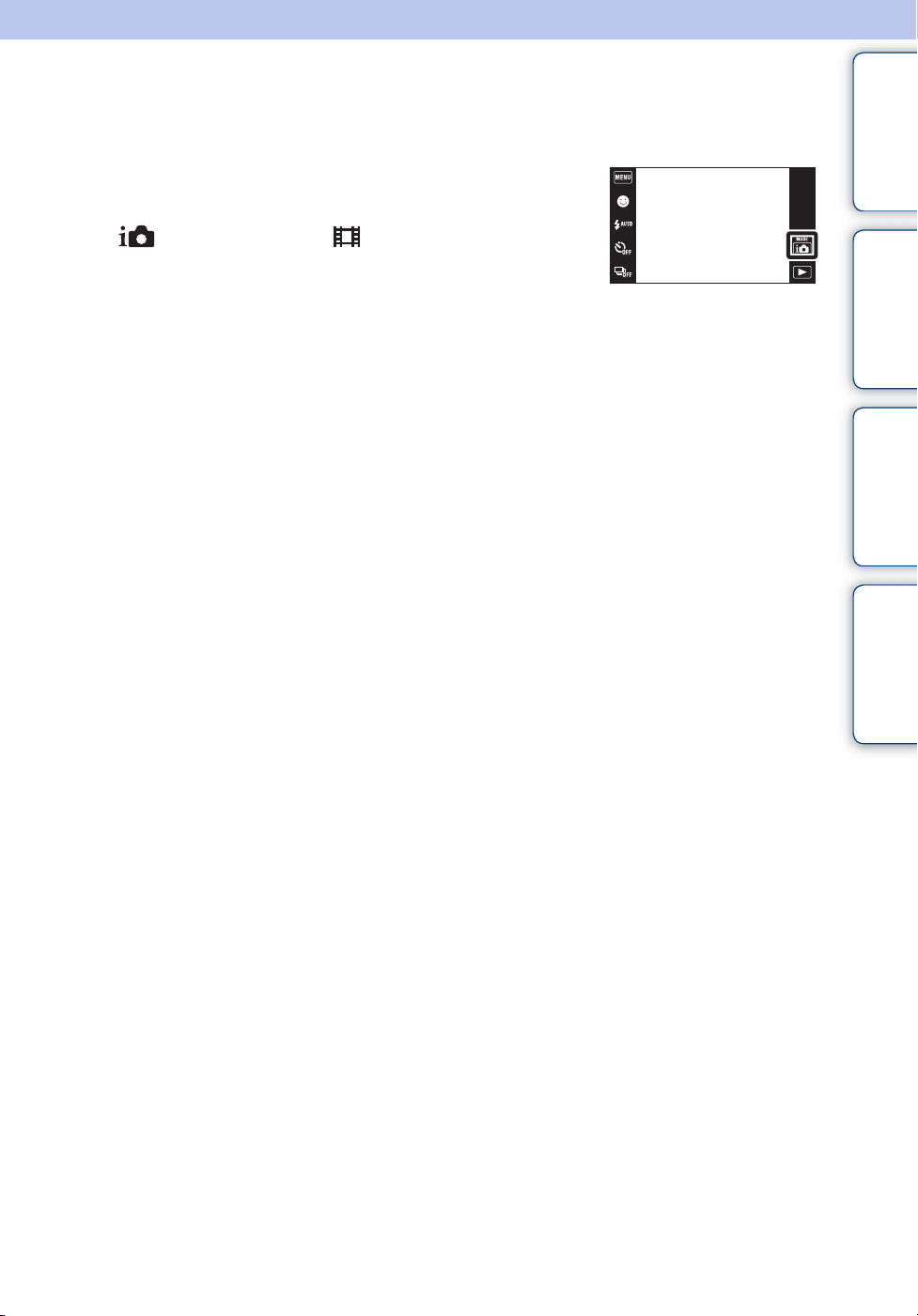
Mozgókép ü.mód
Lehetővé teszi mozgókép rögzítését.
1 A fényképezés üzemmódba kapcsoláshoz hajtsa
le a lencsevédőt.
2 (FELV. ümód) t (Mozgókép ü.mód)
3 Nyomja le teljesen az exponálógombot.
4 A felvétel megállításához nyomja le újra az
exponálógombot teljesen.
Tartalomjegyzék
szerinti kereső
Működés
MENU/beállítások
keresése
Index
28
HU
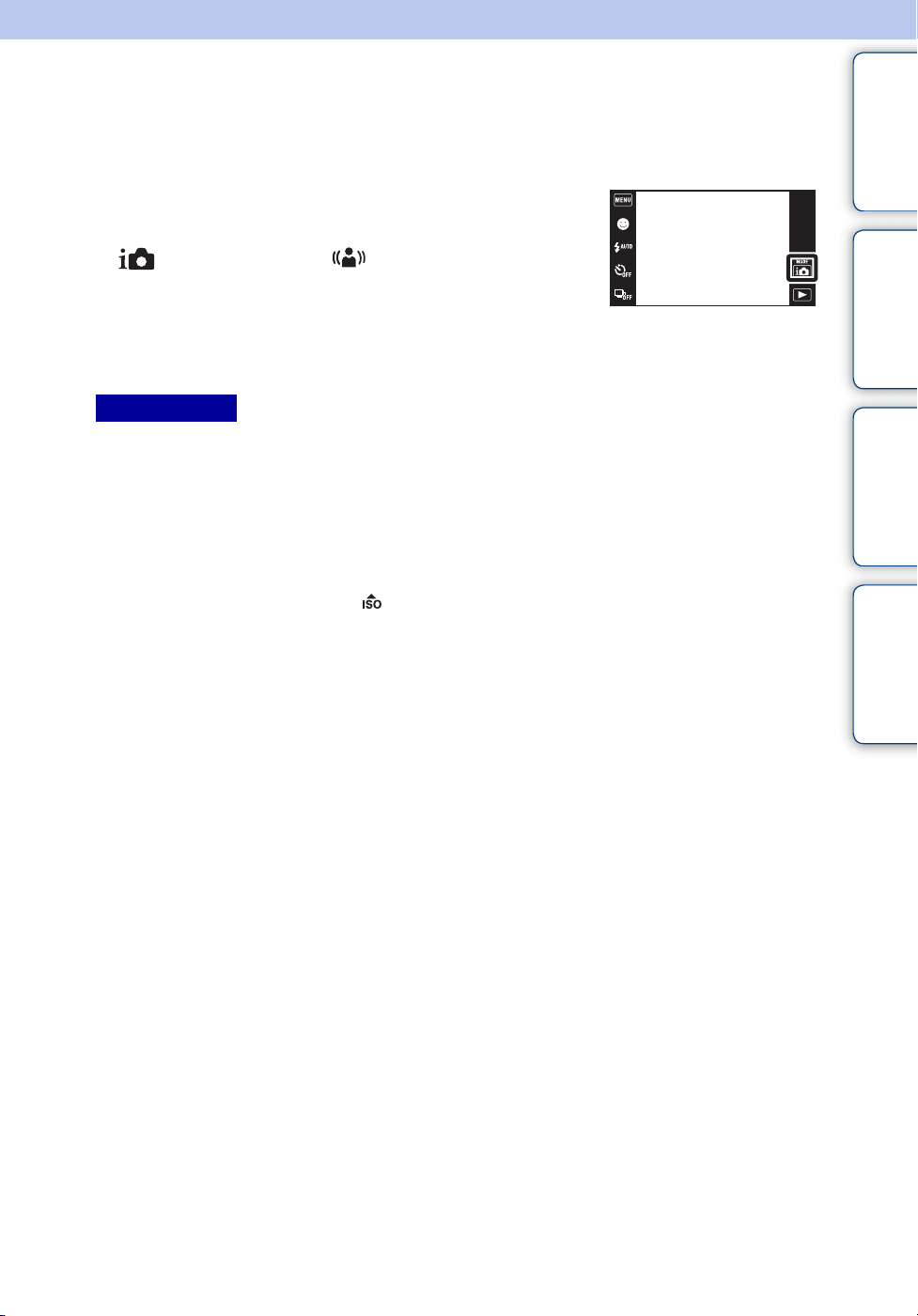
Elmosódás csökkentése
A tárgy elmosódását csökkentő funkcióval beltéri felvételek készíthetők vaku használata
nélkül.
1 A fényképezés üzemmódba kapcsoláshoz hajtsa
le a lencsevédőt.
2 (FELV. ümód) t (Elmosódás
csökkentése)
3 Nyomja le teljesen az exponálógombot.
A készülék sorozatképeket készít, és képjavító eljárással
csökkenti a tárgy elmosódását és képzaját.
Tartalomjegyzék
szerinti kereső
Működés
Megjegyzések
• Az exponálási hangjelzés 6-szor felhangzik, de csak egy kép készül.
• A zaj csökkentése nem hatékony az alábbi helyzetekben:
– Sok mozgást tartalmazó kép
– Ha a céltárgy túl közel van a fényképezőgéphez
– Kis kontrasztú kép, például égbolt, homokos tengerpart vagy gyep
– Folyamatosan változó kép, például hullámok, vízesés
• A mosolyexponálás nem használható.
• Villódzó megvilágításnál, például fénycső fényénél blokkzaj jelentkezhet. Ilyen esetben állítsa a
Helyszínválasztást a következőre: (Nagyérzékenység).
MENU/beállítások
keresése
Index
29
HU
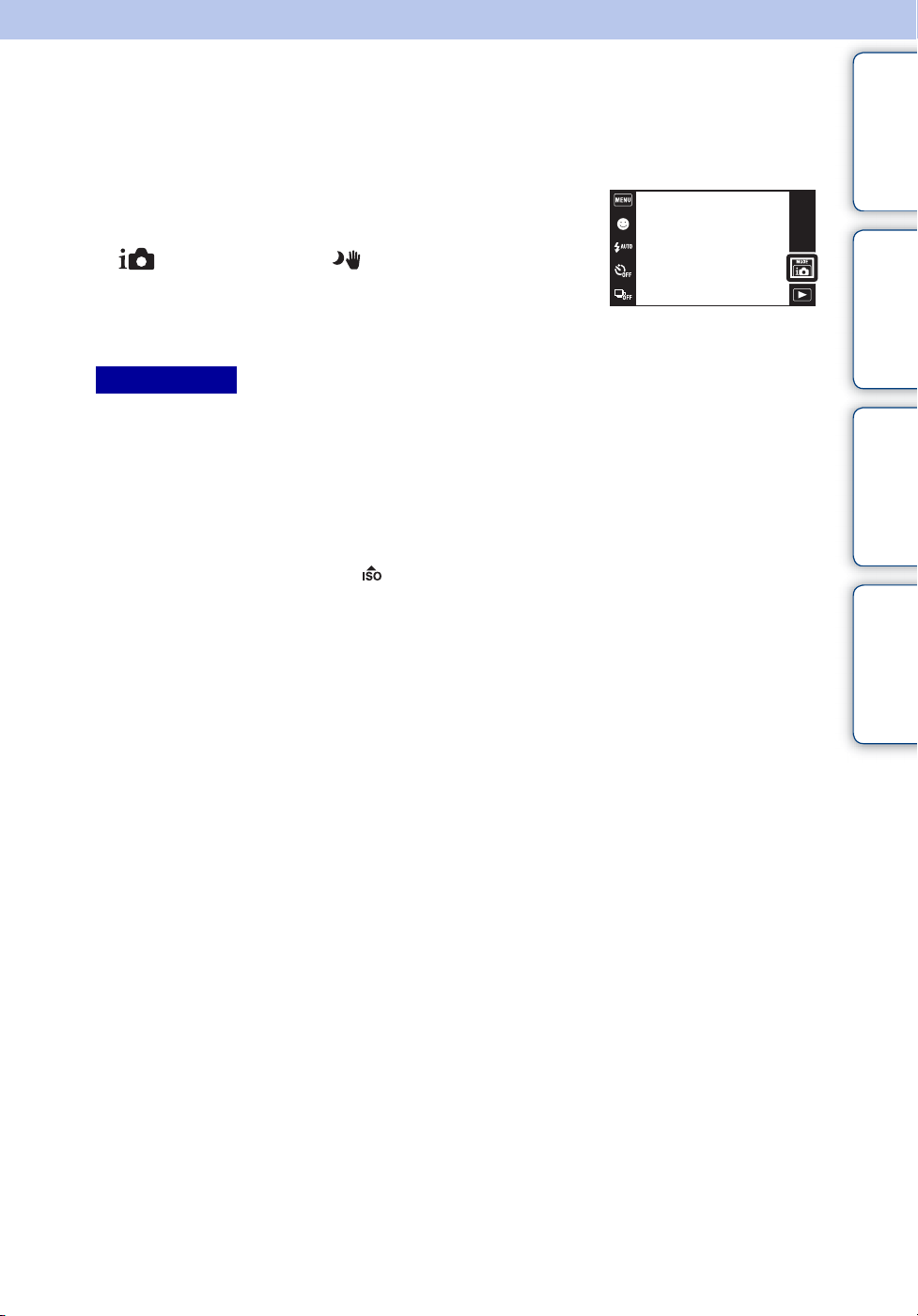
Kézben tartott Esti
Bár az éjszakai helyszíneknél a fényképezőgép remegése általában elmosódást okoz,
ezzel az üzemmóddal állvány nélkül készíthet éjszakai képeket kis képzajjal.
1 A fényképezés üzemmódba kapcsoláshoz hajtsa
le a lencsevédőt.
2 (FELV. ümód) t (Kézben tartott Esti)
3 Nyomja le teljesen az exponálógombot.
A készülék sorozatképeket készít, és képjavító eljárással
csökkenti a tárgy elmosódását és képzaját.
Megjegyzések
• Az exponálási hangjelzés 6-szor felhangzik, de csak egy kép készül.
• A zaj csökkentése nem hatékony az alábbi helyzetekben:
– Sok mozgást tartalmazó kép
– Ha a céltárgy túl közel van a fényképezőgéphez
– Kis kontrasztú kép, például égbolt, homokos tengerpart vagy gyep
– Folyamatosan változó kép, például hullámok, vízesés
• A mosolyexponálás nem használható.
• Villódzó megvilágításnál, például fénycső fényénél blokkzaj jelentkezhet. Ilyen esetben állítsa a
Helyszínválasztást a következőre: (Nagyérzékenység).
Tartalomjegyzék
szerinti kereső
Működés
MENU/beállítások
keresése
Index
30
HU

HDR ellenfény-kompenzáció
Két különböző expozíciójú kép egymásra vételével egy szélesebb gradációs skálájú
fényképet lehet készíteni, amelyhez a világos expozíciós beállításokkal készített kép adja
a sötét részeket, és a sötét expozíciós beállításokkal készített kép adja a világos részeket.
Tartalomjegyzék
1 A fényképezés üzemmódba kapcsoláshoz hajtsa
le a lencsevédőt.
2 (FELV. ümód) t (HDR ellenfény-
kompenzáció)
3 Nyomja le teljesen az exponálógombot.
Megjegyzések
• Bár kétszer hallatszik az exponálás hangja, a készülék csak egy képet rögzít.
• [Előfordulhat, hogy a [HDR ellenfény-kompenzáció] nem éri el a kívánt hatást a következő
esetekben:
– Vaku használatakor
– Sok mozgást tartalmazó kép
– Túl nagy a fényképezőgép remegése
– Ha a kép környezeti fényviszonyai rendkívül világosak vagy sötétek
– Folyamatosan változó kép, például hullámok, vízesés
• A Mosolyexponálás funkció nem érhető el [HDR ellenfény-kompenzáció] üzemmódban.
szerinti kereső
Működés
MENU/beállítások
keresése
Index
31
HU

Jelenet
Lehetővé teszi a fényképezést a helyszíntől függő előzetes beállításokkal.
1 A fényképezés üzemmódba kapcsoláshoz hajtsa
le a lencsevédőt.
2 (FELV. ümód) t (Jelenet) t kívánt
üzemmód
Tartalomjegyzék
szerinti kereső
Működés
(Nagyérzékenység)
(Lágy kattintás)
(Tájkép)
(Szürkületi
portré)
(Szürkület)
(Gasztronómia)
Lehetővé teszi, hogy az életlenséget
csökkentve vaku nélkül
fényképezzen rossz fényviszonyok
között is.
Lehetővé teszi lágy tónusú fényképek készítését
portrék, virágok, stb. számára.
Távolra fókuszál, ezzel egyszerű fényképezést tesz
lehetővé távoli színhelyek esetén. Tiszta égboltot,
fákat, virágokat élénk színben fényképez.
Lehetővé teszi az éles képek készítését éjszakai
háttér előtt álló személyekről, miközben hűen
visszaadja a helyszín hangulatát.
Lehetővé teszi éjszakai képek készítését nagy
távolságban lévő helyekről anélkül, hogy a
környezet megvilágítását természetellenesen
megnövelné.
Kiválasztja a Makro üzemmódot, lehetővé téve az
ételelrendezések fényképezését finom világos
színekkel.
MENU/beállítások
keresése
Index
(Kisállat)
(Tengerpart)
(Hó)
Lehetővé teszi kisállatok fényképezését a lehető
legjobb beállításokkal.
Lehetővé teszi a tiszta víz kékjének fényképezését,
amikor tenger- vagy tóparton fényképez.
Lehetővé teszi tiszta képek rögzítését, és megelőzi a
színek egybeolvadását havas helyszíneken, illetve
teljes egészében fehér környezetben fényképezve.
Folytatódik r
32
HU

(Tűzijáték)
Használatával a tűzijátékot teljes ragyogásában
rögzítheti.
Tartalomjegyzék
(Víz alatti)
(Nagy
zársebesség)
Lehetővé teszi, hogy víz alatt fényképezzen a
természetes színek visszaadásával.
Lehetővé teszi, hogy elkapjon gyorsan mozgó
tárgyakat a szabadban vagy más világos helyen.
• A zársebesség nő, így a sötét helyen készült
fényképek sötétebbek lesznek.
Megjegyzés
• Ha (Szürkületi portré), (Szürkület) vagy (Tűzijáték) üzemmódban készít felvételeket, a
zársebesség kisebb lehet, a képek elmosódhatnak. Az elmosódás megelőzésére állvány
használata javasolt.
A Helyszínválasztás üzemmódban használható funkciók
A fényképezőgépen számos előre beállított felvételi mód áll rendelkezésre, hogy mindig
a környezeti viszonyoknak megfelelő beállítással készíthessen képet. A jel olyan
beállításokat jelöl, amelyek módosíthatók, a – jel pedig azokat a beállításokat jelöli,
amelyek nem módosíthatók.
A „Vaku” és az „Önkioldó” alatt kijelzett ikonok jelölik az elérhető üzemmódokat.
A Helyszínválasztás üzemmódtól függően egyes funkciók nem elérhetők.
Arc-
Közeli
fókusz
——*
— *
Vaku
felismerés/
Mosoly
exponálás
2
Önkioldó
Sorozatkép
Fehér
egyensúly
1
—
Csukott
szem
csökkentés
—
szerinti kereső
Működés
MENU/beállítások
keresése
Index
— — ——
— ———
—— ———
— ——
— ——
— ——
— ——
—— ———
— *
— ——
*1[Vaku] a [Fehér egyensúly]-hoz nem választható.
2
[Amikor megérinti] a [Arcfelismerés]-hez nem választható.
*
3
*
Használhatja az [Víz alatti fehéregyensúly] opciót a [Fehér egyensúly] helyett.
3
—
33
HU

Zoom
Fényképezés közben kinagyíthatja a képet. A fényképezőgép optikai zoomja akár 4×esére is képes kinagyítani a képeket.
Tartalomjegyzék
1 A fényképezés üzemmódba kapcsoláshoz hajtsa
T oldal
le a lencsevédőt.
2 Mozgassa a zoom (W/T) kart.
Mozgassa a zoom (W/T) kart a T oldal felé a közelítéshez,
illetve a W oldalra a távolításhoz.
• Ha a zoomarány meghaladja a 4×-es értéket, lásd az 91. oldalt.
W oldal
Megjegyzések
• Mozgókép felvétele közben a fényképezőgép lassan zoomol.
• Intelligens panorámapásztázás üzemmódban a zoom a W oldalra van rögzítve.
szerinti kereső
Működés
MENU/beállítások
keresése
Index
34
HU

Fényképek megtekintése
1 Nyomja meg a (Lejátszás) gombot, hogy
átváltson a lejátszás üzemmódra.
2 Válasszon képet a / gombokkal.
zTippek az elhúzási műveletekhez
Megjeleníti/elrejti a MENU képernyőt
Művelet Kivitelezés
Megjeleníti a MENU képernyőt Érintse meg az LCD-képernyő bal oldalát, és húzza
jobbra
Elrejti a MENU képernyőt Érintse meg az LCD-képernyő jobb oldalát, és
húzza balra
Elrejti a kezelőgombokat Érintse meg az LCD-képernyő bal oldalát, és húzza
balra
Megjeleníti a kezelőgombokat Érintse meg az LCD-képernyő bal oldalát, és húzza
jobbra
Megjeleníti az következő/előző képet Húzza jobbra vagy balra
Folyamatosan változtatja a képet
(következő/előző kép)
Megjeleníti az indexképeket lejátszás
közben
Megjeleníti az következő/előző képet
index üzemmódban
Dátumlista nézetben lejátszás közben
megjeleníti a naptárt
Húzza jobbra vagy balra, rajta tartva az ujját a
képernyő szélén
Húzza felfelé
Húzza le vagy fel
Húzza lefelé
Tartalomjegyzék
szerinti kereső
Működés
MENU/beállítások
keresése
Index
zMás fényképezőgéppel készített képek megtekintése
A fényképezőgép egy képkezelő fájlt hoz létre a memóriakártyán, ahová menti és
ahonnan lejátssza a képeket. Ha a fényképezőgép olyan képeket talál, amelyek
nincsenek regisztrálva a memóriakártyán lévő képkezelő fájlban, a „Fel nem ismert
fájlok találhatók Fájlok importálása” üzenet jelenik meg egy regisztrációs
képernyőn. A nem regisztrált képek megtekintéséhez és regisztrálásához válassza az
[OK] lehetőséget.
• A képek regisztrálásakor használjon megfelelően feltöltött akkumulátort. Ha kis töltöttségű
akkumulátort használ, akkor megeshet, hogy nem tudja regisztrálni az adatokat, vagy azok
megsérülnek, ha az akkumulátor a művelet közben lemerül.
35
HU

Lejátszási zoom
Lejátssza a nagyított képet.
1 Nyomja meg a (Lejátszás) gombot,
hogy átváltson a lejátszás üzemmódra.
2 Érintse meg a területet, amit fel szeretne
nagyítani.
A fénykép ekkor a korábbi méret kétszeresére
nagyítva, a megérintett területtel a közepén jelenik
meg. A képet a zoom (W/T) kart a T oldalra tolva is
kinagyíthatja.
3 Állítsa be a zoomarányt és a pozíciót.
Ahányszor megérinti a képet, az tovább nagyítva jelenik meg.
Gomb/Kivitelezés Művelet
Húzza fel/le/jobbra/balra
/
Megváltoztatja a zoompozíciót.
Megváltoztatja a zoomarányt.
Érvényteleníti a lejátszás zoomot.
Tartalomjegyzék
szerinti kereső
Működés
A teljes kép kijelzett részét
mutatja
MENU/beállítások
keresése
zA nagyított kép mentése
A Kivágás funkcióval mentheti a kinagyított képet ( t [Retusál] t [Kivág
(Átméretezés)]).
Index
36
HU

Széles zoom
Egyképes üzemmódban a 4:3 méretarányú képek az LCD-képernyőt kitöltve jelennek
meg. Ilyen esetben a kép tetejének és aljának egy kis része nem látszik.
1 Nyomja meg a (Lejátszás) gombot, hogy
átváltson a lejátszás üzemmódra.
Tartalomjegyzék
szerinti kereső
Működés
2 Érintse meg a gombot (Széles zoom).
3 Hogy kilépjen a Széles zoomból, érintse meg a
(Széles zoom) gombot még egyszer.
Megjegyzés
• A Széles Zoom nem használható a következő képfájlokhoz:
– Mozgóképek
– Panorámaképek
– Sorozatkép csoportban megjelenített képek
– 16:9 képek
MENU/beállítások
keresése
Index
37
HU

Ideiglenesen elforgatott megjelenítés
Ez a funkció egyképes üzemmódban használható a kép ideiglenes elforgatására és a
képernyőn történő nagyítására.
1 Nyomja meg a (Lejátszás) gombot, hogy
átváltson a lejátszás üzemmódra.
Tartalomjegyzék
szerinti kereső
Működés
MENU/beállítások
2 Válassza ki az álló elrendezésű képet t érintse
meg az (Ideiglenesen elforgatott
megjelenítés) gombot.
3 Hogy visszavonja ezt a megjelenítést, érintse meg az (Ideiglenesen
elforgatott megjelenítés) jelet megint.
Megjegyzések
• Az ideiglenesen elforgatott megjelenítés nem használható a következő képekhez:
– Mozgóképek
– Panorámaképek
– Vízszintes tájolású képek
• Ha megérinti a / jelet, kikapcsolja az Ideiglenesen elforgatott megjelenítést.
keresése
Index
38
HU

Mozgóképek megtekintése
1 Nyomja meg a (Lejátszás) gombot, hogy
átváltson a lejátszás üzemmódra.
2 Válasszon ki egy mozgóképet a / jellel.
Tartalomjegyzék
3 Érintse meg a -t az LCD képernyőn.
Ha lejátszás közben hozzáér az LCD-képernyőhöz, a
lejátszás szünetel, és megjelennek a kezelőgombok.
Gomb/Kivitelezés Művelet
Hangerő-szabályozás
Szabályozza a hangerőt: / .
. A mozgókép elejére ugrik
m Gyors visszapörgetés
Érintse meg a u jelzést vagy az
LCD-képernyőt
M Gyors előrepörgetés
Megjegyzés
• Előfordulhat, hogy más fényképezőgéppel készített képek nem játszhatók le.
Normál lejátszás/Szünet
szerinti kereső
Működés
MENU/beállítások
keresése
Index
39
HU

Egyszerű üzemmód
Lehetővé teszi a legkevesebb szükséges funkcióval történő fényképezést.
A szövegméret megnő, a kijelzések könnyebben láthatók lesznek.
1 A fényképezés üzemmódba kapcsoláshoz hajtsa
le a lencsevédőt.
2 t (Egyszerű üzemmód) t [OK]
Megjegyzések
• Az akkumulátor hamarabb lemerülhet, mivel a képernyő fényereje automatikusan növekszik.
• A lejátszási üzemmód is megváltozik a következőre: [Egyszerű üzemmód].
Tartalomjegyzék
szerinti kereső
Működés
MENU/beállítások
zEgyszerű üzemmódban (fényképezés) választható
funkciók
Mosoly exponálás: Érintse meg a (Mosoly
exponálás)-t.
Képméret: t [Képméret] t [Nagy] vagy [Kicsi]
Vaku: t [Vaku] t [Auto] vagy [Ki]
Önkioldó: t [Önkioldó] t [Ki] vagy [Be]
Kilép Egyszerűsített üm.ból: t [Kilép
Egyszerűsített üm.ból] t [OK]
zA Színhely felismerésről
A Színhely felismerés Egyszerű üzemmódban működik. A funkció segítségével a
fényképezőgép automatikusan felismeri a fényképezés körülményeit, és elkészíti a
fényképet.
Színhelyfelismerés ikon
• A fényképezőgép felismeri a (Szürkület), (Szürkületi portré), (Szürkület
állvánnyal), (Ellenfény), (Ellenfényű portré), (Tájkép), (Makró), (Közeli
fókusz) vagy (Portré) opciókat, majd a színhely felismerése után egy ikon jelenik meg az
LCD-képernyőn.
További részleteket az 63. oldalon olvashat.
keresése
Index
40
HU

Mozgókép-felvételi színhely
Lehetővé teszi, hogy a helyszíntől függő előre beállított beállításokkal fényképezzen,
amikor a fényképezőgép mozgókép üzemmódban van.
1 A fényképezés üzemmódba kapcsoláshoz hajtsa
le a lencsevédőt.
2 (FELV. ümód) t (Mozgókép ü.mód)
3 t (Mozgókép-felvételi színhely) t
kívánt üzemmód
4 Nyomja le teljesen az exponálógombot.
5 A mozgókép rögzítésének leállításához nyomja le ismét teljesen az
exponálógombot.
(Auto)
(Víz alatti)
Automatikusan elvégzi a beállítást.
Lehetővé teszi, hogy víz alatt rögzítsen mozgóképet a természetes
színek visszaadásával.
Tartalomjegyzék
szerinti kereső
Működés
MENU/beállítások
keresése
Index
41
HU

Mosoly exponálás
Ha a fényképezőgép mosolyt érzékel, a zár automatikusan kiold.
1 A fényképezés üzemmódba kapcsoláshoz hajtsa
le a lencsevédőt.
2 Érintse meg a (Mosoly exponálás)-t.
Ha a gombok nem jelennek meg az LCD-képernyő bal
oldalán, érintse meg a gombot.
3 Várjon, amíg a fényképezőgép mosolyt nem
érzékel.
Ha a mosoly szintje meghaladja a jelzés V pontját, a
fényképezőgép automatikusan képeket készít.
Ha megnyomja az exponáló gombot a Mosolyexponálás
közben, akkor a fényképezőgép készít egy képet, és
visszatér a Mosolyexponálás üzemmódba.
4 A Mosoly Exponálás üzemmódból való
kilépéshez érintse meg újra a (Mosoly
exponálás) gombot.
Megjegyzések
• A Mosolyexponálás üzemmóddal történő fényképezés automatikusan befejeződik, ha a
memóriakártya vagy a belső memória megtelik.
• A körülményektől függően előfordulhat, hogy a mosoly érzékelése helytelen.
• A Digitális Zoom nem használható.
• A Mosolyexponálás funkció nem érhető el az alábbi helyzetekben:
– Intelligens panorámapásztázás üzemmódban
– Mozgókép üzemmódban
– Elmosódás csökkentése üzemmódban
– Kézben tartott Szürkületi üzemmódban
– HDR ellenfény-kompenzáció üzemmódban
Mosolyérzékelés
érzékenységének kijelzése
Arcérzékelés-keret
Tartalomjegyzék
szerinti kereső
Működés
MENU/beállítások
keresése
Index
zA Mosolyérzékelés érzékenységének beállítása
Mosolyexponálás üzemmódban egy mosolyérzékelés mértékét beállító gomb jelenik
meg.
: A széles mosolyt ismeri fel.
: A normál mosolyt ismeri fel.
: Még a legkisebb mosolyt is felismeri.
• Egyszerű üzemmódban a mosolyérzékelés érzékenysége rögzített: [Normál mosoly].
• Ha a [Kijelzési beáll.ok] beállítás értéke [Ki], a mosolyérzékelés mértékét beállító gomb
nem jelenik meg.
Folytatódik r
42
HU

zÚtmutatás a mosoly jobb megörökítéséhez
1 Ne takarja el a szemet frufruval.
Ne takarja el az arcot kalappal, álarccal,
napszemüveggel, stb.
2 Próbálja az arcot úgy beállítani, hogy az a
fényképezőgéppel szemben és minél inkább vele
egy síkban legyen. Húzza össze a szemeit.
3 Nyitott szájjal mosolyogjon. A mosoly könnyebben
felismerhető, ha a fogak látszanak.
• A zár kiold, ha az érzékelt személyek valamelyike mosolyog.
• Az [Arcfelismerés] segítségével kiválaszthatja és regisztrálhatja az arcfelismeréshez kijelölt
személyt. Ha a kiválasztott arcot regisztrálta a fényképezőgép memóriájába, akkor a
Mosolykeresés csak ezt az arcot keresi. Ha az arcfelismerést másik arccal kívánja használni,
érintse meg azt az arcot (65. oldal).
• Ha fényképezőgép nem érzékel mosolyt, akkor állítson a mosolyérzékelés érzékenységén.
Tartalomjegyzék
szerinti kereső
Működés
MENU/beállítások
keresése
Index
43
HU

Vaku
1 A fényképezés üzemmódba kapcsoláshoz hajtsa
le a lencsevédőt.
2 (Vaku) t kívánt üzemmód
Ha a gombok nem jelennek meg az LCD-képernyő bal
oldalán, érintse meg a gombot.
(Auto) A vaku villan, ha kevés a fény, illetve ellenfény van.
(Be) A vaku mindig működik.
(Lassú
szinkron)
(Ki) A vaku nem működik.
Megjegyzések
• A vaku kétszer villan. Az első villanás a fény mennyiségét állítja be.
• A vaku töltése közben a kijelzés látható.
• Sorozatkép készítése közben a vaku nem használható.
• A [Be] vagy [Lassú szinkron] nem elérhető, amikor a fényképezőgép az intelligens automatikus
beállítási üzemmódban van.
• Az [Auto] vagy [Lassú szinkron] nem elérhető, amikor a fényképezőgép HDR ellenfénykompenzáció üzemmódban van.
• A [Vaku] beállítása [Ki] a következő esetekben:
– Intelligens panorámapásztázás üzemmódban
– Elmosódás csökkentése üzemmódban
– Kézben tartott Szürkületi üzemmódban
A vaku mindig működik.
Sötét helyen a zársebesség lassú azért, hogy a vaku
hatótávolságán kívül eső hátteret is tisztán felvegye.
Tartalomjegyzék
szerinti kereső
Működés
MENU/beállítások
keresése
Index
zHa „fehér, kör alakú foltok” jelennek meg a vakuval
készített fényképeken
Ezeket a foltokat a lencse közelében szálló idegen részecskék (por, pollen stb.)
okozzák. A fényképezőgép vakuja kiemeli őket, melyek így fehér, kör alakú
foltokként jelennek meg.
Fényképezőgép
Alany
A levegőben lévő (por, köd,
pollen stb.) vagy vízben lebegő
idegen részecskék
Hogyan csökkenthetők a „fehér, kör alakú foltok”?
• Világítsa meg a helyiséget, és vaku nélkül fényképezze le az alanyt.
• Válassza az (Nagyérzékenység) üzemmódot a Helyszínválasztás menüben. (A vaku [Ki]-
re van állítva.)
44
HU

Vaku
Egyszerű üzemmódban kiválaszthatja a Vaku beállításait a -ből.
1 A fényképezés üzemmódba kapcsoláshoz hajtsa
le a lencsevédőt.
2 t (Egyszerű üzemmód) t [OK]
3 t [Vaku] t kívánt üzemmód
Tartalomjegyzék
szerinti kereső
Működés
MENU/beállítások
Auto A vaku villan, ha kevés a fény, illetve ellenfény van.
Ki A vaku nem működik.
keresése
Index
45
HU

Önkioldó
1 A fényképezés üzemmódba kapcsoláshoz hajtsa
le a lencsevédőt.
2 (Önkioldó) t kívánt üzemmód
Ha a gombok nem jelennek meg az LCD-képernyő bal
oldalán, érintse meg a gombot.
(Ki) Nem használja az önkioldót.
(10 mp.) Beállítja az önkioldót 10 másodperces késleltetésre.
Az exponálógomb megnyomásakor az önkioldó jelző villogni
kezd, és csipogás hallható, míg a felvétel el nem készül.
Az érvénytelenítéshez érintse meg a -t.
(2 mp.) Beállítja az önkioldót 2 másodperces késleltetésre.
(Önarckép -
Egy ember)
(Önarckép -
Két ember)
Megjegyzések
• Mozgókép üzemmódban az [Önarckép - Egy ember] és az [Önarckép - Két ember] funkció nem
érhető el.
• Intelligens panorámapásztázás üzemmódban az önkioldó hatástalan.
Az önkioldót Önarckép-önkioldó módba állítja.
Amikor a fényképezőgép érzékeli a megadott számú arcot,
sípolás hallható, majd 2 másodperc múlva a zár kiold. Ez idő
alatt ne mozgassa a fényképezőgépet.
Tartalomjegyzék
szerinti kereső
Működés
MENU/beállítások
keresése
Index
zAutomatikus fényképezés az önarckép önkioldóval
Irányítsa a lencsét önmaga felé, hogy az arca megjelenjen az LCD-képernyőn.
A fényképezőgép felismeri a tárgyakat, majd exponál. A fényképezőgép
meghatározza a legjobb kompozíciót, és megelőzi, hogy az arcok lemaradjanak az
LCD-képernyőről.
• Az exponálógomb megnyomásával is lehet a művelet alatt felvételt
készíteni.
Folytatódik r
46
HU

zÚtmutatás az elmosódottság megelőzésére
Ha a karja vagy a teste megmozdul a fényképezőgép tartása és az exponálógomb
megnyomása közben, akkor a fényképezőgép remegni fog. A fényképezőgép
beremegése gyakran előfordul olyan gyenge fény vagy kis zársebesség mellett, ami
például a (Szürkületi portré) vagy (Szürkület) üzemmódban jelentkezik. Ilyen
esetben az alábbi ötletek figyelembe vételével fényképezzen.
• Fényképezzen 2 másodperces késleltetésű
időzítővel, valamint tartsa mozdulatlanul a
fényképezőgépet úgy, hogy az exponálógomb
megnyomása után magához szorítja a karját.
• Használjon állványt, vagy egy sík felületre
helyezve tartsa mozdulatlanul a
fényképezőgépet.
Tartalomjegyzék
szerinti kereső
Működés
MENU/beállítások
keresése
Index
47
HU

Önkioldó
Egyszerű üzemmódban válassza ki az önkioldó-beállításokat a -ből.
1 A fényképezés üzemmódba kapcsoláshoz hajtsa
le a lencsevédőt.
2 t (Egyszerű üzemmód) t [OK]
3 t [Önkioldó] t kívánt üzemmód
Tartalomjegyzék
szerinti kereső
Működés
MENU/beállítások
Ki Nem használja az önkioldót.
Be Beállítja az önkioldót 10 másodperces késleltetésre.
Az exponálógomb megnyomásakor az önkioldó jelző villogni
kezd, és csipogás hallható, míg a felvétel el nem készül.
Az érvénytelenítéshez érintse meg a -t.
keresése
Index
48
HU

Fényképezési irány
Intelligens panorámapásztázás használatakor beállítható a fényképezőgép pásztázási
iránya.
1 A fényképezés üzemmódba kapcsoláshoz hajtsa
le a lencsevédőt.
2 (FELV. ümód) t (iPanorámapásztázás)
3 (Fényképezési irány) t kívánt irány
Tartalomjegyzék
szerinti kereső
Működés
MENU/beállítások
keresése
(Jobbra)
(Balra)
(Fel)
(Le)
Pásztázás balról jobbra.
Pásztázás jobbról balra.
Pásztázás lentről fel.
Pásztázás fentről le.
Index
49
HU

Képméret
A képméret a fényképezéskor rögzített képfájl méretét adja meg.
Minél nagyobb a kép mérete, annál több részlet adható vissza a kép nagyobb formátumú
nyomtatása esetén. Minél kisebb a kép mérete, annál több kép rögzíthető.
Tartalomjegyzék
1 A fényképezés üzemmódba kapcsoláshoz hajtsa
le a lencsevédőt.
2 t (Képméret) t kívánt méret
Ezt a FELV üzemmódtól függően a képernyő bal oldalán
megjelenő gombokkal lehet elvégezni.
Fényképezéskor
Fénykép mérete Használati irányelvek LCD-képernyő
(3648×2736) Nyomtatás A3+ méretig
(2592×1944) Nyomtatás 10 × 15 cm mérettől A4
méretig
(640×480) Csatolás e-mailhez
(3648×2056) HDTV-n történő megtekintéshez és
nyomtatáshoz A4 méretig
A képek 4:3
méretarányban jelennek
meg.
szerinti kereső
Működés
MENU/beállítások
keresése
Index
(1920×1080) HDTV-n történő megtekintéshez
A képek a teljes
képernyőt kitöltik.
Megjegyzés
• Mikor 16:9 méretarányú állóképeket nyomtat, a bal és a jobb széle le lehet vágva.
Egyszerű üzemmódban
Nagy [10M] méretben fényképez.
Kicsi [5M] méretben fényképez.
50
HU

Intelligens panorámapásztázás üzemmódban
fényképezve
Tartalomjegyzék
(Normál)
(Vízszintes: 4912×1080)
(Függőleges: 3424×1920)
(Széles)
(Vízszintes: 7152×1080)
(Függőleges: 4912×1920)
Normál méretben fényképez.
Széles méretben fényképez.
Mozgóképfelvételkor
Minél nagyobb a mozgókép mérete, annál jobb minőségű. Minél több adatot rögzít
másodpercenként (átlagos bitsebesség), annál folytonosabb lesz a lejátszott mozgókép.
A fényképezőgép a készített mozgóképeket MPEG-4 fájlként menti, körülbelül 30 fps,
progresszív, AAC, mp4 formátumban.
Mozgóképméret Átlagos
bitsebesség
1280×720(Kiváló) 9 Mbps Legjobb minőségű mozgóképet
1280×720(Standard) 6 Mbps Átlagos minőségű mozgóképet készít
VGA 3 Mbps Webes feltöltésre alkalmas
Használati irányelvek
készít HDTV-n való lejátszáshoz.
HDTV-n való lejátszáshoz.
képmérettel készít felvételt.
szerinti kereső
Működés
MENU/beállítások
keresése
Index
Megjegyzés
• Telefotó kép készül, ha [VGA] képméret van kiválasztva a mozgóképeknél.
Folytatódik r
51
HU

zA „képminőségről” és a „képméretről”
A digitális kép pixeleknek hívott kis pontok összességéből áll.
Ha nagyszámú pixelt tartalmaz, a kép nagy méretűvé válik, több memóriát foglal el,
és finom részletek is megjelennek. A „képméretet” a pixelek száma adja. Noha a
fényképezőgép képernyőjén nem láthatja a különbséget, a finom részletek és az
adatfeldolgozási idő eltérő, amikor a képet kinyomtatja, illetve megjeleníti egy
számítógép-képernyőn.
A képpontok és a képméret leírása
1 Képméret: 10M
3648 pixel × 2736 pixel = 9 980 928 pixel
2 Képméret: VGA
Pixelek
640 pixel × 480 pixel = 307 200 pixel
Tartalomjegyzék
szerinti kereső
Működés
MENU/beállítások
Pixel
Sok pixel
(finom képminőség és nagy fájlméret)
Kevés pixel
(durva képminőség, ám kis fájlméret)
keresése
Index
52
HU

Sorozatkép
A fényképezőgép akár 10 képet is készít sorozatban egymás után, ha lenyomva tartja az
exponálógombot.
1 A fényképezés üzemmódba kapcsoláshoz hajtsa
le a lencsevédőt.
2 (Sorozatkép) t kívánt üzemmód
Ha a gombok nem jelennek meg az LCD-képernyő bal
oldalán, érintse meg a gombot.
(Ki) Egyetlen képet rögzít.
(Magas) Egy másodpercen belül akár 10 képet is készít egymás után.
(Közepes) Egy másodpercen belül akár 5 képet is készít egymás után.
(Alacsony) Egy másodpercen belül akár 2 képet is készít egymás után.
Megjegyzések
• A Sorozatkép üzemmód nem érhető el az alábbi helyzetekben:
– Intelligens panorámapásztázás üzemmódban
– Mozgókép üzemmódban
– Elmosódás csökkentése üzemmódban
– Kézben tartott Szürkületi üzemmódban
– HDR ellenfény-kompenzáció üzemmódban
– Ha a Mosoly exponálás funkció aktív
– Egyszerű üzemmódban
• A vaku [Ki]-re van állítva.
• Amikor időzítővel vesz fel, akkor legfeljebb egy ötképes sorozatot rögzít.
• A felvételi időköz a képméret beállításától függően meghosszabbodik.
• A [Fókusz], a [Fehér egyensúly] és az [EV] az első képhez lesz beállítva, és a többi képhez is
ezeket a beállításokat használja a készülék.
• [VGA] képméretet állítja be, amikor a belső memóriába vesz fel.
• Ha az akkumulátor töltöttsége alacsony, illetve a belső memória vagy a memóriakártya megtelt, a
sorozatfényképezés leáll.
• Kis zársebességet igénylő feltételek mellett másodpercenként kevesebb kép készülhet.
Tartalomjegyzék
szerinti kereső
Működés
MENU/beállítások
keresése
Index
zA sorozatképek készítéséről
Sorozatképek készítése után a kész képek keretekben jelennek meg az LCDképernyőn. A felvétel akkor fejeződik be, ha minden keretben van kép.
A felvétel a következő tételeket megérintve állítható le: [Rögzítés visszavonása] t
[OK].
Leállítás esetén az indexképekkel kijelzett, illetve a még feldolgozás alatt lévő
képből áll a sorozat.
53
HU

Makró
Használja ezt a beállítást gyönyörű közeli képek készítésére, valamint kisméretű tárgyak
fényképezésére, például rovarok, virágok.
1 A fényképezés üzemmódba kapcsoláshoz hajtsa
le a lencsevédőt.
2 t (Makró) t kívánt üzemmód
Ezt a FELV üzemmódtól függően a képernyő bal oldalán
megjelenő gombokkal lehet elvégezni.
(Auto) A fényképezőgép automatikusan átfókuszál a távoli
tárgyakról közeli fényképezéshez.
(Közeli
fókusz)
Megjegyzések
• A [Makró] beállítása [Auto] a következő esetekben:
– Intelligens panorámapásztázás üzemmódban
– Mozgókép üzemmódban
– Elmosódás csökkentése üzemmódban
– Kézben tartott Szürkületi üzemmódban
– Ha a Mosoly exponálás funkció aktív
– Egyszerű üzemmódban
– Ha az [Önkioldó] beállítása [Önarckép - Egy ember] vagy [Önarckép - Két ember]
• Közeli fókusz üzemmód használatakor ügyeljen a következőkre.
– Nem tudja használni a Helyszín felismerés vagy Arcfelismerés funkciót.
– Ez az üzemmód eltűnik, ha kikapcsolja a készüléket, vagy ha a fényképező üzemmódot egy
másikra állítja.
– Ebben az üzemmódban használható vaku üzemmód beállítások a következők: csak [Be] vagy
[Ki].
– A fókusz sebessége lecsökken.
Használja ezt az üzemmódot közeli felvételek készítéséhez.
Rögzítve a W oldalon: Körülbelül 1 cm – 20 cm
Tartalomjegyzék
szerinti kereső
Működés
MENU/beállítások
keresése
Index
54
HU

EV
Az expozíciót manuálisan 1/3 EV lépésekben állíthatja be –2,0 EV és +2,0 EV között.
1 A fényképezés üzemmódba kapcsoláshoz
hajtsa le a lencsevédőt.
2 t (EV)
Ezt a FELV üzemmódtól függően a képernyő bal oldalán
megjelenő gombokkal lehet elvégezni.
3 Az expozíció beállításához érintse meg:
/ t [OK].
Az expozíció a következőképpen is beállítható: z
megérintése a beállítósávon, majd elhúzás jobbra vagy
balra.
Megjegyzések
• Az [EV] nem választható a következő funkciók használata esetén: HDR ellenfény-kompenzáció
üzemmód és Egyszerű üzemmód.
• Ha a fényképezett tárgy különösen világos vagy sötét helyen van, illetve vakut használ,
előfordulhat, hogy az expozíció-korrekció nem hatékony.
Tartalomjegyzék
szerinti kereső
Működés
MENU/beállítások
keresése
zAz expozíció beállítása a még szebb képekért
Túlexponálás = túl sok fény
Fehéres kép
Alacsonyabb EV beállítás –
Helyes exponálás
Magasabb EV beállítás +
Alulexponálás = túl kevés fény
Sötétebb kép
Index
55
HU

ISO
Beállítja a fényérzékenységet, ha a fényképezőgép automatikus program üzemmódban
van, vagy a Helyszínválasztás beállított értéke (Víz alatti).
1 A fényképezés üzemmódba kapcsoláshoz hajtsa
le a lencsevédőt.
2 t (ISO) t kívánt érték
(Auto) Automatikusan beállítja az ISO-érzékenységet.
///
//
Megjegyzés
• Ha a fényképezési üzemmód sorozatkép, csak [ISO AUTO], [ISO 125] – [ISO 800] között
választhat.
zAz ISO-érzékenység beállítása (ajánlott expozíciós index)
Amikor sötét helyen vagy mozgó tárgyat fényképez, az ISOérzékenység növelésével (nagyobb szám választása) a kép
elmosódottsága csökkenthető.
Tartalomjegyzék
szerinti kereső
Működés
MENU/beállítások
keresése
Az ISO-érzékenység sebességbesorolása olyan képrögzítő eszközök számára,
melyekben fényt befogadó képérzékelő található. Még ha az expozíció azonos is, az
ISO-érzékenységtől függően a képek különbözőek lehetnek.
Nagy ISO-érzékenység
Még sötét helyen fényképezve is világos képet eredményez,
miközben a nagy zársebesség miatt csökken az elmosódottság.
A kép viszont egyre zajosabbá válik.
Kis ISO-érzékenység
Lágyabb képet rögzít.
Azonban ha nem elegendő mértékű az expozíció, a kép sötétté
válhat.
zÚtmutatás az elmosódottság megelőzésére
A fényképezőgép nem mozog, ám a tárgy exponálás közben elmozdul, így az
exponáló gomb lenyomása után a felvétel elmosódott lesz. A fényképezőgép
remegését a funkció automatikusan csökkenti, azonban az alany elmozdulása miatt
jelentkező elmosódást nem tudja hatékonyan csökkenteni.
A tárgy elmosódása gyakran előfordul gyenge fény vagy kis zársebesség mellett.
Ilyen esetben az alábbi ötletek figyelembevételével fényképezzen.
• Válasszon nagyobb ISO-érzékenységet a
nagyobb zársebességhez, és nyomja le az
exponálógombot, mielőtt a tárgy elmozdulna.
• Válassza az (Nagyérzékenység) üzemmódot
a Helyszínválasztás menüben.
56
Index
HU

Fehér egyensúly
Beállítja a színárnyalatokat a környezeti fényviszonyoknak megfelelően. A funkciót
akkor használja, ha a kép színei természetellenesnek hatnak.
1 A fényképezés üzemmódba kapcsoláshoz hajtsa
le a lencsevédőt.
2 t (Fehér egyensúly)
3 Érintse meg a kívánt üzemmódot t [OK]
(Auto) Automatikusan beállítja a fehéregyensúlyt a színek
természetes megjelenítéséhez.
(Nappali fény) Napsütéses külső helyszínhez, esti látképekhez, éjszakai
helyszínekhez, neonfényekhez, tűzijátékhoz, stb. állítja be.
(Felhős) Felhős éghez vagy sötét helyszínekhez állítja be.
(1. fénycső
fehéregyensúly)
(2. fénycső
fehéregyensúly)
(3. fénycső
fehéregyensúly)
n (Izzólámpa) Izzólámpás vagy pl. műteremben előforduló erős
(Vaku) A vaku feltételeihez állítja be a fehéregyensúlyt.
(Egygombnyomás)
(Egygomb
beállítás)
[1. fénycső fehéregyensúly]: Fehér fénycsöves világításhoz
állítja be.
[2. fénycső fehéregyensúly]: Természetes fehér fénycsöves
világításhoz állítja be.
[3. fénycső fehéregyensúly]: Nappali fehér fénycsöves
világításhoz állítja be.
megvilágítású helyszínekhez állítja be.
A fényforráshoz állítja be a fehéregyensúlyt. A fehér alapszín
az [Egygomb beállítás] üzemmódban eltárolt fehér szín lesz.
Akkor használja ezt az üzemmódot, ha az [Auto] vagy egyéb
üzemmóddal nem lehet a színt megfelelően beállítani.
Eltárolja az [Egygombnyomás] üzemmódban használatos
fehér alapszínt.
Tartalomjegyzék
szerinti kereső
Működés
MENU/beállítások
keresése
Index
Folytatódik r
57
HU

Megjegyzések
• A [Fehér egyensúly] nem érhető el az alábbi helyzetekben:
– Intelligens Auto beállítás üzemmódban
– Egyszerű üzemmódban
• Ha a [Vaku] beállítása [Be] HDR ellenfény-kompenzáció üzemmódban, a [Fehér egyensúly]
opció nem választható.
• A [Vaku] a [Fehér egyensúly]-ban nem érhető el az alábbi helyzetekben:
– Intelligens panorámapásztázás üzemmódban
– Mozgókép üzemmódban
– Elmosódás csökkentése üzemmódban
– Kézben tartott Szürkületi üzemmódban
– Ha a Jelenetválasztás beállítása (Nagyérzékenység) üzemmód
• Ha a megvilágító fénycső villódzik, előfordulhat, hogy a fehéregyensúly funkció még az
[1. fénycső fehéregyensúly], [2. fénycső fehéregyensúly] vagy [3. fénycső fehéregyensúly]
kiválasztásával sem működik megfelelően.
• Ha vakuval fényképez a [Vaku]-tól eltérő üzemmódban, a [Fehér egyensúly] beállítása [Auto]
lesz.
• Ha a vaku beállítása [Be] vagy [Lassú szinkron], a fehéregyensúly beállítása csak a következő
lehet: [Auto], [Vaku], [Egygombnyomás] vagy [Egygomb beállítás].
• A vaku feltöltése közben az [Egygomb beállítás] nem választható.
A fehér alapszín rögzítése [Egygomb beállítás]
üzemmódban
Tartalomjegyzék
szerinti kereső
Működés
MENU/beállítások
keresése
1 A fényképezéskor várható fényviszonyok mellett fogjon be egy fehér
tárgyat, például egy papírlapot úgy, hogy az kitöltse a képernyőt.
2 t (Fehér egyensúly) t [Egygomb beállítás] t [Befogás]
A képernyő rövid időre elsötétül, majd miután a készülék beállította a
fehéregyensúlyt, és a beállítást eltárolta, újra megjelenik a felvételi képernyő.
Megjegyzések
• Ha fényképezés közben villog a jelzés, akkor a fehéregyensúly nincs beállítva, vagy nem
állítható be. Használja az automatikus fehéregyensúly funkciót.
• Ha az [Egygomb beállítás] folyamatban van, akkor vigyázzon, hogy a fényképezőgép ne
remegjen, és ne koccanjon semmihez.
• Ha a vaku üzemmód beállított értéke [Be] vagy [Lassú szinkron], a fehéregyensúly beállítása a
vaku fényéhez is alkalmazkodik.
• A [Fehér egyensúly] és a [Víz alatti fehéregyensúly] funkcióhoz használt fehérszín-referenciákat
a készülék külön tárolja.
zA megvilágítás hatásai
A tárgy látható színét a megvilágítási feltételek befolyásolják.
A színtónusok beállítása automatikus, de a Fehéregyensúly funkcióval a színtónusok
kézzel is beállíthatók.
Időjárás/megvilágítás
Fény tulajdonsága
Nappali fény Felhős Fénycső Izzólámpa
Fehér
(alapértelmezett)
Kékes Zöldes Vöröses
Index
58
HU

Víz alatti fehéregyensúly
Beállítja a színárnyalatokat, ha a fényképezőgép Helyszínválasztás beállítása (Víz
alatti), illetve a [Mozgókép-felvételi színhely] beállítása (Víz alatti) üzemmód.
1 A fényképezés üzemmódba kapcsoláshoz hajtsa
le a lencsevédőt.
2 t (Víz alatti fehéregyensúly)
3 Kívánt üzemmód t [OK]
(Auto) Automatikusan beállítja a színárnyalatokat víz alatti
viszonyokhoz, hogy a színek természetesnek tűnjenek.
(Víz alatti 1) Víz alatti fényképezés beállítása erős kék szín esetén.
(Víz alatti 2) Víz alatti fényképezés beállítása erős zöld szín esetén.
(Egygombnyomás)
(Egygomb
beállítás)
A fényforráshoz állítja be a fehéregyensúlyt. A fehér alapszín
az [Egygomb beállítás] üzemmódban eltárolt fehér szín lesz.
Akkor használja ezt az üzemmódot, ha az [Auto] vagy egyéb
üzemmóddal nem lehet a színt megfelelően beállítani.
Eltárolja az [Egygombnyomás] üzemmódban használatos
fehér alapszínt (58. oldal).
Tartalomjegyzék
szerinti kereső
Működés
MENU/beállítások
keresése
Index
Megjegyzések
• A víz színétől függően előfordulhat, hogy a Víz alatti fehéregyensúly nem működik megfelelően
annak ellenére, hogy a [Víz alatti 1] vagy a [Víz alatti 2] üzemmódot választotta.
• Ha a vaku beállítása [Be], a Víz alatti fehéregyensúly beállítása csak a következő lehet: [Auto],
[Egygombnyomás] vagy [Egygomb beállítás].
• Az [Egygomb beállítás] a vaku feltöltése alatt nem választható.
• A [Fehér egyensúly] és a [Víz alatti fehéregyensúly] funkcióhoz használt fehérszín-referenciákat
a készülék külön tárolja.
59
HU

Fókusz
Módosíthatja a fókuszálási módot. Használja ezt a menüt, ha az automatikus fókusz
üzemmódban nehéz elérni a megfelelő fókuszt.
Az AF az „Auto Fókusz”, azaz a fókuszt automatikusan beállító funkció rövidítése.
Tartalomjegyzék
1 A fényképezés üzemmódba kapcsoláshoz hajtsa
le a lencsevédőt.
2 t (Fókusz) t kívánt üzemmód
(Több AF) Automatikusan a keresőkeret teljes
tartományában lévő tárgyra fókuszál.
Ha fényképezés üzemmódban félig
lenyomja az exponálógombot, zöld keret
jelenik meg a fókuszált terület körül.
• Ha az Arcfelismerés funkció aktív, az
automatikus fókusz az arcokat elsőbbséggel
kezeli.
• Amikor a Színhelyválasztás (Víz alatti)-ra van állítva, akkor
fókusz működése átáll víz alatti fényképezésre. Amikor a
exponálógombot félig lenyomva a fényképezőgép beállította a
fókuszt, nagy, zöld színű keret jelenik meg.
(Közép AF) Automatikusan a keresőkeret közepén
lévő tárgyra fókuszál. Az AF rögzítéssel
együtt használva a kívánt módon
alakíthatja a fénykép kompozícióját.
(Pontsz.AF) Különlegesen kis tárgyakra vagy egy
keskeny területre fókuszál
automatikusan. Az AF rögzítéssel együtt
használva a kívánt módon alakíthatja a
fénykép kompozícióját. Tartsa stabilan a
fényképezőgépet, hogy az AF
tartománykereső-keret biztosan
megtalálja a tárgyat.
szerinti kereső
Működés
MENU/beállítások
keresése
AF tartománykeresőkeret
Index
AF tartománykeresőkeret
AF tartománykeresőkeret
Folytatódik r
60
HU

Megjegyzések
• Amikor [Digitális zoom]-ot vagy [AF segédfény]-t használ, akkor az AF tartomány kereső keret
beállítását letiltja, és az AF tartománykereső keretet pontozott vonal jelöli. Ebben az esetben a
fényképezőgép a képernyő közepén elhelyezkedő tárgyakra fókuszál.
• Ha a fókuszt a [Több AF]-től eltérő üzemmódra állítja, akkor az [Arcfelismerés] mindig [Amikor
megérinti].
• A [Fókusz] beállítása [Több AF] a következő esetekben:
– Intelligens Auto beállítás üzemmódban
– Mozgókép üzemmódban
– Elmosódás csökkentése üzemmódban
– Kézben tartott Szürkületi üzemmódban
– Ha a Mosoly exponálás funkció aktív
– Egyszerű üzemmódban
– Ha az [Önkioldó] beállítása [Önarckép - Egy ember] vagy [Önarckép - Két ember]
– Ha az LCD-képernyő megérintésével állítja be a fókuszt
zAz elsőbbséget élvező alany gyors kiválasztása
A képernyő megérintésével megjelenik egy keret, és
az exponálógomb félig lenyomásával a keretet
fókuszba hozhatja.
Tartalomjegyzék
szerinti kereső
Működés
MENU/beállítások
keresése
Index
61
HU

Fénymérési mód
Kiválaszthatja a fénymérési üzemmódot, amely meghatározza, hogy a fényképezőgép a
tárgy mely részére mérjen az expozíció beállításakor.
1 A fényképezés üzemmódba kapcsoláshoz hajtsa
le a lencsevédőt.
2 t (Fénymérési mód) t kívánt
üzemmód
(Több) A felvételi területet több részre felosztja, és minden egyes
részen mérést végez. A fényképezőgép meghatároz egy jól
kiegyensúlyozott expozíciót (Többmezős fénymérés).
(Közép) Megméri a kép közepét, majd az ott lévő tárgy fényerőssége
alapján meghatározza az expozíciót (Középre súlyozott
fénymérés).
(Pontszerű) Csak a tárgy egy részét méri meg
(Pontszerű fénymérés). Használata
akkor ajánlott, ha a tárgy erős
ellenfényben áll, vagy ha a tárgy és a
háttér között erős a kontraszt.
Pontszerű fénymérési
célkereszt
Pozíciók a tárgyon
Tartalomjegyzék
szerinti kereső
Működés
MENU/beállítások
keresése
Index
Megjegyzések
• Mozgókép üzemmódban a [Pontszerű] nem választható.
• A [Fénymérési mód] beállítása [Több] a következő esetekben:
– Intelligens Auto beállítás üzemmódban
– HDR ellenfény-kompenzáció üzemmódban
– Ha a Mosoly exponálás funkció aktív
– Egyszerű üzemmódban
– Ha az [Önkioldó] beállítása [Önarckép - Egy ember] vagy [Önarckép - Két ember]
– Ha megérinti az LCD-képernyőt a fókusz beállításához
• Ha fénymérést nem [Több] üzemmódra állítja, akkor az [Arcfelismerés] mindig [Amikor
megérinti].
62
HU

Színhely felismerés
A fényképezőgép automatikusan érzékeli a fényképezés feltételeit, majd elkészíti a
fényképet.
Ha a készülék mozgást érzékel, a tárgy elmosódásának csökkentése érdekében növeli az
ISO-érzékenységet a mozgás mértékének megfelelően (mozgásfelismerés).
Tartalomjegyzék
Színhely felismerés ikon és segéd
A fényképezőgép a következő színhelyeket
ismeri fel. A fényképezőgép a színhely
automatikus felismerésekor megjeleníti a
megfelelő ikont és a segédet.
(Szürkület), (Szürkületi portré),
(Szürkület állvánnyal), (Ellenfény),
Egy kép példája, mikor
(Ellenfény) aktiválva
van.
(Ellenfényű portré), (Tájkép), (Makró),
(Közeli fókusz), (Portré)
1 A fényképezés üzemmódba kapcsoláshoz hajtsa
le a lencsevédőt.
2 (FELV. ümód) t (Intelligens autom.
beállítás)
3 t (Színhely felismerés) t kívánt
üzemmód
(Auto) Ha a fényképezőgép felismeri a színhelyet, átkapcsol az
optimális beállításokra, és elkészíti a fényképet.
(Megnövelt) Ha a fényképezőgép felismeri a színhelyet, átvált az optimális
beállításokra. Mikor a fényképezőgép felismeri a
(Szürkület), (Szürkületi portré), (Szürkület
állvánnyal), (Ellenfény) vagy (Ellenfényű portré)
valamelyikét, akkor automatikusan megváltoztatja a
beállításokat, és újabb képet készít.
• Mikor két képet készít egymást követően, a + jel az ikonon
zöldre vált.
• Kettő képkocka felvétele után a két kép egymás mellett jelenik
meg közvetlenül a fényképezés után.
• Ha a [Csukott szem csökkentés] ki van jelezve, akkor a
fényképezőgép automatikusan még egy képet készít és
automatikusan kiválasztja azt a képet, amelyen a szemek nyitva
vannak. A Pislogásszűrő funkció részleteit lásd a „Mi a
Pislogásszűrő funkció?” résznél.
szerinti kereső
Működés
MENU/beállítások
keresése
Index
Folytatódik r
63
HU

Megjegyzések
• A Színhely felismerés funkció nem működik, ha Digitális zoom üzemmóddal készít képeket.
• A [Színhely felismerés] beállítása [Auto] a következő esetekben:
– Sorozatkép készítése közben
– Ha a Mosoly exponálás funkció aktív
– Ha az [Önkioldó] beállítása [Önarckép - Egy ember] vagy [Önarckép - Két ember]
• Az [Auto] és [Ki] vaku beállítások állnak rendelkezésre.
• A (Szürkület állvánnyal) helyszínt a fényképezőgép esetleg nem ismeri fel, ha állvány
használata ellenére a rezgések átadódnak a fényképezőgépnek.
• Néha lassú exponálást eredményez, mikor a helyszínt
Fényképezés közben tartsa mozdulatlanul a fényképezőgépet.
• A Színhely felismerés ikon megjelenik a [Kijelzési beáll.ok] beállításától függetlenül.
• Bizonyos esetekben előfordulhat, hogy a fényképezőgép nem ismeri fel ezeket a helyszíneket.
(Szürkület állvánnyal)-ként ismeri fel.
zKét kép készítése különböző beállításokkal és a jobban
tetsző kiválasztása (Mesterfokú üzemmód)
A [Megnövelt] üzemmódban a fényképezőgép két képet készít egymást követően a
különböző, alább említett beállításokkal, mikor (Szürkület), (Szürkületi
portré), (Szürkület állvánnyal), (Ellenfény) vagy (Ellenfényű portré)
helyszínt ismer fel, amely elmosódhat.
Kiválaszthatja a szimpatikusabb képet a két kép közül.
Első kép* Második kép
Lassú Szinkronban fényképez Magasabb érzékenységgel és csökkentett
remegéssel fényképez
Lassú szinkronban egy arcot
fényképez, amelyet a vaku
elővillantással támpontul vett
Lassú Szinkronban fényképez Még lassabb exponálási sebességgel
Vakuval fényképez A háttér fényességének és kontrasztjának
Egy arcot fényképez, amelyet a vaku
elővillantással támpontul vett
Magasabb érzékenységgel fényképez, az arcot
támpontnak véve, csökkentett remegéssel
fényképez, az érzékenység növelése nélkül
beállításával fényképez
A háttér és az arc fényességének és
kontrasztjának beállításával fényképez
Tartalomjegyzék
szerinti kereső
Működés
MENU/beállítások
keresése
Index
* Mikor a vaku [Auto]-ra van állítva.
zMi a Pislogásszűrő funkció?
Mikor [Megnövelt]-re van állítva, a fényképezőgép automatikusan két képet készít
egymást követően*, mikor az felismeri a (Portré)-t. A fényképezőgép
automatikusan kiválasztja, megjeleníti és rögzíti azt a képet, amelyen nincs csukott
szem. Ha mind a két képen csukva vannak a szemek, a „Csukott szemet érzékelt”
üzenet jelenik meg.
* kivéve, ha a vaku elővillant/az exponálás lassú
64
HU

Arcfelismerés
Érzékeli az alanyok arcát, és automatikusan beállítja a fókuszt, a vakut, az expozíciót, a
fehéregyensúlyt és a vörösszemjelenség csökkentését.
Arcfelismerés-keret (narancs)
Amikor a fényképezőgép egynél több tárgyat érzékel, akkor a fényképezőgép
eldönti, hogy melyik a főtéma, és az elsőbbség alapján állítja be a fókuszt. Az első
számú alanyhoz tartozó Arcfelismerés-keret narancsszínre vált. A keret, amelyre
a fókuszt igazította, zöldre vált, ha az exponálógombot félig lenyomja.
Arcfelismerés-keret (fehér)
1 A fényképezés üzemmódba kapcsoláshoz hajtsa
le a lencsevédőt.
2 t (Arcfelismerés) t kívánt
üzemmód
Tartalomjegyzék
szerinti kereső
Működés
MENU/beállítások
keresése
(Amikor
megérinti)
(Auto) Kiválasztja azt az arcot, melyre a fényképezőgépnek
(Gyermek
elsőbbség)
(Felnőtt
elsőbbség)
Megjegyzések
• A [Arcfelismerés] nem érhető el az alábbi helyzetekben:
– Intelligens panorámapásztázás üzemmódban
– Mozgókép üzemmódban
– Egyszerű üzemmódban
• Az [Amikor megérinti] opció nem választható, ha az [Önkioldó] beállítása
[Önarckép - Egy ember] vagy [Önarckép - Két ember].
• Az [Arcfelismerés] csak akkor választható ki, ha a fókusz üzemmódja [Több AF] vagy a
fénymérés üzemmódja [Több].
• Az Arcfelismerés funkció digitális zoom használata esetén nem működik.
• Legfeljebb 8 arc érzékelése lehetséges.
• A feltételektől függően előfordulhat, hogy a felnőttek és gyerekek felismerése helytelen.
• Mosoly Exponálás funkcióval történő fényképezés közben az [Arcfelismerés] beállítása
automatikusan [Auto] lesz, még akkor is, ha az aktuális beállítása [Amikor megérinti].
Érzékeli az arcot, ha a képernyő olyan részét érinti meg,
melyen arc látható.
automatikusan fókuszálnia kell.
A gyerekek arcát elsőbbséggel érzékeli és fényképezi.
A felnőttek arcát elsőbbséggel érzékeli és fényképezi.
Index
Folytatódik r
65
HU

zAz elsőbbséget élvező arc regisztrálása (Választott arc
memória)
Alapesetben a fényképezőgép az [Arcfelismerés] beállításától függően
automatikusan kiválasztja a fókuszálandó arcot, ám Ön is kiválaszthatja és
regisztrálhatja az elsőbbséget élvező arcot.
1A kiválasztáshoz érintse meg az arcfelismeréskor
elsőbbséget élvező személy arcának képét.
A kiválasztott arc élvez elsőbbséget, és a keret
narancsszínűre vált .
2Az elsőbbséget élvező arc mindig az utoljára megérintett
arc.
3Az arckijelölésből való kilépéshez érintse meg a
gombot.
• Ha eltávolítja az akkumulátort a fényképezőgépből, a regisztrált arcok törlődnek.
• Ha a regisztrált arc eltűnik az LCD-képernyőről, a fényképezőgép visszatér az
[Arcfelismerés] által kiválasztott beállításba. Amennyiben a regisztrált arc ismét látható lesz
az LCD-képernyőn, a fényképezőgép arra fókuszál.
• A környezeti fényviszonyoktól, az alany frizurájától, stb. függően előfordulhat, hogy a
regisztrált arc nem ismerhető fel helyesen. Ilyen esetben regisztrálja újra az arcot a
fényképezés aktuális körülményei között.
• A Mosoly exponálás funkciót regisztrált Arcfelismerés kerettel használva a fényképezőgép a
Mosolykeresés funkciót csak a regisztrált arcra hajtja végre.
• Egyszerű üzemmódban, illetve ha az [Önkioldó] beállítása [Önarckép - Egy ember] vagy
[Önarckép - Két ember], az elsőbbséget élvező arc nem regisztrálható.
Tartalomjegyzék
szerinti kereső
Működés
MENU/beállítások
keresése
Index
66
HU

Csukott szem csökkentés
Ha a fényképezéskor a Színhelyválasztás (Lágy kattintás)-ra van állítva, akkor a
fényképezőgép automatikusan két képet készít egymás után. A fényképezőgép
automatikusan kiválasztja, kijelzi és rögzíti azt a képet, amelyiken a szemek nem
pislognak.
Tartalomjegyzék
1 A fényképezés üzemmódba kapcsoláshoz hajtsa
le a lencsevédőt.
2 (FELV. ümód) t (Jelenet) t
(Lágy kattintás)
3 t (Csukott szem csökkentés) t
kívánt üzemmód
(Auto) Ha az Arcfelismerés aktív, a Csukott szem csökkentés funkció
működik, így a fényképezőgép azokat a képeket rögzíti,
amelyeken nyitva van az alany szeme.
(Ki) Nem használja a Csukott szem csökkentés funkciót.
Megjegyzések
• A Csukott szem csökkentés a következő esetekben nem működik.
– Vaku használatakor
– Sorozatkép készítése közben
– Ha az Arcfelismerés funkció nem működik
– Ha a Mosoly exponálás funkció aktív
• Bizonyos esetekben előfordulhat, hogy a Csukott szem csökkentés nem működik.
• Ha a Csukott szem csökkentés funkció beállítása [Auto], de a fényképezőgép csak olyan képeket
rögzít, amelyeken az alany szeme csukva van, a „Csukott szemet érzékelt” üzenet jelenik meg az
LCD-képernyőn. Ha szükséges, fényképezzen újra.
szerinti kereső
Működés
MENU/beállítások
keresése
Index
67
HU

Kijelzési beáll.ok
Beállítja, hogy megjelenjenek-e a kezelőgombok az LCD-képernyőn fényképezési
üzemmódban.
1 A fényképezés üzemmódba kapcsoláshoz hajtsa
le a lencsevédőt.
2 t (Kijelzési beáll.ok) t kívánt
üzemmód
(Be) Megjeleníti a kezelőgombokat.
(Ki) Nem jeleníti meg a
kezelőgombokat.
Tartalomjegyzék
szerinti kereső
Működés
MENU/beállítások
keresése
zA kezelőgombok megjelenítése, ha a [Kijelzési beáll.ok]
beállított értéke [Ki]
Érintse meg az LCD-képernyő bal oldalát, és húzza
jobbra, hogy megjelenjenek a kezelőgombok.
Index
68
HU

Egyszerű üzemmód
Fényképek Egyszerű üzemmódban történő megtekintése közben a lejátszás képernyő
nagyobb lesz, a jelzések könnyebben láthatók lesznek, de kevesebb funkció használható.
1 Nyomja meg a (Lejátszás) gombot, hogy
átváltson a lejátszás üzemmódra.
2 t (Egyszerű üzemmód) t [OK]
Megjegyzések
• Az akkumulátor hamarabb lemerül, mivel a képernyő fényereje automatikusan növekszik.
• A fényképezési üzemmód is megváltozik a következőre: [Egyszerű üzemmód].
Tartalomjegyzék
szerinti kereső
Működés
MENU/beállítások
zEgyszerű üzemmódban (megtekintés) választható
funkciók
(Töröl) : Törli az éppen megjelenített képet.
(Zoom) : Kinagyítja a megjelenített képet.
• A zoompozíció változtatásához húzza fel, le, jobbra
vagy balra, vagy érintse meg a /// gombot.
A zoomarány módosításához érintse meg a /
jelzést.
:
Az [Egy kép törlése] megérintésével törölheti az
aktuálisan megjelenített képet.
A [Minden kép törlése] megérintésével a
dátumtartomány vagy a mappa összes fényképe
törölhető.
A [Kilép Egyszerűsített üm.ból] megérintésével
kiléphet az Egyszerű üzemmódból.
• Ha van a fényképezőgépbe memóriakártya behelyezve, a [Megtekintő üzemmód] beállítása
[Dátum szerint].
keresése
Index
69
HU

Naptár
k
A funkció a Dátum szerint lejátszandó képek dátumát választja ki a naptárban.
A 2-es lépésre nincs szükség, ha a [Dátum szerint] már be van állítva.
1 Nyomja meg a (Lejátszás) gombot, hogy
átváltson a lejátszás üzemmódra.
2 t (Megtekintő üzemmód) t
(Dátum szerint)
3 Érintse meg a (Naptár)-t.
Ha a gombok nem jelennek meg az LCD-képernyő bal
oldalán, érintse meg a gombot.
Tartalomjegyzék
szerinti kereső
Működés
MENU/beállítások
4 Válassza ki a megjeleníteni kívánt hónapot
a / gombokkal, majd érintse meg a kívánt
dátumot.
A kiválasztott dátumhoz tartozó képek mozaikképének
felfelé vagy lefelé húzásával oldalt lehet lapozni. Az
egyképes képernyőhöz egy kép megérintésével térhet
vissza.
Megjegyzés
• Ezt az elemet a fényképezőgép nem jelzi ki, ha a belső memóriát használja a fényképek
rögzítésére.
A kiválasztott dátumhoz tartozó
képe
keresése
Index
HU
70

Kép index
Egyszerre több képet jelenít meg.
1 Nyomja meg a (Lejátszás) gombot, hogy
átváltson a lejátszás üzemmódra.
2 Érintse meg a (Kép index)-et.
Ha a gombok nem jelennek meg az LCD-képernyő bal
oldalán, érintse meg a gombot.
3 A képernyő megérintésével és felfelé vagy lefelé
húzásával lehet lapozni.
Az egyképes képernyőhöz egy indexkép megérintésével
térhet vissza.
Tartalomjegyzék
szerinti kereső
Működés
MENU/beállítások
keresése
Index
71
HU

Diabemutató
A képeket a készülék automatikusan, egymás után játssza le.
1 Nyomja meg a (Lejátszás) gombot, hogy
átváltson a lejátszás üzemmódra.
2 Érintse meg a (Diabemutató)-t t kívánt
üzemmód jelet.
Ha a gombok nem jelennek meg az LCD-képernyő bal
oldalán, érintse meg a gombot.
Tartalomjegyzék
szerinti kereső
Működés
(Folyamatos
játszás)
(Diabemutató
zenével)
Lejátssza az összes képet egymás után, a megjelenített képtől
a legutolsó képig.
Fényképek automatikus lejátszása egymás után képhatásokkal
és zenével.
Folyamatos játszás
1 Válassza ki a képet a lejátszás elindításához.
2 Érintse meg a (Diabemutató) t [Folyamatos játszás]-t.
3 A folyamatos lejátszás befejezéséhez érintse meg az LCD-képernyőt,
majd a [Kilépés folytonos lejátszásból] jelzést.
• A mozgókép hangerejének beállításához érintse meg a / gombot az LCD-képernyőn.
Megjegyzések
• Ha a [Sorozatkép csoport kijelzés] beállítása [Csak a fő kép kijelzése], csak a fő kép jelenik meg.
• Ha a [Folyamatos játszás] indításakor az utolsó kép van megjelenítve a képernyőn, a lejátszás a
kép megjelenítése után leáll.
zPanorámaképek megtekintése folyamatos játszás
közben
A teljes panorámakép megjelenik 3 másodpercre.
A gombbal görgethető a panorámakép.
MENU/beállítások
keresése
Index
72
HU

Diabemutató zenével
1 Érintse meg a (Diabemutató) t [Diabemutató zenével]-t.
2 Érintse meg a kívánt üzemmódot t [Indít].
3 Hogy kilépjen a diavetítésből, érintse meg a képernyőt, majd érintse meg:
[Kilépés a Diabemutatóból].
Megjegyzés
• A [Diabemutató zenével] nem választható panorámaképek és mozgóképek esetében.
Kép
Kiválasztja a megjelenítendő képek csoportját. A beállítás rögzített értéke [Mappa], ha
a fényképezőgép a belső memóriába rögzíti a képeket.
Mind Sorban lejátssza az összes fényképet egy diabemutatóval.
Ez a dátum Ha a megtekintő üzemmód (Dátum szerint), diabemutatót
jelenít meg a kiválasztott dátumtartományba eső
fényképekből.
Mappa Diabemutató keretében lejátssza a mappa nézetben éppen
kiválasztott mappa állóképeit.
Megjegyzés
• A [Kép] beállítás rögzített értéke [Mappa], ha a fényképezőgép a belső memóriába rögzíti a
képeket.
Tartalomjegyzék
szerinti kereső
Működés
MENU/beállítások
keresése
Index
Trükkök
Lejátszási sebességet és hangulatot választ a diavetítésekhez.
Egyszerű Egyszerű, a képeket előre meghatározott időközönként váltó
diabemutató.
A lejátszás ideje az [Időköz] opciónál beállítható, így sokáig
gyönyörködhet képeiben.
Nosztalgia Hangulatos, filmet idéző diabemutató.
Stílusos Stílusos diabemutató, amely közepes tempóban mutatja be a
képeket.
Aktív Gyors tempójú, mozgalmas képek lejátszásához illő
diabemutató.
Megjegyzés
• Ha a [Sorozatkép csoport kijelzés] beállított értéke [Csak a fő kép kijelzése], a sorozatképek a
következőképpen jelennek meg.
– Ha a [Trükkök] beállítása [Egyszerű], csak a fő kép jelenik meg.
– Ha a [Trükkök] beállítása nem [Egyszerű], és csak egy vagy kettő kép van a sorozatkép
csoportban, akkor csak a fő kép jelenik meg.
– Ha a [Trükkök] beállítása nem [Egyszerű], és három vagy több kép van a sorozatkép
csoportban, akkor a fő képet beleértve három kép jelenik meg.
Folytatódik r
73
HU

Zene
Kiválasztja a diavetítés alatt játszandó zenét. Egynél több zeneszámot is választhat
háttérzenének. A háttérzenék (BGM) meghallgatásához érintse meg a jelzést.
A BGM hangerő beállításához érintse meg: / .
Music1 Az [Egyszerű] diabemutató alapértelmezett beállítása.
Music2 A [Nosztalgia] diabemutató alapértelmezett beállítása.
Music3 A [Stílusos] diabemutató alapértelmezett beállítása.
Music4 Az [Aktív] diabemutató alapértelmezett beállítása.
Némítás BGM (háttérzene) használat kikapcsolva.
Időköz
Beállítja a képernyőváltások időközét. A beállítás az [Auto]-hoz kötött, ha nem az
[Egyszerű]-t választotta [Trükkök]-ként.
1 mp. Beállítja a képek megjelenítési időközeit az [Egyszerű]
3 mp.
5 mp.
10 mp.
Auto Az időközt a kiválasztott [Trükkök] tételhez állítja.
diabemutatóhoz.
Tartalomjegyzék
szerinti kereső
Működés
MENU/beállítások
keresése
Ismétlés
Be-/kikapcsolja a diavetítés ismétlését.
Be Végtelenítve játssza le a fényképeket.
Ki Az összes kép lejátszása után a diabemutató véget ér.
zHáttérzene kiválasztása
CD-ről vagy MP3 formátumban tölthet át zenefájlt a fényképezőgépre, és
lejátszhatja azt a diavetítés alatt. Zene áttöltéséhez telepítse a „Music Transfer”
szoftvert (mellékelt) a számítógépére. További részletekről a 122. és 123. oldalon
olvashat.
• A fényképezőgépre legfeljebb négy zeneszámot menthet (Az előre beállított 4 zeneszám
(Music1 – Music4) helyére tölthet fel zenéket).
• A fényképezőgéppel visszajátszható zenefájlok maximális hossza egyenként kb. 5 perc lehet.
• Ha az adott zenefájl sérült vagy hibás, és ezért nem játszható le, hajtsa végre a [Zene
formáz.] (107. oldal) utasítást, majd töltse át ismét a zenefájlt.
Index
74
HU

Töröl
Lehetővé teszi a nem kívánt fényképek kiválasztását törléshez.
1 Nyomja meg a (Lejátszás) gombot, hogy
átváltson a lejátszás üzemmódra.
2 (Töröl) t kívánt üzemmód
(Mind, kivéve ez a kép) Törli a sorozatképeket a sorozatkép csoport kijelzés
üzemmódban kijelölt kép kivételével.
A 2. lépés után érintse meg az [OK] gombot.
(A csoport összes
eleme)
(E képet) Törli az egyképes üzemmódban aktuálisan
(Többszörös képek) Lehetővé teszi egyszerre több kép kiválasztását és
(Minden képet a
dátumokban)
(Minden ebben a
mappában)
Egyszerre törli a kijelölt sorozatkép csoport összes
képét.
A 2. lépés után érintse meg az [OK] gombot.
megjelenített képet.
törlését.
A 2-es lépés után tegye a következőket.
1Válassza ki a törölni kívánt képet.
Ismételje meg a fenti lépéseket, míg nem marad
több törlendő kép. Érintse meg ismét a jellel
ellátott képet a jel törléséhez.
2Érintse meg az [OK] t [OK] ikont.
A kiválasztott dátumtartomány vagy mappa összes
képét egy művelettel törli.
A 2. lépés után érintse meg az [OK] gombot.
Tartalomjegyzék
szerinti kereső
Működés
MENU/beállítások
keresése
Index
Megjegyzés
• Belső memória használata esetén a fényképezőgép Mappa nézetben játssza le a képeket, és az
állóképek és a mozgóképek ugyanabban a mappában jelennek meg.
Egyszerű üzemmódban
Egy kép törlése Törli az éppen megjelenített képet.
Minden kép törlése A dátumtartomány vagy mappa összes képét törli.
Folytatódik r
75
HU

zAz képek kiválasztásakor átválthat az indexképes és az
egyképes kijelzési mód között
A gombot megnyomva átválthat egyképes kijelzésre,
az egyképes képernyőn a gombot megnyomva
visszatérhet az indexképes kijelzésre.
• Az egyképes és indexképes üzemmódok között [Véd],
[DPOF] vagy [Nyomtat] esetén is átválthat.
Tartalomjegyzék
szerinti kereső
Működés
MENU/beállítások
keresése
Index
76
HU

Festés
Festi vagy bélyeget ad a fényképhez, és új fájlként menti el.
1 Nyomja meg a (Lejátszás) gombot, hogy
átváltson a lejátszás üzemmódra.
2 t (Festés)
A belső memória használata esetén érintse meg a
(Festés) gombot az LCD-képernyő bal oldalán.
3 Rajzoljon a képre a festőtollal (mellékelt).
4 Érintse meg a / gombot t válassza ki a mentett kép méretét.
Tartalomjegyzék
szerinti kereső
Működés
MENU/beállítások
keresése
Gomb Művelet
1 / Mentés VGA vagy 5M formátumban menti a képet a
belső memóriára vagy a memóriakártyára.
2 Toll Karakterek és ábrák festése.
3 Radír Javítások végzése.
4 Pecsét Pecsét használata a képen.
5 / Vastagság/Pecsétek Kiválasztja a toll vagy a radír vastagságát,
illetve a pecsétet.
6 Szín Szín választása.
7 Kilépés Kilépés a festés üzemmódból.
8 Keret Keret hozzáadása.
Válassza ki a kívánt keretet a /
gombokkal.
9 Mégsem Az utolsó művelet visszavonása.
0 Az összes törlése Töröl minden festést.
Index
Megjegyzés
• Festést és bélyeget nem lehet elhelyezni panorámaképeken, sorozatkép csoportban megjelenített
képeken és mozgóképeken.
77
HU

Retusál
Retusál egy mentett képet, majd elmenti új fájlként.
Az eredeti képet a gép megőrzi.
1 Nyomja meg a (Lejátszás) gombot, hogy
átváltson a lejátszás üzemmódra.
2 t (Retusál) t kívánt üzemmód
3 Végezze el a retusálást az egyes üzemmódok
működésének megfelelően.
Tartalomjegyzék
szerinti kereső
Működés
(Kivág
(Átméretezés))
(Vörösszem
javítás)
(Életlen rész
maszkolása)
Megjegyzés
• Nem lehet retusálni panorámaképeket, sorozatkép csoportban megjelenített képeket és
mozgóképeket.
Rögzíti a lejátszott és zoomolt
képet.
Érintse meg a / gombokat t
állítsa be a pontot a v/V/b/B t
gombokkal t válasszon
képméretet a mentéshez / t t [OK]
• A kivágott kép minősége romolhat.
• A kivágható kép mérete a képtől függően változhat.
Kijavítja a vaku által okozott
vörösszemjelenséget.
A vörösszem-korrekció befejezése
után érintse meg az [OK]-t.
• A képtől függően előfordulhat,
hogy nem tudja kijavítani a vörösszemjelenséget.
Élessé teszi a képet egy
kiválasztott területen belül.
Érintse meg a kívánt kép
retusálandó területét (keretét) t
t [OK]
• A képtől függően előfordulhat,
hogy nem alkalmazható
elégséges korrekció, és romolhat
a képminőség.
MENU/beállítások
keresése
Index
78
HU

Megtekintő üzemmód
Lehetővé teszi a kijelzés formátumának megválasztását képek megjelenítéséhez.
1 Nyomja meg a (Lejátszás) gombot, hogy
átváltson a lejátszás üzemmódra.
2 t (Megtekintő üzemmód) t kívánt
üzemmód
(Dátum szerint) A képeket dátum szerint jeleníti meg.
(Mappa megtek.
(állókép))
(Mappa megtek.
(mozgókép))
Megjegyzések
• Belső memória használata esetén a mappa nézet állóképekkel működik, és a mozgóképek
ugyanabban a mappában jelennek meg.
• Az Eseménymegtekintés nem érhető el ezen a fényképezőgépen.
Megjeleníti az állóképeket.
Megjeleníti a mozgóképeket.
Tartalomjegyzék
szerinti kereső
Működés
MENU/beállítások
keresése
zMás fényképezőgéppel készített képek megtekintése
A fényképezőgép egy képkezelő fájlt hoz létre a memóriakártyán, ahová menti és
ahonnan lejátssza a képeket. Ha a fényképezőgép olyan képeket talál, amelyek
nincsenek regisztrálva a memóriakártyán lévő képkezelő fájlban, a „Fel nem ismert
fájlok találhatók Fájlok importálása” üzenet jelenik meg egy regisztrációs
képernyőn. A nem regisztrált képek megtekintéséhez és regisztrálásához válassza az
[OK] lehetőséget.
• A képek regisztrálásakor használjon megfelelően feltöltött akkumulátort. Ha kis töltöttségű
akkumulátort használ, akkor megeshet, hogy nem tudja regisztrálni az adatokat, vagy azok
megsérülnek, ha az akkumulátor a művelet közben lemerül.
Index
79
HU

Sorozatkép csoport kijelzés
Kiválaszthatja, hogy lejátszáskor a sorozatképeket csoportokban vagy lejátszás közben
kívánja megjeleníteni.
1 Nyomja meg a (Lejátszás) gombot, hogy
átváltson a lejátszás üzemmódra.
2 t (Megtekintő üzemmód) t
(Dátum szerint)
3 t (Sorozatkép csoport kijelzés) t
kívánt üzemmód
Tartalomjegyzék
szerinti kereső
Működés
(Csak a fő kép
kijelzése)
(Az összes
kijelzése)
A sorozatképeket csoportosítja, és csak a fő képeket
jeleníti meg.
• Ha Sorozatkép üzemmódban aktív az Arcfelismerés funkció, a
fényképezőgép megállapítja, hogy melyik a legjobb kép, és azt
jeleníti meg fő képként. Ha nem aktív az Arcfelismerés
funkció, a sorozatkép csoport első képe jelenik meg fő
képként.
Lejátssza egyenként a sorozatkép összes képét.
zMegjeleníti egymás mellett a sorozatképeket
Csak a fő képek jelennek meg, ha a [Csak a fő kép kijelzése] lehetőség lett beállítva.
Kövesse az alábbi lépéseket, ha képsorozatot szeretne megjeleníteni.
Mozaikképes megjelenítésFő kép Egyképes megjelenítés
A fent megjelenített kép
MENU/beállítások
keresése
Index
1Jelenítse meg a fő képet lejátszás üzemmódban, majd érintse meg.
A képek megjelennek az index képernyőn.
2Érintse meg a / gombot a kívánt kép megjelenítéséhez.
• Az LCD-képernyő alján lévő mozaikkép megérintésével is megjelenítheti a képet.
3A képernyő minden érintésre vált egyképes megjelenítés és mozaikképes
megjelenítés között.
4A megjelenítés megszakításához érintse meg a gombot.
80
HU

Véd
Megvédi a rögzített képeket a véletlen törléstől.
A regisztrált képeknél megjelenik a jel.
1 Nyomja meg a (Lejátszás) gombot, hogy
átváltson a lejátszás üzemmódra.
2 t (Véd) t kívánt üzemmód
(E képet) Zárolja az egyképes üzemmódban aktuálisan megjelenített
képet.
(Többszörös
képek)
(Mind beállít. a
dátumokban)
(A mappában
lévők megjel.)
(Mind távolítása
dátumokban)
(Eltáv. a
mappában lévőkről)
Egyszerre több képet is kiválaszthat és zárolhat.
A 2. lépés után hajtsa végre a következőket.
1Válassza ki a zárolandó képet, majd érintse meg.
Ismételje meg a fenti lépéseket, míg nem marad több
zárolandó kép. Érintse meg ismét a jellel ellátott képet a
jel törléséhez.
2Érintse meg az [OK] t [OK] ikont.
Zárolja a dátumtartomány vagy mappa összes képét.
Érintse meg az [OK] gombot a 2. lépés után.
Feloldja a dátumtartomány vagy mappa összes képének
zárolását.
Érintse meg az [OK] gombot a 2. lépés után.
Tartalomjegyzék
szerinti kereső
Működés
MENU/beállítások
keresése
Index
Megjegyzés
• Belső memória használata esetén a mappa nézet állóképekkel működik, és a mozgóképek
ugyanabban a mappában jelennek meg.
81
HU

DPOF
A DPOF (Digital Print Order Format / Digitális Nyomtatási Megrendelés Formátum)
funkcióval kijelölheti a memóriakártya azon képeit, melyeket később ki szeretne
nyomtatni.
A (Nyomtatási megrendelés) jel megjelenik a regisztrált képeken.
Tartalomjegyzék
1 Nyomja meg a (Lejátszás) gombot, hogy
átváltson a lejátszás üzemmódra.
2 t t kívánt üzemmód
(E képet) Nyomtatást rendel az egyképes üzemmódban aktuálisan
megjelenített képhez.
(Többszörös
képek)
(Mind beállít. a
dátumokban)
(A mappában
lévők megjel.)
(Mind távolítása
dátumokban)
(Eltáv. a
mappában lévőkről)
Egyszerre több képet is kiválaszthat, és nyomtatást rendelhet
hozzájuk.
A 2. lépés után hajtsa végre a következőket.
1Válassza ki a nyomtatandó képet, majd érintse meg.
Ismételje meg a fenti lépéseket, míg nem marad több
nyomtatandó kép. Érintse meg ismét a jellel ellátott
képet a jel törléséhez.
2Érintse meg az [OK] t [OK] ikont.
Nyomtatási rendelés jel hozzáadása a dátumtartomány vagy
mappa összes képéhez.
Érintse meg az [OK] gombot a 2. lépés után.
Nyomtatási rendelés jel törlése a dátumtartomány vagy mappa
összes képéről.
Érintse meg az [OK] gombot a 2. lépés után.
szerinti kereső
Működés
MENU/beállítások
keresése
Index
Megjegyzések
• A (Nyomtatási megrendelés) jel mozgóképekhez és belső memóriában tárolt képekhez nem
adható hozzá.
• (Nyomtatási megrendelés) jelet legfeljebb 999 képhez lehet hozzáadni.
82
HU

Forgatás
Elforgatja a képet. Használja azt a funkciót, hogy egy horizontális elrendezésű képet
vertikálisként jelenítsen meg.
1 Nyomja meg a (Lejátszás) gombot, hogy
átváltson a lejátszás üzemmódra.
Tartalomjegyzék
szerinti kereső
Működés
2 t (Forgatás)
3/ t [OK]
Megjegyzések
• Nem lehet elforgatni mozgóképeket, sorozatkép csoportban megjelenített képeket és védett
fényképeket.
• Előfordulhat, hogy a más fényképezőgéppel készített felvételeket nem tudja elforgatni.
• Amikor számítógépen néz képeket, előfordulhat, hogy a képforgatási információt a szoftvertől
függően nem hajtja végre.
MENU/beállítások
keresése
Index
83
HU

Hangerő beállítások
Beállítja a hangerőt a diabemutatóhoz és mozgókép lejátszásához.
1 Nyomja meg a (Lejátszás) gombot, hogy
átváltson a lejátszás üzemmódra.
2 t (Hangerő beállítások)
3 Beállítja a hangerőt az / t ikonok
megérintésével.
A hangerő a következőképpen is beállítható:
z megérintése a hangerő-beállító sávon, majd elhúzás
jobbra vagy balra.
zA hangerő beállítása mozgókép vagy diabemutató
lejátszása közben
Tartalomjegyzék
szerinti kereső
Működés
MENU/beállítások
keresése
Mozgókép
lejátszása:
Diabemutató: Érintse meg a képernyőt a hangerő-szabályozó képernyő
Az LCD-képernyő megérintésével jelenítse meg a
kezelőgombokat, majd érintse meg a , majd a / jelzést a
hangerő beállításához.
megjelenítéséhez, majd érintse meg a / gombokat a hangerő
beállításához.
Index
84
HU

Kijelzési beáll.ok
Beállítja, hogy megjelenjenek-e a kezelőgombok az LCD-képernyőn megtekintési
üzemmódban.
1 Nyomja meg a (Lejátszás) gombot, hogy
átváltson a lejátszás üzemmódra.
2 t (Kijelzési beáll.ok) t kívánt
üzemmód
(Be) Megjeleníti a kezelőgombokat.
(Ki) Nem jeleníti meg a
kezelőgombokat.
Tartalomjegyzék
szerinti kereső
Működés
MENU/beállítások
keresése
zA kezelőgombok megjelenítése, ha a [Kijelzési beáll.ok]
beállított értéke [Ki]
Érintse meg az LCD-képernyő bal oldalát, és húzza
jobbra, hogy megjelenjenek a kezelőgombok.
Index
85
HU

Expozíció-adatok
Beállítja, hogy megjelenjenek-e az éppen megjelenített fájl felvételi adatai.
Expozíció-adatok
1 Nyomja meg a (Lejátszás) gombot, hogy
átváltson a lejátszás üzemmódra.
2 t (Expozíció-adatok) t kívánt
üzemmód
Tartalomjegyzék
szerinti kereső
Működés
MENU/beállítások
(Be) Megjeleníti a felvételi adatokat az LCD-képernyőn.
(Ki) Nem jeleníti meg a felvételi adatokat.
keresése
Index
86
HU

Kép index beállítás
Beállítja az index képernyőn megjelenő képek számát.
1 Nyomja meg a (Lejátszás) gombot, hogy
átváltson a lejátszás üzemmódra.
2 t (Kép index beállítás) t kívánt
üzemmód
Tartalomjegyzék
szerinti kereső
Működés
(12 kép)
(28 kép)
12 kép megjelenítése laponként.
28 kép megjelenítése laponként.
MENU/beállítások
keresése
Index
87
HU

Mappa kiválaszt.
Ha a memóriakártyán több mappa is található, ezzel a funkcióval választhatja ki a
lejátszani kívánt képet tartalmazó mappát.
A 2-es lépésre nincs szükség, ha a [Mappa megtek.] már be van állítva.
Tartalomjegyzék
1 Nyomja meg a (Lejátszás) gombot, hogy
átváltson a lejátszás üzemmódra.
2 t (Megtekintő üzemmód) t
[Mappa megtek. (állókép)] vagy [Mappa megtek.
(mozgókép)]
3 t (Mappa kiválaszt.) t válassza ki
a mappát a / t [OK] gombokkal
Megjegyzés
• Ezt az elemet a fényképezőgép nem jelzi ki, ha a belső memóriát használja a fényképek
rögzítésére.
zKépek megtekintése több mappából
Ha több mappát hoz létre, a mappa első és utolsó képének megjelenítésekor
a következő jelzések jelennek meg.
: Az előző mappára lép
: A következő mappára lép
: Az előző vagy a következő mappára lép
szerinti kereső
Működés
MENU/beállítások
keresése
Index
88
HU

AF segédfény
Az AF segédfény derítő fényt ad, hogy megkönnyítse a sötét környezetben lévő tárgyra
fókuszálást.
Amíg a fókuszt nem rögzítette, addig az AF segédfény vörös fényt bocsát ki, lehetővé
téve, hogy a fényképezőgép könnyen fókuszáljon, amikor az exponálógombot félig
lenyomja. Ekkor megjelenik az kijelzés.
1 t (Beáll.ok) t (Fényképezés
beáll.) t [AF segédfény] t kívánt üzemmód
Tartalomjegyzék
szerinti kereső
Működés
Auto Az AF segédfényt használja.
Ki Nem használja az AF segédfényt.
Megjegyzések
• A fókusz mindaddig beállítható, míg az AF segédfény megfelelő megvilágítást ad, még akkor is,
ha a fény nem pontosan a tárgy közepét világítja meg.
• Az AF segédfény nem használható, ha:
– Fényképezés Intelligens panorámapásztázás üzemmódban.
– (Tájkép), (Szürkület), (Kisállat), (Tűzijáték) vagy (Nagy zársebesség) üzemmód
lett kiválasztva a Helyszínválasztás képernyőn.
– [Búvártok] menüpont [Be]-re van állítva.
– A [Önkioldó] üzemmód [Önarckép - Egy ember]-re vagy [Önarckép - Két ember]-re van
állítva.
• Ha AF segédfényt használ, a normál AF tartománykereső keret nem használható, és egy új AF
tartománykereső keret jelenik meg pontozott vonallal. Az AF a keret közepénél elhelyezkedő
tárgyakat prioritással kezeli.
• Az AF segédfény nagyon fényesen világít. Bár az egészségre ártalmatlan, ne nézzen közelről az
AF segédfény forrásába.
MENU/beállítások
keresése
Index
89
HU

Rácsvonal
A rácsvonalak segítségével könnyen beállíthatja a tárgy vízszintes/függőleges helyzetét a
képen.
1 t (Beáll.ok) t (Fényképezés
beáll.) t [Rácsvonal] t kívánt üzemmód
Be Megjeleníti a rácsvonalakat. A rácsvonalakat a fényképezőgép
nem rögzíti a képeken.
Ki Nem jeleníti meg a rácsvonalakat.
Tartalomjegyzék
szerinti kereső
Működés
MENU/beállítások
keresése
Index
90
HU

Digitális zoom
Kiválasztja a digitális zoom üzemmódot. A fényképezőgép kinagyítja a képet optikai
zoom használatával (legfeljebb 4×). A zoomarányt túllépve a fényképezőgép az
intelligens vagy a precíziós digitális zoomot használja.
Tartalomjegyzék
1 t (Beáll.ok) t (Fényképezés
beáll.) t [Digitális zoom] t kívánt üzemmód
Intelligens ( ) A kép méretétől függően digitálisan akkorára nagyítja a
képet, hogy az el ne torzuljon. (Intelligens zoom)
Precíziós ( ) Minden képméretet a maximális zoomarányra, kb. 8
nagyít, a 4
hogy az optikai zoomarányt túllépve a képminőség romlik.
(Precíziós digitális zoom)
Ki Nem használja a digitális zoomot.
Megjegyzések
• A Digitális zoom funkció nem működik az alábbi helyzetekben:
– Intelligens panorámapásztázás üzemmódban
– Mozgókép üzemmódban
– HDR ellenfény-kompenzáció üzemmódban
– Ha a Mosoly exponálás funkció aktív
– Ha az [Önkioldó] beállítása [Önarckép - Egy ember] vagy [Önarckép - Két ember]
• Az intelligens zoom nem használható, ha a képméret beállítása [10M] vagy [16:9(7M)].
• Az Arcfelismerés funkció digitális zoom használata esetén nem működik.
×-es optikai zoommal együtt. Ügyeljen viszont arra,
×-osára
szerinti kereső
Működés
MENU/beállítások
keresése
Index
Teljes zoomarány Intelligens zoom használata
esetén (a 4×-es optikai zoommal együtt)
A támogatott zoomarány a kép méretétől függően ettől eltérő.
Méret Legnagyobb zoomarány
5M Kb. 5,6×
VGA Kb. 22×
16:9(2M) Kb. 7,6×
91
HU

Autom. Irány
Ha a fényképezőgépet portré (állókép) készítéséhez elforgatja, a fényképezőgép rögzíti a
pozíció változását, és a képet a portré pozíciójában jeleníti meg.
1 t (Beáll.ok) t (Fényképezés
beáll.) t [Autom. Irány] t kívánt üzemmód
Be A képet az aktuális tájolással rögzíti.
Ki Nem használja az Automatikus irányt.
Megjegyzések
• Az állókép bal és jobb oldala fekete színnel jelenik meg.
• A fényképezési szögtől függően előfordulhat, hogy a kép tájolását rosszul rögzíti a készülék.
• Nem tudja használni az [Autom. Irány]-t, mikor a (Víz alatti) van kiválasztva a
Színhelyválasztásban, vagy mikor mozgóképet készít.
• Víz alatti fényképezéskor előfordulhat, hogy a kép rossz tájolással jelenik meg.
zA fényképek forgatása felvétel után
Tartalomjegyzék
szerinti kereső
Működés
MENU/beállítások
keresése
Ha a fénykép álló-fekvő elrendezése helytelen, a MENU képernyő [Forgatás]
opciójával álló elrendezésben jelenítheti meg a képet.
Index
92
HU

Szính. felism. segéd
Kiválaszthatja, hogy megjelenjen-e a segédlet a Színhely felismerés ikon mellett, ha aktív
a Színhely felismerés.
Színhely-felismerés segéd
1 t (Beáll.ok) t (Fényképezés
beáll.) t [Szính. felism. segéd] t kívánt
üzemmód
Be Megjeleníti a Színhely felismerés segédet.
Ki Nem jeleníti meg a Színhely felismerés segédet.
Tartalomjegyzék
szerinti kereső
Működés
MENU/beállítások
keresése
Index
93
HU

Vörösszem cs
A vaku exponálás előtt két vagy több alkalommal felvillan, ezzel csökkentve a vaku
használatakor jelentkező vörösszem-jelenséget.
1 t (Beáll.ok) t (Fényképezés
beáll.) t [Vörösszem cs] t kívánt üzemmód
Auto Aktivált Arcfelismerés funkció esetén a vaku automatikusan
villan a vörösszem-jelenség csökkentése érdekében.
Be A vaku mindig villan a vörösszem-jelenség csökkentése
érdekében.
Ki Nem alkalmazza vörösszem-jelenség csökkentését.
Megjegyzések
• A képek elmosódásának csökkentéséhez tartsa stabilan a fényképezőgépet, míg a zár ki nem old.
Általában egy másodperccel az exponálógomb megnyomása után történik, és gondoskodni kell
arról, hogy a tárgy ez idő alatt ne mozogjon.
• Előfordulhat, hogy a vörösszem-jelenség csökkentése nem éri el a kívánt hatást. Ez az olyan
egyedi feltételektől függ, mint a tárgytávolság, vagy ha az alany elfordul az elővillanáskor.
• Ha nem használja az Arcfelismerés funkciót, a vörösszem-csökkentés akkor sem működik, ha az
[Auto] üzemmódot választja.
• A [Vörösszem cs] beállítása [Ki] a következő esetekben:
– Elmosódás csökkentése üzemmódban
– Kézben tartott Szürkületi üzemmódban
– Ha a Jelenetválasztás beállítása (Nagyérzékenység) üzemmód
– Ha a Mosoly exponálás funkció aktív
Tartalomjegyzék
szerinti kereső
Működés
MENU/beállítások
keresése
Index
zMi okozza a vörösszem-jelenséget?
A pupillák sötétben kitágulnak. A „vörösszem-jelenség” a szemgolyó hátsó felén
(retina) lévő vérerekről visszaverődő villanófény okozza.
Fényképezőgép
További lehetőségek a vörösszem-jelenség csökkentésére
• Válassza az (Nagyérzékenység) üzemmódot a Helyszínválasztás menüben. (A vaku
automatikusan kikapcsol – [Ki])
• Ha az alany szemei vörösen jelennek meg, javítsa ki a fényképeket a megtekintés menüben a
[Retusál] t [Vörösszem javítás] opcióval vagy a mellékelt „PMB” szoftver segítségével.
Szem
Retina
94
HU

Villogó riasztás
Ha aktív az Arcfelismerés funkció, és a fényképezett személy szeme a felvételen csukva
van, a „Csukott szemet érzékelt” üzenet jelenik meg az LCD-képernyőn.
1 t (Beáll.ok) t (Fényképezés
beáll.) t [Villogó riasztás] t kívánt üzemmód
Auto Megjelenik a „Csukott szemet érzékelt” üzenet.
Ki Nem jelenik meg az üzenet.
Tartalomjegyzék
szerinti kereső
Működés
MENU/beállítások
keresése
Index
95
HU

Csipogás
Kiválasztja vagy kikapcsolja a fényképezőgép működésekor hallható hangot.
1 t (Beáll.ok) t (Fő beállítások) t
[Csipogás] t kívánt üzemmód
Zár Bekapcsolja az exponálógomb megnyomásakor hallható
exponálási hangjelzést.
Nagy Bekapcsolja az érintőképernyő használatakor/exponálógomb
Kis
Ki Kikapcsolja a csipogást/exponálási hangjelzést.
megnyomásakor hallható csipogást/exponálási hangjelzést.
A csipogási hangerő csökkentéséhez válassza a [Kis] opciót.
Tartalomjegyzék
szerinti kereső
Működés
MENU/beállítások
keresése
Index
96
HU

LCD fényesség
Beállítja az LCD-képernyő fényerejét.
1 t (Beáll.ok) t (Fő beállítások) t
[LCD fényesség] t kívánt üzemmód
Normál Normál fényerősségűre állítja az LCD-képernyőt.
Világos Nagy fényerősségűre állítja az LCD-képernyőt.
• Ez a funkció akkor hasznos, ha erős kinti fényben nézi a képeket.
Megjegyzések
• [Világos] üzemmódban az akkumulátor töltöttsége gyorsabban csökkenhet.
• Ha a fényképezőgép be van kapcsolva, és Ön nem működteti egy ideig, az LCD-képernyő
elsötétül.
Tartalomjegyzék
szerinti kereső
Működés
MENU/beállítások
keresése
Index
97
HU

Language Setting
Kiválasztja a menüelemek, figyelmeztetések és üzenetek nyelvét.
1 t (Beáll.ok) t (Fő beállítások) t
[Language Setting] t kívánt üzemmód
Tartalomjegyzék
szerinti kereső
Működés
MENU/beállítások
keresése
Index
98
HU

Bemutató
Beállíthatja, hogy használja-e a Színhely Felismerés és a Mosolyexponálás bemutatóját.
Ha a bemutató megjelenítése nem szükséges, válassza a [Ki] opciót.
1 t (Beáll.ok) t (Fő beállítások) t
[Bemutató] t kívánt üzemmód
2 (FELV. ümód) t (Intelligens autom.
beállítás)
Bemutató 1 Bemutató a Színhely felismerés üzemmódról.
Bemutató 2 Automatikusan elindul a Mosolyexponálás bemutató, ha
15 másodpercig nincs művelet.
Ki Nem mutatja be a műveletet.
Tartalomjegyzék
szerinti kereső
Működés
MENU/beállítások
keresése
Megjegyzés
• Ha a Mosolyexponálás bemutató alatt megnyomják az exponáló gombot, akkor a készülék
exponál, de nem rögzít képet.
Index
99
HU

Inicializál
Visszaállítja egy adott beállítás alapértelmezett értékét.
A képek a funkció végrehajtása esetén is megmaradnak.
1 t (Beáll.ok) t (Fő beállítások) t
[Inicializál] t [OK]
Megjegyzés
• Ne kapcsolja ki a fényképezőgépet, amíg az inicializál.
Tartalomjegyzék
szerinti kereső
Működés
MENU/beállítások
keresése
Index
100
HU
